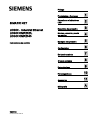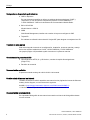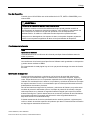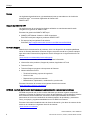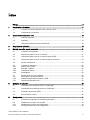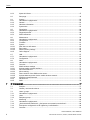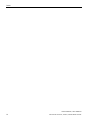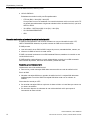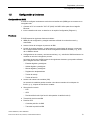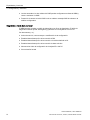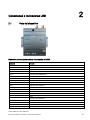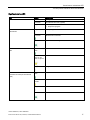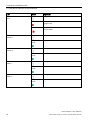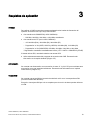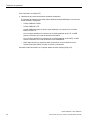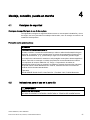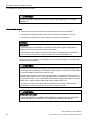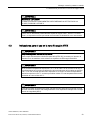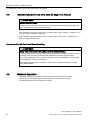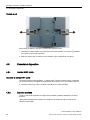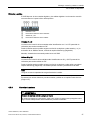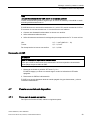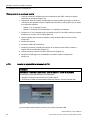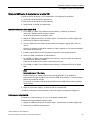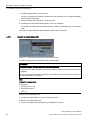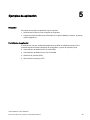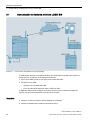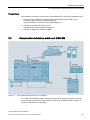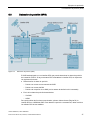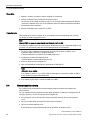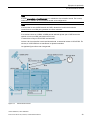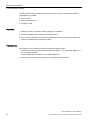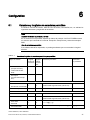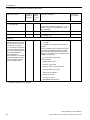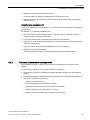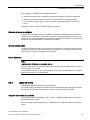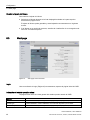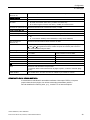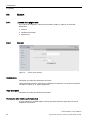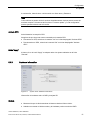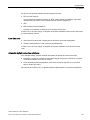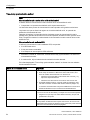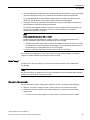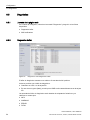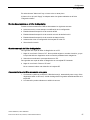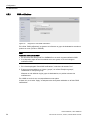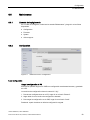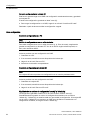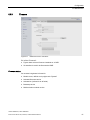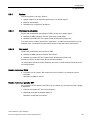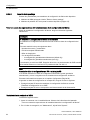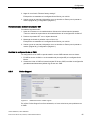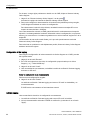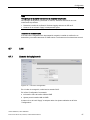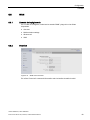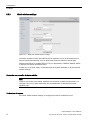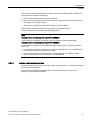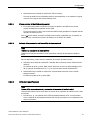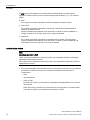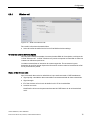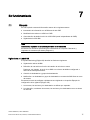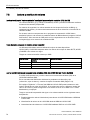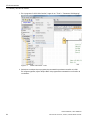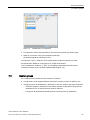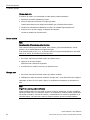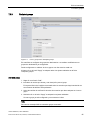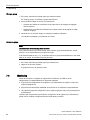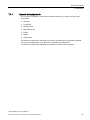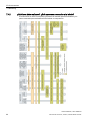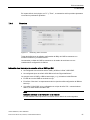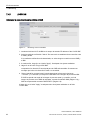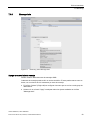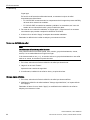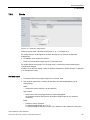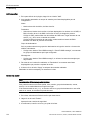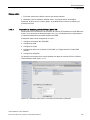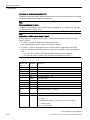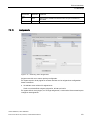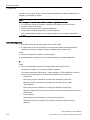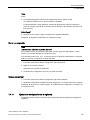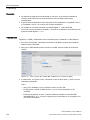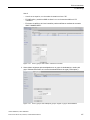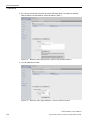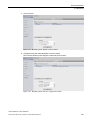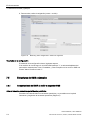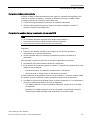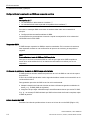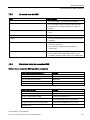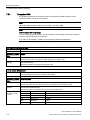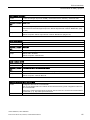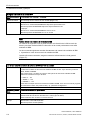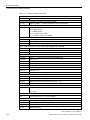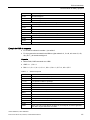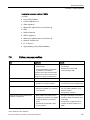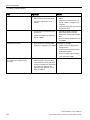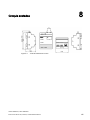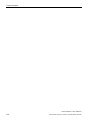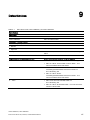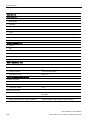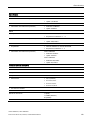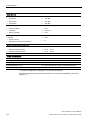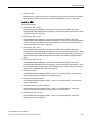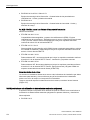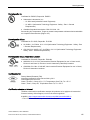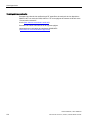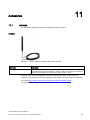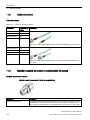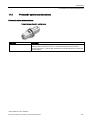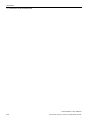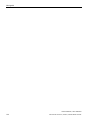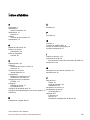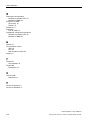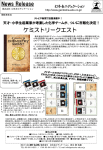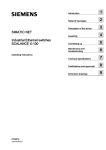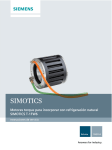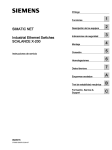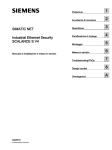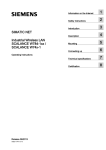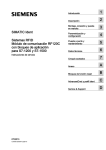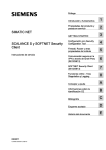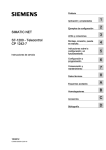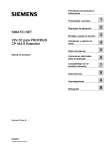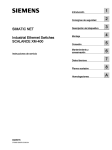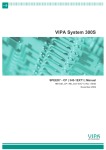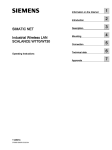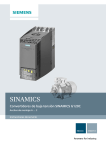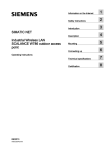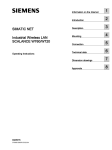Download LOGO! CMR2020, LOGO! CMR2040 - Service, Support
Transcript
LOGO! CMR2020,
___________________
Prólogo
LOGO! CMR2040
1
___________________
Propiedades y funciones
SIMATIC NET
LOGO! - Industrial Ethernet
LOGO! CMR2020,
LOGO! CMR2040
Instrucciones de servicio
Conexiones e indicadores
2
___________________
LED
3
___________________
Requisitos de aplicación
Montaje, conexión, puesta
en marcha
4
___________________
5
___________________
Ejemplos de aplicación
6
___________________
Configuration
7
___________________
En funcionamiento
8
___________________
Croquis acotados
9
Datos técnicos
___________________
10
Homologaciones
___________________
11
Accesorios
___________________
A
Bibliografía
___________________
05/2015
C79000-G8978-C356-02
Notas jurídicas
Filosofía en la señalización de advertencias y peligros
Este manual contiene las informaciones necesarias para la seguridad personal así como para la prevención de
daños materiales. Las informaciones para su seguridad personal están resaltadas con un triángulo de
advertencia; las informaciones para evitar únicamente daños materiales no llevan dicho triángulo. De acuerdo al
grado de peligro las consignas se representan, de mayor a menor peligro, como sigue.
PELIGRO
Significa que, si no se adoptan las medidas preventivas adecuadas se producirá la muerte, o bien lesiones
corporales graves.
ADVERTENCIA
Significa que, si no se adoptan las medidas preventivas adecuadas puede producirse la muerte o bien lesiones
corporales graves.
PRECAUCIÓN
Significa que si no se adoptan las medidas preventivas adecuadas, pueden producirse lesiones corporales.
ATENCIÓN
Significa que si no se adoptan las medidas preventivas adecuadas, pueden producirse daños materiales.
Si se dan varios niveles de peligro se usa siempre la consigna de seguridad más estricta en cada caso. Si en una
consigna de seguridad con triángulo de advertencia se alarma de posibles daños personales, la misma consigna
puede contener también una advertencia sobre posibles daños materiales.
Personal cualificado
El producto/sistema tratado en esta documentación sólo deberá ser manejado o manipulado por personal
cualificado para la tarea encomendada y observando lo indicado en la documentación correspondiente a la
misma, particularmente las consignas de seguridad y advertencias en ella incluidas. Debido a su formación y
experiencia, el personal cualificado está en condiciones de reconocer riesgos resultantes del manejo o
manipulación de dichos productos/sistemas y de evitar posibles peligros.
Uso previsto o de los productos de Siemens
Considere lo siguiente:
ADVERTENCIA
Los productos de Siemens sólo deberán usarse para los casos de aplicación previstos en el catálogo y la
documentación técnica asociada. De usarse productos y componentes de terceros, éstos deberán haber sido
recomendados u homologados por Siemens. El funcionamiento correcto y seguro de los productos exige que su
transporte, almacenamiento, instalación, montaje, manejo y mantenimiento hayan sido realizados de forma
correcta. Es preciso respetar las condiciones ambientales permitidas. También deberán seguirse las
indicaciones y advertencias que figuran en la documentación asociada.
Marcas registradas
Todos los nombres marcados con ® son marcas registradas de Siemens AG. Los restantes nombres y
designaciones contenidos en el presente documento pueden ser marcas registradas cuya utilización por terceros
para sus propios fines puede violar los derechos de sus titulares.
Exención de responsabilidad
Hemos comprobado la concordancia del contenido de esta publicación con el hardware y el software descritos.
Sin embargo, como es imposible excluir desviaciones, no podemos hacernos responsable de la plena
concordancia. El contenido de esta publicación se revisa periódicamente; si es necesario, las posibles las
correcciones se incluyen en la siguiente edición.
Siemens AG
Division Process Industries and Drives
Postfach 48 48
90026 NÜRNBERG
ALEMANIA
C79000-G8978-C356-02
Ⓟ 05/2015 Sujeto a cambios sin previo aviso
Copyright © Siemens AG 2014 - 2015.
Reservados todos los derechos
Prólogo
Ámbito de validez de este manual
En este documento encontrará información acerca de los siguientes productos LOGO!:
● LOGO! CMR2020
Versión de hardware: 1
Versión de firmware: V1.1.4
Referencia: 6GK7 142-7BX00-0AX0
Módulo de comunicación para la conexión de LOGO! 8 a la red GSM/GPRS (2G)
● LOGO! CMR2040
Versión de hardware: 1
Versión de firmware: V1.1.4
Referencia: 6GK7 142-7EX00-0AX0
Módulo de comunicación para la conexión de LOGO! 8 a la red LTE
Figura 1
LOGO! CMR2020
Ambos dispositivos se diferencian por los estándares de telefonía móvil que soportan. Por lo
demás, el volumen de funciones es el mismo en ambos dispositivos.
LOGO! CMR2020, LOGO! CMR2040
Instrucciones de servicio, 05/2015, C79000-G8978-C356-02
3
Prólogo
Designaciones de producto y abreviaturas
● CMR o dispositivo
En este documento también se utilizan en adelante las denominaciones "CMR" y
"dispositivo" en vez del nombre completo del producto "LOGO! CMR2020" o
"LOGO! CMR2040". CMR es la abreviatura de Communication Module Radio.
● BM o LOGO! BM
Módulo básico: LOGO! 8
● WBM
Web Based Management; interfaz web a través de la que se configura el CMR.
● Tarjeta SD
En adelante se utilizará la denominación "tarjeta SD" para designar una tarjeta micro SD.
Finalidad de este manual
Este manual ayuda al usuario en la configuración, instalación, puesta en marcha y manejo
de los dos módulos inalámbricos LOGO!, LOGO! CMR2020 y LOGO! CMR2040:
Un ejemplo (Página 105) detallado ayuda al usuario en la puesta en marcha.
Novedades de la presente edición
● Homologaciones ATEX, UL y US HazLoc, consulte el capítulo Homologaciones
(Página 131).
● Revisión de contenido
Documentación sustituida
El presente manual sustituye la edición 09/2014 del manual.
Versión actual del manual en Internet
También encontrará la edición actual de este manual en las páginas de Internet de Siemens
Industry Online Support, con la ID de artículo siguiente:
91689511 (http://support.automation.siemens.com/WW/view/es/91689511)
> Lista de artículos > Tipo de artículo "Manuales/Instrucciones de uso"
Documentación complementaria
En el apartado Bibliografía de este manual encontrará una lista de la bibliografía existente
en torno al tema.
LOGO! CMR2020, LOGO! CMR2040
4
Instrucciones de servicio, 05/2015, C79000-G8978-C356-02
Prólogo
Uso del dispositivo
Conexión de un LOGO! BM a una red de telefonía móvil LTE, UMTS o GSM/GPRS y a un
sistema GPS.
ADVERTENCIA
Problemas en dispositivos médicos y soportes de datos
El dispositivo contiene un emisor de radiofrecuencia que puede perturbar también el
funcionamiento de dispositivos electrónicos médicos, como audífonos o marcapasos. No
use el dispositivo en zonas en las que esté prohibido el uso de dispositivos de
radiotransmisión. Su médico o el fabricante de tales dispositivos podrá asesorarle.
Para que no se desmagneticen los soportes de datos, no deposite disquetes, tarjetas de
crédito ni otros soportes magnéticos de datos en las proximidades del dispositivo.
Condiciones de la licencia
Nota
Open Source Software
Lea detenidamente las condiciones de la licencia para Open Source Software antes de
utilizar el producto.
Las condiciones de la licencia para Open Source Software están guardadas en el dispositivo
y pueden leerse mediante el WBM:
En el encabezado de cada página hay un icono que permite descargar los textos de licencia
del OSS.
Información de seguridad
Siemens suministra productos y soluciones con funciones de seguridad industrial que
contribuyen al funcionamiento seguro de instalaciones, soluciones, máquinas, equipos y
redes. Dichas funciones son un componente importante de un sistema global de seguridad
industrial. En consideración de lo anterior, los productos y soluciones de Siemens son objeto
de mejoras continuas. Por ello, le recomendamos que se informe periódicamente sobre las
actualizaciones de nuestros productos.
Para el funcionamiento seguro de los productos y soluciones de Siemens, es preciso tomar
medidas de protección adecuadas (como el concepto de protección de células) e integrar
cada componente en un sistema de seguridad industrial integral que incorpore los últimos
avances tecnológicos. También deben tenerse en cuenta los productos de otros fabricantes
que se estén utilizando. Encontrará más información sobre seguridad industrial en
http://www.siemens.com/industrialsecurity.
Si desea mantenerse al día de las actualizaciones de nuestros productos, regístrese para
recibir un boletín de noticias específico del producto que desee. Encontrará más información
en http://support.automation.siemens.com.
LOGO! CMR2020, LOGO! CMR2040
Instrucciones de servicio, 05/2015, C79000-G8978-C356-02
5
Prólogo
Marcas
Las siguientes denominaciones y (eventualmente) otras no marcadas con el símbolo de
protección legal ® son marcas registradas de Siemens AG:
SIMATIC NET
Glosario de SIMATIC NET
Las explicaciones de muchos de los términos utilizados en esta documentación están
recogidas en el glosario de SIMATIC NET.
Encontrará el glosario de SIMATIC NET aquí:
● SIMATIC NET Manual Collection o DVD del producto
Este DVD se adjunta a algunos productos SIMATIC NET.
● En Internet, bajo la siguiente ID de artículo:
50305045 (http://support.automation.siemens.com/WW/view/es/50305045)
Service & Support
Además de la documentación de productos, tiene a su disposición la completa plataforma
online de Siemens Automation Customer Support, accesible a toda hora y desde cualquier
lugar del mundo Encontrará las páginas de Service & Support en la siguiente dirección de
Internet:
(www.siemens.com/automation/service&support)
Además de las novedades, allí encontrará la siguiente información:
● Información sobre productos, Support al producto, Applications & Tools
● Technical Forum
● Technical Support: pregunte a los expertos de Siemens
● Nuestra oferta de servicio:
– Technical Consulting, soporte de ingeniería
– Servicio in situ
– Reparaciones y piezas de recambio
– Mantenimiento, optimización, modernización y mucho más
Encontrará los datos de contacto en la siguiente dirección de Internet:
(www.automation.siemens.com/partner)
SITRAIN - la oferta de formación de Siemens para automatización y soluciones industriales
SITRAIN comprende más de 300 cursillos diferentes que abarcan la gama completa de
productos y sistemas de Siemens en el sector de automatización y accionamientos. Además
de la oferta de cursillos tradicional, ofrecemos cursillos personalizados de formación
permanente así como una combinación de distintos medios de aprendizaje y secuencias
como, por ejemplo, programas autodidácticos en CD-ROM o en Internet.
Encontrará información detallada sobre la oferta de formación y los datos de contacto de los
asesores de clientes en la siguiente dirección de Internet:
(www.siemens.com/sitrain)
LOGO! CMR2020, LOGO! CMR2040
6
Instrucciones de servicio, 05/2015, C79000-G8978-C356-02
Índice
Prólogo ................................................................................................................................................... 3
1
2
Propiedades y funciones ....................................................................................................................... 11
1.1
Conexión vía red de telefonía móvil, Internet y GPS ..............................................................11
1.2
Configuración y funciones ......................................................................................................13
Conexiones e indicadores LED ............................................................................................................. 15
2.1
Vista del dispositivo ................................................................................................................15
2.2
Interfaces ................................................................................................................................16
2.3
LED para la indicación del funcionamiento ............................................................................16
3
Requisitos de aplicación........................................................................................................................ 19
4
Montaje, conexión, puesta en marcha ................................................................................................... 21
5
6
4.1
Consignas de seguridad .........................................................................................................21
4.2
Indicaciones para el uso en la zona Ex ..................................................................................21
4.3
Indicaciones para el uso en la zona Ex según ATEX .............................................................23
4.4
Indicaciones para el uso en la zona Ex según UL HazLoc ....................................................24
4.5
Montar el dispositivo ...............................................................................................................24
4.6
4.6.1
4.6.2
4.6.3
4.6.4
Conectar el dispositivo ............................................................................................................26
Interfaz X1P1 (LAN) ................................................................................................................26
Entradas y salidas ...................................................................................................................26
Conectar la antena..................................................................................................................27
Alimentación ...........................................................................................................................28
4.7
4.7.1
4.7.2
4.7.3
Puesta en servicio del dispositivo ...........................................................................................29
Pasos para la puesta en marcha ............................................................................................29
Insertar la tarjeta SIM e introducir el PIN ................................................................................30
Insertar la tarjeta Micro SD .....................................................................................................32
Ejemplos de aplicación ......................................................................................................................... 33
5.1
Comunicación de telefonía móvil sin LOGO! BM ...................................................................34
5.2
Comunicación de telefonía móvil con LOGO! BM ..................................................................35
5.3
Detección de posición (GPS) ..................................................................................................37
5.4
Sincronización horaria ............................................................................................................38
Configuration ........................................................................................................................................ 41
6.1
Caracteres y longitudes de caracteres permitidos .................................................................41
6.2
6.2.1
6.2.2
Establecer la conexión con el CMR ........................................................................................43
Establecer la conexión de configuración ................................................................................43
Principios básicos sobre la configuración ...............................................................................45
LOGO! CMR2020, LOGO! CMR2040
Instrucciones de servicio, 05/2015, C79000-G8978-C356-02
7
Índice
7
6.2.3
Ajuste del idioma .................................................................................................................... 47
6.3
Start page............................................................................................................................... 48
6.4
6.4.1
6.4.2
6.4.3
6.4.4
System ................................................................................................................................... 50
Llamada de la página web ..................................................................................................... 50
General .................................................................................................................................. 50
Hardware information ............................................................................................................. 51
System time ........................................................................................................................... 52
6.5
6.5.1
6.5.2
6.5.3
Diagnóstico ............................................................................................................................ 56
Llamada de la página web ..................................................................................................... 56
Diagnostics buffer .................................................................................................................. 56
SMS notifications ................................................................................................................... 58
6.6
6.6.1
6.6.2
6.6.3
6.6.4
6.6.4.1
6.6.4.2
6.6.4.3
6.6.5
Maintenance........................................................................................................................... 59
Llamada de la página web ..................................................................................................... 59
Configuration .......................................................................................................................... 59
Firmware ................................................................................................................................ 61
System ................................................................................................................................... 63
Shut down to safe status ........................................................................................................ 63
Run restart ............................................................................................................................. 63
Reset to factory settings ........................................................................................................ 64
Online Support ....................................................................................................................... 65
6.7
6.7.1
6.7.2
LAN ........................................................................................................................................ 67
Llamada de la página web ..................................................................................................... 67
Configuration .......................................................................................................................... 68
6.8
6.8.1
6.8.2
6.8.3
6.8.3.1
6.8.3.2
6.8.3.3
6.8.3.4
6.8.3.5
6.8.3.6
6.8.4
6.8.5
WAN ....................................................................................................................................... 69
Llamada de la página web ..................................................................................................... 69
Overview ................................................................................................................................ 69
Mobile wireless settings ......................................................................................................... 70
Activate mobile wireless interface .......................................................................................... 71
PIN of the SIM card ................................................................................................................ 72
Allow roaming......................................................................................................................... 72
Phone number of the SMS service center ............................................................................. 73
Activate data connection via the mobile wireless network ..................................................... 73
APN/User name/Password .................................................................................................... 73
Wireless cell ........................................................................................................................... 75
SMS ....................................................................................................................................... 76
En funcionamiento ................................................................................................................................ 77
7.1
Sinopsis .................................................................................................................................. 77
7.2
Lectura y escritura de valores ................................................................................................ 78
7.3
7.3.1
7.3.2
7.3.3
Users / groups ........................................................................................................................ 81
Llamada de la página web ..................................................................................................... 82
Users ...................................................................................................................................... 82
Recipient groups .................................................................................................................... 85
7.4
7.4.1
7.4.2
7.4.3
7.4.4
Monitoring .............................................................................................................................. 86
Llamada de la página web ..................................................................................................... 87
¿Qué tarea debe realizarse? ¿Qué pasos son necesarios a tal efecto? .............................. 88
Principio de configuración de la vigilancia y la señalización ................................................. 89
Overview ................................................................................................................................ 91
LOGO! CMR2020, LOGO! CMR2040
8
Instrucciones de servicio, 05/2015, C79000-G8978-C356-02
Índice
7.4.5
7.4.6
7.4.7
7.4.8
7.4.9
7.4.9.1
7.4.10
7.4.11
LOGO! BM ..............................................................................................................................92
Message texts .........................................................................................................................93
Signal definitions .....................................................................................................................95
Events .....................................................................................................................................97
Actions ....................................................................................................................................99
Transmitir los datos de posición GPS al LOGO! BM ............................................................101
Assignments .........................................................................................................................103
Ejemplo de configuración de la vigilancia .............................................................................105
7.5
7.5.1
7.5.2
7.5.3
7.5.4
7.5.5
7.5.6
Estructuras de SMS y ejemplos ............................................................................................110
Comportamiento del CMR al recibir o responder SMS ........................................................110
Avisos de error de SMS ........................................................................................................113
Sintaxis de todos los comandos SMS ..................................................................................113
Comandos SMS ....................................................................................................................114
SMS de respuesta del comando "MONITOR?" ....................................................................118
SMS de diagnóstico ..............................................................................................................122
7.6
Fallos y causas posibles .......................................................................................................123
8
Croquis acotados ................................................................................................................................ 125
9
Datos técnicos .................................................................................................................................... 127
10
Homologaciones ................................................................................................................................. 131
11
Accesorios .......................................................................................................................................... 137
A
11.1
Antenas .................................................................................................................................137
11.2
Cable de antena....................................................................................................................140
11.3
Aislador pasante de armario / acoplamiento de antena .......................................................140
11.4
Protección contra sobretensiones ........................................................................................141
Bibliografía .......................................................................................................................................... 143
Índice alfabético .................................................................................................................................. 145
LOGO! CMR2020, LOGO! CMR2040
Instrucciones de servicio, 05/2015, C79000-G8978-C356-02
9
Índice
LOGO! CMR2020, LOGO! CMR2040
10
Instrucciones de servicio, 05/2015, C79000-G8978-C356-02
Propiedades y funciones
1.1
1
Conexión vía red de telefonía móvil, Internet y GPS
Configuración
A continuación se reproduce un ejemplo de configuración con LOGO! CMR.
Estándares de telefonía móvil soportados
● LOGO! CMR2020
– GSM/GPRS
– GPS
LOGO! CMR2020, LOGO! CMR2040
Instrucciones de servicio, 05/2015, C79000-G8978-C356-02
11
Propiedades y funciones
1.1 Conexión vía red de telefonía móvil, Internet y GPS
● LOGO! CMR2040
Estándares de telefonía móvil para Europa/Australia:
– LTE 800 (B20) / 1800 (B3) / 2600 (B7)
Si se produce un error al establecer una conexión de datos móvil con la red móvil LTE
se pasará automáticamente al siguiente estándar inferior de telefonía móvil, que sería
UMTS o GPRS.
– 3G: HSPA+ / UMTS 900 (B8) / 2100 (B1) / 1800 (B3)
– 2G: QB GSM/GPRS/EDGE
– GPS
Conexión inalámbrica a través de la red de telefonía móvil
El CMR permite establecer una conexión de datos con una red de telefonía móvil LTE,
UMTS o GSM/GPRS. Además, es posible conectar el CMR con un sistema GPS.
El CMR permite:
● Leer información de un BM vía SMS: imagen de proceso, entradas/salidas, marcas, etc.
● Informar vía SMS en función de cada evento.
El CMR, conectado localmente con un BM mediante Ethernet, establece la conexión a una
red de telefonía móvil.
El CMR también puede utilizarse en modo independiente, es decir, sin un BM conectado.
Para conectar la periferia, utilice las dos entradas y salidas del CMR.
Requisitos para el funcionamiento
Cobertura de una red de telefonía móvil
● Para enviar y recibir mensajes SMS debe estar accesible una red de telefonía móvil.
Envío de SMS
● Necesita una tarjeta SIM de un operador de telefonía móvil. La tarjeta SIM debe estar
habilitada para el envío de SMS. Esta tarjeta SIM debe contar con un número de
teléfono.
Sincronización horaria por NTP
● Se necesita una tarjeta SIM con opciones de datos móviles: no hace falta que cuente con
un número de teléfono.
● Es necesario disponer de cobertura de una red de telefonía móvil que soporte el
intercambio de datos móviles.
LOGO! CMR2020, LOGO! CMR2040
12
Instrucciones de servicio, 05/2015, C79000-G8978-C356-02
Propiedades y funciones
1.2 Configuración y funciones
1.2
Configuración y funciones
Configuración del CMR
El CMR se configura localmente a través de una interfaz web (WBM) que se muestra en un
navegador web:
1. Conecte un PC a la conexión "X1P1 IE (LAN)" del CMR. Utilice para ello un latiguillo
Ethernet.
2. Inicie la interfaz web como se describe en el capítulo Configuration (Página 41).
Funciones
El CMR soporta las siguientes funciones básicas:
● WBM para la configuración; protegido mediante solicitud de nombre de usuario y
contraseña.
● Lectura cíclica de la imagen de proceso del BM.
● A partir de eventos entrantes, ya sean internos o provenientes del proceso, se generan
las correspondientes reacciones de salida configuradas mediante el WBM: p. ej., envío
de un SMS de alarma.
● Configuraciones de eventos y acciones sucesivas, p. ej., emisión de SMS de alarma si se
modifica un valor de la imagen de proceso.
La imagen de proceso del BM consta de los siguientes elementos, que pueden utilizarse
para configurar eventos o alarmas:
– Entradas digitales y analógicas
– Salidas digitales y analógicas
– Marcas digitales y analógicas
– Registros de desplazamiento
– Teclas de manejo
– Teclas de función
● Acceso a la memoria de variables (VM)
La memoria de variables permite acceder a los valores actuales de los bloques de
función, p. ej., bloques de función de contador.
● Sincronización horaria
– NTP
– GPS
– Red de telefonía móvil (en función del operador de telefonía móvil)
● Transmisión de la hora al BM
● Posición GPS
– Consultar posición vía SMS
– Transmitir la posición al BM
LOGO! CMR2020, LOGO! CMR2040
Instrucciones de servicio, 05/2015, C79000-G8978-C356-02
13
Propiedades y funciones
1.2 Configuración y funciones
● Las dos entradas o las dos salidas del CMR pueden configurarse mediante el WBM y
leerse o activarse vía SMS.
● Protección de acceso al recibir SMS: solo se admiten mensajes SMS de números de
teléfono configurados.
Diagnóstico a través de la red local
El WBM permite consultar un búfer de diagnóstico con fines de diagnóstico. El búfer de
diagnóstico también puede descargarse y guardarse en una tarjeta SD o en un PC.
Se documentan, p. ej.:
● Avisos de servicio, como arranque o modificación de la configuración.
● Establecimiento/interrupción de la conexión al BM.
● Establecimiento/interrupción de la conexión a la red de telefonía móvil.
● Establecimiento/interrupción de la conexión de datos móviles.
● Advertencias al leer la configuración de la tarjeta SD o del PC.
● Sincronización horaria
LOGO! CMR2020, LOGO! CMR2040
14
Instrucciones de servicio, 05/2015, C79000-G8978-C356-02
Conexiones e indicadores LED
2.1
2
Vista del dispositivo
Elementos de manejo/conexión y visualización del CMR
Elemento
Función
X10 (L+, M)
Conexión de la alimentación
SET
Pulsador de servicio SET; consulte el apartado "Funciones del pulsador SET"
XR01
Conexión de la antena GPS
XR02
Conexión de la antena de telefonía móvil
LED "L"
Indicador de la alimentación
LED "P1"
Indicador de la interfaz LAN
LED "R"
Indicador de la intensidad de señal de la red de telefonía móvil
LED "F"
Indicador de error
X50/X51
Ranura para la tarjeta SIM y la tarjeta Micro SD
LED I1
Indicador de la entrada 1
LED I2
Indicador de la entrada 2
LED Q1
Indicador de la salida 1
LED Q2
Indicador de la salida 2
I1
Conexión de la entrada 1
M
Masa
I2
Conexión de la entrada 2
Q1
Conexión de la salida 1
M
Masa
Q2
Conexión de la salida 2
X1P1
Conexión LAN
LOGO! CMR2020, LOGO! CMR2040
Instrucciones de servicio, 05/2015, C79000-G8978-C356-02
15
Conexiones e indicadores LED
2.2 Interfaces
Funciones del pulsador SET
El pulsador SET tiene funciones distintas dependiendo del tiempo que se mantenga
pulsado.
Manejo
Función
Mantener pulsado hasta 5 s
Reinicio
Mantener pulsado entre
5 y 10 s
Apagar el dispositivo para llevarlo a un estado seguro:
Mantener pulsado más de 10 s
2.2
•
Ningún indicador LED está encendido.
•
El dispositivo puede desconectarse de la alimentación.
Restablecer configuración de fábrica
Interfaces
Conexión a la red local
Para la conexión LAN a la red local/PC y para la conexión con el BM, el CMR dispone del
puerto X1P1. La dirección IP del puerto X1P1 es configurable.
Conexión a la red de telefonía móvil y GPS
Para la conexión inalámbrica, el CMR posee dos conectores hembra SMA:
● Conector hembra SMA para la red de telefonía móvil
● Conector hembra SMA para la recepción GPS
2.3
LED para la indicación del funcionamiento
Los diodos luminiscentes (LED) del CMR informan sobre el estado operativo del dispositivo
y de las dos entradas y salidas.
LOGO! CMR2020, LOGO! CMR2040
16
Instrucciones de servicio, 05/2015, C79000-G8978-C356-02
Conexiones e indicadores LED
2.3 LED para la indicación del funcionamiento
Significado de los LED
LED
Estado
Significado
Todos los LED
Intermitente
Error grave
Encendido
Actualizando firmware (Update)
Apagado
•
No hay tensión o no se recibe
•
Dispositivo apagado
L
Apagado
No hay ninguna alimentación conectada
Encendido
Alimentación conectada
Intermitente
Inicializando o reconfigurando
Encendido en
verde
Link
Amarillo intermitente con luz
verde en reposo
Datos
Apagado
Ningún link ni cable conectado
Encendido en
verde
Muy buena
Encendido en
amarillo
Media
Apagado
Sin señal
Intermitente
Datos
Alimentación
P1
LAN
R
Intensidad de señal (red de telefonía
móvil)
LOGO! CMR2020, LOGO! CMR2040
Instrucciones de servicio, 05/2015, C79000-G8978-C356-02
17
Conexiones e indicadores LED
2.3 LED para la indicación del funcionamiento
LED
Estado
Significado
F
Apagado
Ningún error
Encendido
Error (consulte también "LED de error encendido en rojo"
(Página 123))
Intermitente
Detección de dirección IP repetida. La interfaz Ethernet no
está accesible.
Apagado
U<5V
Encendido en
verde
U > 8,5 V
Apagado
U<5V
Encendido en
verde
U > 8,5 V
Apagado
No hay tensión en la salida
Encendido en
verde
Alimentación en la salida
Apagado
No hay tensión en la salida
Encendido en
verde
Alimentación en la salida
Error
I1
Entrada 1
I2
Entrada 2
Q1
Salida 1
Q2
Salida 2
LOGO! CMR2020, LOGO! CMR2040
18
Instrucciones de servicio, 05/2015, C79000-G8978-C356-02
Requisitos de aplicación
3
Antenas
Para utilizar el CMR se necesita una antena adaptada a las bandas de frecuencia del
operador de telefonía móvil que haya seleccionado.
● Con transferencia GSM/GPRS (LOGO! CMR2020):
– 850 MHz, 900 MHz, 1800 MHz o 1900 MHz; cuatribanda
● Con transferencia LTE (solo LOGO! CMR2040):
– 4G: 800 MHz (B20), 1800 MHz (B3), 2600 MHz (B7)
– Degradación* a 3G (UMTS, HSUPA y HSDPA): 900 MHz (B8), 2100 MHz (B1)
– Degradación* a 2G (GSM/GPRS): 850 MHz, 900 MHz, 1800 MHz o 1900 MHz
* Degradación al estándar inmediatamente inferior (LTE > UMTS > GSM/GPRS y EDGE)
Si desea utilizar GPS, necesitará además una antena GPS:
● Utilice solamente antenas del programa de accesorios del CMR. Encontrará más
información en el capítulo Antenas (Página 137).
Alimentación
Se necesita una alimentación con una tensión de entre 12 V y 24 V DC que suministre tanto
una tensión como una intensidad suficientes. Encontrará más información en el capítulo
Datos técnicos (Página 127).
Tarjeta SIM
Se necesita una tarjeta SIM del operador de telefonía móvil con el correspondiente PIN
(Personal Identification Number).
Excepción: las tarjetas SIM que solo se emplean para el servicio de datos pueden utilizarse
sin PIN.
LOGO! CMR2020, LOGO! CMR2040
Instrucciones de servicio, 05/2015, C79000-G8978-C356-02
19
Requisitos de aplicación
Solo necesaria si se utiliza NTP:
● Habilitación para servicios de datos orientados a paquetes
El operador de telefonía móvil debe haber habilitado la tarjeta SIM para los servicios de
datos orientados a paquetes:
– LOGO! CMR2020: GPRS
– LOGO! CMR2040: LTE
LOGO! CMR2040 intenta en primer lugar establecer una conexión con la red de
telefonía móvil LTE.
Si no consigue establecer la conexión con la red de telefonía móvil LTE, el CMR
intenta la conexión con la red de telefonía móvil UMTS.
Si no consigue establecer la conexión con la red de telefonía móvil UMTS, el CMR
intenta la conexión con la red de telefonía móvil GSM/GPRS.
– Debe disponerse de los siguientes datos de acceso a la red de telefonía móvil:
Access Point Name (APN), nombre de usuario y contraseña.
Encontrará más información en el capítulo Mobile wireless settings (Página 70).
LOGO! CMR2020, LOGO! CMR2040
20
Instrucciones de servicio, 05/2015, C79000-G8978-C356-02
Montaje, conexión, puesta en marcha
4.1
4
Consignas de seguridad
Consignas de seguridad para el uso de los equipos
Las siguientes consignas de seguridad deben tenerse en cuenta para la instalación y el uso
del equipo, así como para todos los trabajos relacionados, como el montaje, la conexión o la
sustitución del dispositivo.
Protección contra sobretensiones
ATENCIÓN
Protección de la alimentación externa
Cuando el módulo o la estación se alimentan por redes o cables de alimentación de gran
extensión, se pueden producir acoplamientos de pulsos electromagnéticos fuertes en los
cables de alimentación, p. ej., provocados por rayos o la conexión de grandes cargas.
La conexión de la alimentación externa no está protegida contra pulsos electromagnéticos
fuertes. Para ello es necesario un módulo de protección contra sobretensiones externo.
Los requisitos de la norma EN61000-4-5, "Surge - Comprobación de cables de
alimentación eléctrica" solo se cumplen si se utiliza un elemento de protección adecuado.
Se puede utilizar el Dehn Blitzductor BVT AVD 24, referencia 918 422 o un elemento
protector de las mismas características.
Fabricante:
DEHN+SÖHNE GmbH+Co.KG, Hans Dehn Str.1, Postfach 1640, D-92306 Neumarkt
4.2
Indicaciones para el uso en la zona Ex
ADVERTENCIA
RIESGO DE EXPLOSIÓN
NO ABRA EL APARATO ESTANDO CONECTADA LA TENSIÓN DE ALIMENTACIÓN.
LOGO! CMR2020, LOGO! CMR2040
Instrucciones de servicio, 05/2015, C79000-G8978-C356-02
21
Montaje, conexión, puesta en marcha
4.2 Indicaciones para el uso en la zona Ex
ADVERTENCIA
El aparato solo debe utilizarse en entornos con clase de contaminación 1 o 2 (véase
IEC60664-1).
Alimentación externa
● Utilice únicamente una alimentación externa que cumpla la norma EN 60950.
● La tensión de salida de la alimentación externa no debe sobrepasar los 30 V DC.
● La salida de la alimentación externa debe ser resistente a cortocircuitos.
ATENCIÓN
Alimentación
El CMR solo debe ser abastecido por fuentes de alimentación según IEC/EN 60950-1
apartado 2.5 "Fuente de corriente de potencia limitada".
La alimentación externa para el CMR tiene que cumplir lo dispuesto para circuitos NEC
clase 2, tal como se estipula en el National Electrical Code ® (ANSI/NFPA 70).
Tenga en cuenta lo indicado en este capítulo y las normas de montaje y uso del fabricante
de la fuente de alimentación.
ADVERTENCIA
El equipo se ha concebido para trabajar con una baja tensión de seguridad (Safety Extra
Low Voltage, SELV) directamente conectable, suministrada por una fuente de alimentación
de potencia limitada (Limited Power Source, LPS).
Por esta razón se deben conectar sólo bajas tensiones de seguridad (SELV) de potencia
limitada (Limited Power Source, LPS) según IEC 60950-1 / EN 60950-1 / VDE 0805-1 a las
tomas de alimentación, o bien la fuente de alimentación del equipo tiene que ser conforme
a NEC Class 2 según el National Electrical Code (r) (ANSI / NFPA 70).
Si el equipo se conecta a una alimentación redundante (dos fuentes de alimentación
independientes), ambas fuentes han de cumplir los requisitos citados.
ADVERTENCIA
RIESGO DE EXPLOSIÓN
EN UNA ATMÓSFERA FÁCILMENTE INFLAMABLE O COMBUSTIBLE NO SE DEBEN
CONECTAR CABLES AL DISPOSITIVO NI DESCONECTARLOS DEL MISMO.
LOGO! CMR2020, LOGO! CMR2040
22
Instrucciones de servicio, 05/2015, C79000-G8978-C356-02
Montaje, conexión, puesta en marcha
4.3 Indicaciones para el uso en la zona Ex según ATEX
ADVERTENCIA
RIESGO DE EXPLOSIÓN
LA SUSTITUCIÓN DE COMPONENTES PUEDE MERMAR LA APTITUD PARA LA
CLASS I, DIVISION 2 O ZONE 2.
ADVERTENCIA
Para el uso en atmósferas potencialmente explosivas según Class I, Division 2 o Class I,
Zone 2, el dispositivo se tiene que montar en un armario de distribución o en una carcasa.
4.3
Indicaciones para el uso en la zona Ex según ATEX
ADVERTENCIA
Requisitos exigidos al armario de distribución
Para cumplir la directiva de la Unión Europea 94/9 (ATEX 95), la carcasa o el armario de
distribución ha de satisfacer como mínimo los requisitos de IP54 según EN 60529.
ADVERTENCIA
Si se presentan temperaturas superiores a 70 °C en el cable o en el conector de la caja, o
si la temperatura en los puntos de bifurcación de los conductores de los cables es superior
a 80 °C, se han de tomar precauciones especiales. Si el equipo se utiliza a temperaturas
ambiente superiores a 50 °C, se tienen que utilizar cables con una temperatura de servicio
admisible de como mínimo 80 °C.
ADVERTENCIA
Tome las medidas necesarias para evitar sobretensiones transitorias que superen en más
del 40% la tensión nominal. Esto está garantizado si los dispositivos trabajan solo con baja
tensión de seguridad (SELV).
LOGO! CMR2020, LOGO! CMR2040
Instrucciones de servicio, 05/2015, C79000-G8978-C356-02
23
Montaje, conexión, puesta en marcha
4.4 Indicaciones para el uso en la zona Ex según UL HazLoc
4.4
Indicaciones para el uso en la zona Ex según UL HazLoc
ADVERTENCIA
RIESGO DE EXPLOSIÓN
No desconecte el dispositivo de los cables conductores de tensión hasta estar seguro de
que la atmósfera no tiene peligro de explosión.
Este dispositivo solo es apto para el uso en áreas según Class I, Division 2, Groups A, B, C
y D y en áreas sin peligro de explosión.
Este dispositivo solo es apto para el uso en áreas según Class I, Zone 2, Group IIC y en
áreas sin peligro de explosión.
Connectors with LAN (Local Area Network) marking
ADVERTENCIA
Safety notice for connectors with LAN (Local Area Network) marking
A LAN or LAN segment, with all its associated interconnected equipment, shall be entirely
contained within a single low-voltage power distribution and within single building.
The LAN is considered to be in an "environment A" according IEEE802.3 or "environment
0" according IEC TR 62102, respectively.
Never make direct electrical connection to TNV-circuits (Telephone Network) or WAN
(Wide Area Network).
4.5
Montar el dispositivo
El montaje previsto para el CMR es sobre perfil DIN simétrico de 35 mm según
DIN EN 50 022. En la parte posterior del dispositivo se encuentra un soporte
correspondiente que lleva un pestillo con resorte.
LOGO! CMR2020, LOGO! CMR2040
24
Instrucciones de servicio, 05/2015, C79000-G8978-C356-02
Montaje, conexión, puesta en marcha
4.5 Montar el dispositivo
Montaje en un perfil DIN simétrico/desmontaje de un perfil DIN simétrico
Figura 4-1
Montaje en un perfil DIN simétrico/desmontaje de un perfil DIN simétrico
Montaje
Para montar el CMR en un perfil DIN simétrico, proceda del siguiente modo:
1. Enganche la guía de fijación superior ① del dispositivo en el perfil DIN simétrico.
2. Presione el dispositivo hacia abajo, contra el perfil DIN simétrico, hasta que el pestillo
con resorte ② quede encajado.
Desmontaje
Para desmontar el CMR de un perfil DIN simétrico, proceda del siguiente modo:
1. Utilizando un destornillador, tire hacia abajo del pestillo con resorte situado en la parte
posterior del dispositivo ③.
2. Quite el dispositivo del perfil DIN simétrico.
LOGO! CMR2020, LOGO! CMR2040
Instrucciones de servicio, 05/2015, C79000-G8978-C356-02
25
Montaje, conexión, puesta en marcha
4.6 Conectar el dispositivo
Montaje mural
Para montar el CMR en una pared, proceda del siguiente modo:
1. Utilizando un destornillador, tire hacia fuera de los dos pestillos con resorte ① situados
en la parte posterior del dispositivo.
2. Pase los tornillos por los orificios de los pestillos y fije el dispositivo a la pared.
4.6
Conectar el dispositivo
4.6.1
Interfaz X1P1 (LAN)
Conectar la interfaz X1P1 (LAN)
La interfaz soporta "autonegotiation" y "autocrossing". Para la conexión utilice un latiguillo
con conector RJ45. Encontrará las propiedades de la interfaz X1P1 en los datos técnicos.
● Conecte la red local, el PC o el BM a la interfaz X1P1 (LAN) del CMR.
4.6.2
Entradas y salidas
Tenga en cuenta la capacidad de carga de las entradas y salidas indicada en los datos
técnicos.
Utilice preferentemente interruptores con inhibición de rebote para la conexión a una
entrada LOGO! CMR.
LOGO! CMR2020, LOGO! CMR2040
26
Instrucciones de servicio, 05/2015, C79000-G8978-C356-02
Montaje, conexión, puesta en marcha
4.6 Conectar el dispositivo
Entradas y salidas
El CMR dispone de dos entradas digitales y dos salidas digitales. Los bornes de conexión
se encuentran en la parte inferior del dispositivo.
①
②
③
④
Entradas I1 e I2
Potencial de referencia de las entradas
Salidas Q1 y Q2
Potencial de referencia de las salidas
Entradas I1 e I2
Los bornes de conexión de las entradas están identificados con I1 e I2. El potencial de
referencia para ambas entradas es "M".
Desde la interfaz web es posible asignar una función cualquiera a cada entrada, p. ej. la
activación de un SMS de alarma; consulte el capítulo Monitoring (Página 86).
Además, el estado de una entrada puede leerse vía SMS.
Salidas Q1 y Q2
Los bornes de conexión de las salidas están identificados con Q1 y Q2. El potencial de
referencia para ambas salidas es "M".
Desde la interfaz web es posible asignar una función cualquiera a cada salida; consulte el
capítulo Monitoring (Página 86). Las salidas pueden activarse y desactivarse vía SMS.
Nota
Tenga en cuenta la capacidad de carga eléctrica de la salida.
Encontrará los valores eléctricos para las entradas y salidas en el capítulo Datos técnicos
(Página 127).
4.6.3
Conectar la antena
ADVERTENCIA
En caso de montaje exterior, peligro por rayos
Si monta una antena a la intemperie, debe poner a tierra la antena para protegerla contra
rayos. Estos trabajos deben encomendarse a personal cualificado.
LOGO! CMR2020, LOGO! CMR2040
Instrucciones de servicio, 05/2015, C79000-G8978-C356-02
27
Montaje, conexión, puesta en marcha
4.6 Conectar el dispositivo
ATENCIÓN
Daños en el dispositivo por accesorios incorrectos
Seleccione la antena adecuada para su banda de frecuencias de la gama de accesorios.
Las demás antenas pueden afectar a las características del producto o provocar fallos.
Para conectar las antenas, el CMR dispone de dos conectores hembra de antena del tipo
SMA. Las antenas deben tener una impedancia de aprox. 50 Ω.
Tenga en cuenta las instrucciones de servicio de las antenas utilizadas. Consulte también el
capítulo Antenas (Página 137).
Bandas de frecuencia en Europa y en otras regiones
En función de las bandas de frecuencia que utilice el operador de telefonía móvil:
● Seleccione la antena adecuada para su banda de frecuencia. Consulte el capítulo
Antenas (Página 137).
Intensidad de señal
Asegúrese de contar con una buena intensidad de señal durante la instalación:
● Si el LED "R" está encendido o parpadea en verde, la intensidad de señal es muy buena.
● Si está encendido o parpadea en amarillo, indica una calidad media.
● Si el LED "R" está apagado, la intensidad de señal es insuficiente; consulte también el
capítulo LED para la indicación del funcionamiento (Página 16).
Los grandes objetos de metal alrededor de las antenas, como hormigón armado, perjudican
la intensidad de señal.
4.6.4
Alimentación
Bornes con tornillos para la alimentación eléctrica
①
②
③
L+ = conductor de tensión, polo positivo de la tensión continua de 12/24 V DC
M = polo negativo/masa de la tensión continua de 12/24 V DC
Puesta a tierra funcional
•
Sirve para mejorar la compatibilidad electromagnética y definir un potencial de referencia
común para todas las señales.
•
Conviene efectuarla mediante una conexión con el perfil DIN simétrico.
LOGO! CMR2020, LOGO! CMR2040
28
Instrucciones de servicio, 05/2015, C79000-G8978-C356-02
Montaje, conexión, puesta en marcha
4.7 Puesta en servicio del dispositivo
Nota
La fuente de alimentación del CMR carece de aislamiento galvánico
Carecer de aislamiento galvánico significa que el circuito de entrada y el de salida no están
aislados galvánicamente entre sí.
El CMR funciona con una tensión continua de 12 V a 24 V DC; tensión nominal de 24 V DC.
El consumo de corriente nominal con 12 V es de 250 mA como máximo.
● Conecte una alimentación adecuada a los bornes con tornillos.
● Utilice solamente cables de cobre.
● Utilice únicamente conductores homologados para temperaturas de 70 °C como mínimo.
Hilo:
0,5 ... 3 mm² (AWG 20 ... 18)
Trenza:
0,5 ... 2,5 mm²
Par de apriete de los bornes con tornillos:
0,6 ... 0,8 Nm
Desconexión del CMR
ATENCIÓN
Evitar la desconexión repentina de la alimentación
Evite que el CMR se desconecte de la alimentación de forma repentina e incontrolada:
existe peligro de que se dañe el CMR.
1. Mantenga accionado el pulsador SET entre 5 y 10 s.
El CMR se apaga y se lleva a un estado seguro: todos los indicadores LED están
apagados.
2. Desconecte el CMR de la alimentación.
El CMR ya no puede despertar desde el estado apagado: hay que desconectar y volver a
conectar la alimentación.
4.7
Puesta en servicio del dispositivo
4.7.1
Pasos para la puesta en marcha
Para poner en marcha el CMR, realice los siguientes pasos:
LOGO! CMR2020, LOGO! CMR2040
Instrucciones de servicio, 05/2015, C79000-G8978-C356-02
29
Montaje, conexión, puesta en marcha
4.7 Puesta en servicio del dispositivo
Vista general de la puesta en marcha
1. Tenga en cuenta los requisitos para el funcionamiento del CMR; consulte el capítulo
Requisitos de aplicación (Página 19).
2. Tarjeta SIM: antes de insertar la tarjeta SIM, es imprescindible que tenga en cuenta las
indicaciones del apartado Insertar la tarjeta SIM e introducir el PIN (Página 30) en cuanto
a los diferentes métodos:
– Método 1: en un dispositivo nuevo
– Método 2: sustitución de la tarjeta SIM en un dispositivo ya utilizado
3. Conecte un PC con navegador web a la interfaz local X1P1 del CMR; consulte el capítulo
Establecer la conexión con el CMR (Página 43).
4. Inserte la tarjeta SIM; consulte el capítulo Insertar la tarjeta SIM e introducir el PIN
(Página 30).
5. Conecte las antenas.
6. Conecte el CMR a la alimentación.
7. Introduzca el PIN de la tarjeta SIM a través de la interfaz web del CMR; consulte el
capítulo PIN of the SIM card (Página 72).
8. Oriente la antena; consulte el capítulo Wireless cell (Página 75).
9. Configure el CMR según sus necesidades; consulte el capítulo Configuration
(Página 41).
4.7.2
Insertar la tarjeta SIM e introducir el PIN
ATENCIÓN
Desconectar el CMR de la alimentación antes de insertar o extraer la tarjeta SIM
No extraiga la tarjeta SIM durante el funcionamiento.
1. Apague el dispositivo para llevarlo a un estado seguro.
2. Desconecte el CMR de la alimentación antes de insertar o extraer la tarjeta SIM.
Figura 4-2
Ranura para la tarjeta SIM (recuadro rojo)
La ranura para la tarjeta SIM se encuentra en la parte frontal del CMR.
LOGO! CMR2020, LOGO! CMR2040
30
Instrucciones de servicio, 05/2015, C79000-G8978-C356-02
Montaje, conexión, puesta en marcha
4.7 Puesta en servicio del dispositivo
Estado del CMR antes de insertar/extraer la tarjeta SIM
El CMR es nuevo de fábrica o se ha restablecido a la configuración de fábrica:
● Se inserta una tarjeta SIM por primera vez.
El CMR está o ya ha estado en funcionamiento:
● Simplemente se inserta otra tarjeta SIM.
Inserción/extracción de la tarjeta SIM
1. En el WBM, en "WAN", ficha "Mobile wireless settings", desactive la casilla de
verificación "Activate mobile wireless interface":
se desconecta la interfaz de telefonía móvil.
2. Apague el CMR para llevarlo a un estado seguro: "Desconexión del CMR" (Página 28).
3. Desconecte el CMR de la alimentación.
4. Solo si el CMR está o ha estado en funcionamiento: extraiga la tarjeta SIM y cierre la
ranura.
Presione el pulsador de expulsión hundido en el lado izquierdo con un objeto puntiagudo
para extraer la tarjeta SIM.
5. Inserte la tarjeta SIM en la ranura hasta que se perciba cómo queda encajada.
6. Reinicie el CMR conectándolo a la alimentación.
7. En el WBM, en "WAN", ficha "Mobile wireless settings", active la casilla de verificación
"Activate mobile wireless interface":
la interfaz de telefonía móvil vuelve a estar lista para el uso.
8. En el WBM, en "WAN", ficha "Mobile wireless settings", introduzca el PIN de su tarjeta
SIM.
Nota
Introducción de un PIN erróneo
El PIN introducido en último lugar (erróneo) queda guardado. Si se modifica la
configuración (excepto el PIN) o si se reinicia el CMR, dicho número no consume ningún
intento de introducción de PIN.
Por lo tanto, no cambie el PIN de la tarjeta SIM fuera del CMR al PIN erróneo guardado
anteriormente.
9. Haga clic en el botón "Apply": se aplica el PIN de su tarjeta SIM.
10.Realice los ajustes correspondientes, consulte el capítulo Configuration (Página 41).
Desbloquear la tarjeta SIM
Si introduce un PIN erróneo por 3.ª vez, se bloqueará la tarjeta SIM.
Desbloquee la tarjeta SIM del siguiente modo:
1. Apague el CMR para llevarlo a un estado seguro: "Desconexión del CMR" (Página 28).
2. Desconecte el CMR de la alimentación.
LOGO! CMR2020, LOGO! CMR2040
Instrucciones de servicio, 05/2015, C79000-G8978-C356-02
31
Montaje, conexión, puesta en marcha
4.7 Puesta en servicio del dispositivo
3. extraiga la tarjeta SIM y cierre la ranura.
Presione el pulsador de expulsión hundido en el lado izquierdo con un objeto puntiagudo
para extraer la tarjeta SIM.
4. Inserte la tarjeta SIM extraída en un teléfono móvil.
5. Desbloquee la tarjeta SIM introduciendo el PUK o el SuperPIN.
El operador de telefonía móvil le habrá enviado el PUK o el SuperPIN junto con la tarjeta
SIM.
Resultado: la tarjeta SIM está desbloqueada y puede volver a utilizarse.
4.7.3
Insertar la tarjeta Micro SD
Figura 4-3
Ranura para la tarjeta Micro SD (recuadro amarillo)
El CMR soporta todas las tarjetas Micro SD convencionales.
ATENCIÓN
No extraer/insertar la tarjeta SD durante el funcionamiento
La tarjeta SD solo debe extraerse o insertarse cuando el CMR se encuentra desconectado
o apagado.
Si se extrae o inserta la tarjeta SD durante el funcionamiento, pueden producirse daños en
los datos guardados en la tarjeta.
Nota
Tarjeta SD recomendada
Por ejemplo:
• Memory: max. 4 GB
• Max speed Class 6
• FAT 32
Inserción de la tarjeta Micro SD
● Introduzca la tarjeta SD en la ranura hasta que encaje.
Extracción de la tarjeta Micro SD
● Presione la tarjeta para desbloquearla y extráigala de la ranura.
LOGO! CMR2020, LOGO! CMR2040
32
Instrucciones de servicio, 05/2015, C79000-G8978-C356-02
Ejemplos de aplicación
5
Requisitos
Para todos los ejemplos de aplicación rige lo siguiente:
1. Familiarícese primero con las consignas de seguridad.
2. Ponga en marcha el CMR como se describe en el capítulo Montaje, conexión, puesta en
marcha (Página 21).
Posibilidades de aplicación
El CMR ofrece una gran variedad de aplicaciones posibles en diferentes campos. En el
presente capítulo encontrará ejemplos de configuración y casos de aplicación para:
● Comunicación de telefonía móvil sin LOGO! BM
● Comunicación de telefonía móvil con LOGO! BM
● Detección de posición (GPS)
● Sincronización horaria por NTP
LOGO! CMR2020, LOGO! CMR2040
Instrucciones de servicio, 05/2015, C79000-G8978-C356-02
33
Ejemplos de aplicación
5.1 Comunicación de telefonía móvil sin LOGO! BM
5.1
Figura 5-1
Comunicación de telefonía móvil sin LOGO! BM
Comunicación de telefonía móvil sin LOGO! BM
El CMR puede utilizarse sin un BM conectado. Si el CMR está conectado a una antena de
telefonía móvil, se dispone de las siguientes funciones:
● Envío de un SMS a partir de una señal en la entrada del CMR
● Recepción de un SMS:
– Activación de una salida del CMR
– Envío de información adicional sobre el CMR vía SMS
El WBM del CMR permite configurar acciones y eventos como el cambio de señales de
entrada. Las acciones se disparan al producirse los eventos.
Requisitos
● Montaje, conexión, puesta en marcha (Página 21) realizados.
● Antena conectada para la cobertura de telefonía móvil.
LOGO! CMR2020, LOGO! CMR2040
34
Instrucciones de servicio, 05/2015, C79000-G8978-C356-02
Ejemplos de aplicación
5.2 Comunicación de telefonía móvil con LOGO! BM
Procedimiento
Para configurar el acceso a través de la red de telefonía móvil, proceda del siguiente modo:
1. En primer lugar, establezca una conexión de configuración entre el CMR y un PC
conectado. Utilice para ello un latiguillo Ethernet.
Consulte Establecer la conexión con el CMR (Página 43)
2. Configure la conexión de telefonía móvil:
Consulte Mobile wireless settings (Página 70)
3. Configure el dispositivo mediante el WBM.
5.2
Figura 5-2
Comunicación de telefonía móvil con LOGO! BM
Comunicación de telefonía móvil con LOGO! BM
Si el CMR está conectado al BM y la antena de telefonía móvil está conectada, se dispone
de las todas las funciones que ofrece el funcionamiento sin el BM conectado. Además, el
acceso al LOGO! BM se ve ampliado:
LOGO! CMR2020, LOGO! CMR2040
Instrucciones de servicio, 05/2015, C79000-G8978-C356-02
35
Ejemplos de aplicación
5.2 Comunicación de telefonía móvil con LOGO! BM
● Envío de un SMS a partir de un evento en el BM conectado
● Recepción de un SMS:
– Disparo de una acción en el BM conectado
– Envío de información adicional sobre el BM vía SMS
La configuración mediante el WBM también incluye el acceso a componentes del BM.
Requisitos
1. Montaje, conexión, puesta en marcha (Página 21) realizados.
2. Antena conectada para la cobertura de telefonía móvil.
Procedimiento
Para configurar el acceso a través de la red de telefonía móvil y establecer una conexión
con el BM, proceda del siguiente modo:
1. En primer lugar, establezca una conexión de configuración entre el CMR y un PC
conectado. Utilice para ello un latiguillo Ethernet.
Consulte Establecer la conexión con el CMR (Página 43)
2. Configure la conexión de telefonía móvil:
Consulte Mobile wireless settings (Página 70)
3. Configure el dispositivo mediante el WBM.
4. Una vez finalizada la configuración, desconecte el CMR del PC.
Nota
Utilización de un switch
Si se utiliza un switch, p. ej., LOGO! CSM, no deshaga las conexiones: el BM, el CMR y
el PC pueden funcionar simultáneamente.
5. Si no utiliza ningún switch, conecte el CMR con el BM.
LOGO! CMR2020, LOGO! CMR2040
36
Instrucciones de servicio, 05/2015, C79000-G8978-C356-02
Ejemplos de aplicación
5.3 Detección de posición (GPS)
5.3
Figura 5-3
Detección de posición (GPS)
Detección de posición (GPS)
El CMR está equipado con una interfaz GPS que permite determinar los datos de posición
de la estación LOGO!. Si hay una antena GPS conectada a la interfaz GPS, se dispone de
las siguientes funciones:
● Determinación de datos de posición:
– Debido a un evento en una entrada del CMR
– Debido a un evento del BM
– Debido a la recepción de un SMS (con la antena de telefonía móvil conectada)
● Envío de los datos de posición determinados:
– Vía SMS
– Al BM
Para poder utilizar las funciones mencionadas, primero debe activarse (Página 50) la
interfaz GPS en el WBM del CMR. Para detectar la posición correctamente, deben recibirse
las señales GPS de tres satélites.
LOGO! CMR2020, LOGO! CMR2040
Instrucciones de servicio, 05/2015, C79000-G8978-C356-02
37
Ejemplos de aplicación
5.4 Sincronización horaria
Requisitos
1. Montaje, conexión, puesta en marcha (Página 21) realizados.
2. Antena conectada para la cobertura de telefonía móvil.
La conexión de la antena de telefonía móvil no es necesaria para simplemente detectar
la posición mediante GPS. Solo si se transmiten datos vía SMS se necesita una antena
de telefonía móvil conectada.
3. Antena conectada para la recepción de GPS.
Procedimiento
Para configurar el acceso a través de la red de telefonía móvil y establecer una conexión
con el BM, proceda del siguiente modo:
Nota
Uso del CMR en caso de comunicación de telefonía móvil sin BM
Si se utiliza el CMR en caso de Comunicación de telefonía móvil sin LOGO! BM (Página 34),
se omiten los dos últimos pasos del procedimiento descrito a continuación.
1. En primer lugar, establezca una conexión de configuración entre el CMR y un PC
conectado. Utilice para ello un latiguillo Ethernet.
Consulte Establecer la conexión con el CMR (Página 43)
2. Configure la conexión de telefonía móvil:
Consulte Mobile wireless settings (Página 70)
3. Active la recepción GPS (Página 50).
4. Una vez finalizada la configuración, desconecte el CMR del PC.
Nota
Utilización de un switch
Si se utiliza un switch, p. ej., LOGO! CSM, no deshaga las conexiones: el BM, el CMR y
el PC pueden funcionar simultáneamente.
5. Si no utiliza ningún switch, conecte el CMR con el BM.
5.4
Sincronización horaria
En el CMR puede configurarse una sincronización horaria mediante tres métodos de
sincronización.
Los tres métodos de sincronización horaria deben ajustarse a través de la configuración de
la página "System", en la ficha "System time" (Página 52):
● Sincronización con un servidor NTP externo accesible a través de la red de telefonía
móvil.
● Hora de la señal GPS: la antena GPS debe estar conectada.
● Hora de la red de telefonía móvil.
El suministro de la señal horaria depende del operador de telefonía móvil.
LOGO! CMR2020, LOGO! CMR2040
38
Instrucciones de servicio, 05/2015, C79000-G8978-C356-02
Ejemplos de aplicación
5.4 Sincronización horaria
Nota
El CMR no se ajusta automáticamente a un método de sincronización horaria. Por lo tanto,
seleccione un método de sincronización horaria en la configuración.
Nota
Al sincronizar la hora del BM a través del CMR, desactive el cambio de horario de
verano/invierno en el BM para garantizar una hora coherente.
Si se activa la hora en el WBM, el WBM permite además ajustar que el CMR sincronice
también la hora en el BM (transmisión de la hora).
"Forward time of day to LOGO! BM" está activado:
Incluso si la sincronización horaria está desactivada, se transmite la hora al LOGO! BM . En
tal caso, al LOGO! BM solo se transfieren los ajustes manuales.
La siguiente figura ofrece una vista general:
Figura 5-4
Sincronización horaria
LOGO! CMR2020, LOGO! CMR2040
Instrucciones de servicio, 05/2015, C79000-G8978-C356-02
39
Ejemplos de aplicación
5.4 Sincronización horaria
El LOGO! CMR ofrece la posibilidad de obtener la hora a partir de las siguientes fuentes,
configurables en el WBM:
● Servidor NTP
● Red de telefonía móvil
● Recepción GPS
Requisitos
1. Montaje, conexión, puesta en marcha (Página 21) realizados.
2. Antena conectada para la cobertura de telefonía móvil.
3. Solo si se ha configurado el método de sincronización horaria a través de la señal GPS:
Antena conectada para la recepción de GPS.
Procedimiento
Para ajustar una sincronización horaria, proceda del siguiente modo:
1. Establezca una conexión de configuración entre el CMR y un PC conectado. Utilice para
ello un latiguillo Ethernet.
Consulte Establecer la conexión con el CMR (Página 43)
2. Seleccione un método de sincronización horaria (Página 52) adecuado.
LOGO! CMR2020, LOGO! CMR2040
40
Instrucciones de servicio, 05/2015, C79000-G8978-C356-02
6
Configuration
6.1
Caracteres y longitudes de caracteres permitidos
Al introducir nombres de usuario, datos de inicio de sesión, contraseñas, etc., se admiten los
siguientes caracteres y longitudes de caracteres.
Nota
Espacios en blanco al principio y al final
En los nombres no se permiten espacios en blanco al principio ni al final. El WBM muestra
un aviso de que la entrada es incorrecta. Excepción: descripciones y textos de mensajes
SMS.
Uso de caracteres especiales
Si se utilizan caracteres especiales, no puede garantizarse que no se exceda la longitud
máxima.
Tabla 6- 1
Caracteres/longitudes de caracteres permitidos y no permitidos
Campo de entrada
Longitud
Longitud
mínima de máxima
caracteres de caracteres
Caracteres permitidos
Todos los caracteres
•
Name
(excepto módulos y
nombre del servidor
NTP)
1
20
•
Description
(excepto Plant description)
0
50
Module name
1
20
0 ... 9, a ... z, A ... Z -.
•
Nombre del servidor NTP 1
63
(nombre DNS según RFC1035 y RFC1123)
•
Plant description
0
20
Todos los caracteres
Caracteres
no permitidos
System
•
WAN
•
PIN de la SIM1)
4
8
0 ... 9
•
APN
1
63
0 ... 9, a ... z, A ... Z -.
User name
0
20
20
0 ... 9, a ... z, A ... Z ! “#$%&'()*+,./:;<=>?@[\]^_`{|}~
8
0 ... 9, a ... z, A ... Z!“#$%&'()*+,-./:<=>?@_
•
a ... z, A ... Z
(nombre DNS según RFC1035 y RFC1123)
•
Password
0
•
Contraseña SMS
1
; [\]^`{|}~°´€
LOGO! CMR2020, LOGO! CMR2040
Instrucciones de servicio, 05/2015, C79000-G8978-C356-02
41
Configuration
6.1 Caracteres y longitudes de caracteres permitidos
Campo de entrada
Longitud
Longitud
mínima de máxima
caracteres de caracteres
Caracteres permitidos
Caracteres
no permitidos
Phone number
0
Cifras 0 ... 9, incluidos caracteres especiales.
•
Login
1
20
0 ... 9, a ... z, A ... Z, -@_.
ßäöüÄÖܧ´€éè
•
Password
8
20
0 ... 9, a ... z, A ... Z, !“#$%&'()*+,./:;<=>?@[\]^_`{|}~
ßäöüÄÖܧ´€éè
0
160
0 ... 9, a ... z, A ... Z ... 9,, !.#$%&'()*
\^`{|}~
Users / groups
•
20
Ejemplos de caracteres especiales: +, /, *, (, ) y
espacio en blanco. Son posibles otros caracteres especiales.
Monitoring
Textos de mensajes SMS,
incluidos hasta 3 comodines
para valores de proceso con
instrucciones de formato.
Los comodines se sustituyen
por valores reales antes del
envío, lo que puede provocar
que la longitud del texto
exceda el límite de
160 caracteres. Si se excede
la longitud máxima de caracteres, se generan y envían
hasta 2 mensajes SMS.
+,-./:<=>?@... z
Los caracteres [ y ] están reservados para comodines.
Para los comodines de los valores de proceso
se permiten los siguientes formatos; V representa un Signal name definido en las Signal
definitions. Los Signal names no deben contener ningún carácter [ ni ]:
• [V]: valor decimal de la señal
Otros comodines:
•
[DATE]: fecha actual
Formato: yyyy-mm-dd
•
[GPS]: su valor es la posición GPS
Formato: ddd:mm:ss.hs N/S
ddd:mm:ss.hs W/E Alt m
•
[TIME]: hora actual
•
[DEVNAME]: Module name
Formato: hh:mm:ss
1)
También se permite que no haya PIN.
LOGO! CMR2020, LOGO! CMR2040
42
Instrucciones de servicio, 05/2015, C79000-G8978-C356-02
Configuration
6.2 Establecer la conexión con el CMR
6.2
Establecer la conexión con el CMR
Para configurar el CMR se necesita un PC con un navegador web. La configuración se
realiza con ayuda de la interfaz web (WBM) del CMR.
Nota
Como máximo se pueden iniciar 2 sesiones simultáneamente. Ambas poseen acceso de
escritura completo. Únicamente las funciones "Firmware update" y "Load configuration"
pueden ejecutarse desde una sola sesión.
Configuración mediante la interfaz local
Deben cumplirse los siguientes requisitos para realizar la configuración mediante la interfaz
local X1P1:
● El PC debe estar conectado al conector hembra Ethernet X1P1 del CMR o bien disponer
de acceso directo al CMR a través de la red local.
● El adaptador de red del PC debe tener la siguiente configuración TCP/IP:
– Misma subred; en la configuración de fábrica, p. ej., la siguiente dirección IP:
192.168.0.4/255.255.255.0
6.2.1
Establecer la conexión de configuración
Para configurar el CMR, primero debe establecerse una conexión con el dispositivo
mediante un navegador web. Para ello, proceda del siguiente modo:
Configurar el navegador web
1. Inicie el navegador web en el PC.
Se soportan los navegadores web Internet Explorer (versión 11 o superior), Firefox
(versión 28.0 o superior) y Google Chrome (versión 33.0 o superior).
2. Configure el navegador de forma que no seleccione automáticamente una conexión al
iniciarse.
Por ejemplo, en Microsoft Internet Explorer realice los siguientes ajustes:
– En el menú, elija el comando "Herramientas" > "Opciones de Internet".
– Elija la ficha "Conexiones".
– Para borrar entradas de "Configuración de acceso telefónico y de redes privadas
virtuales", haga clic en el botón "Quitar".
– Active el botón de opción "No marcar nunca una conexión".
LOGO! CMR2020, LOGO! CMR2040
Instrucciones de servicio, 05/2015, C79000-G8978-C356-02
43
Configuration
6.2 Establecer la conexión con el CMR
Llamar la página inicial del CMR
● Introduzca la dirección IP completa del CMR en la barra de direcciones del navegador.
En la configuración de fábrica, la dirección IP es la siguiente: http://192.168.0.3
Introducir el nombre de usuario y la contraseña
1. Se le pide que introduzca el nombre de usuario y la contraseña.
La configuración de fábrica es la siguiente:
User name: admin
Password: admin
2. Después de iniciar sesión por primera vez, se le pedirá que cambie la contraseña.
Al hacerlo, tenga en cuenta las reglas básicas para contraseñas seguras (consulte las
indicaciones en el WBM).
Se muestra la página inicial
Al introducir el nombre de usuario y la contraseña, aparece la Start page del CMR en el
navegador web. La Start page muestra una vista general del estado operativo del
dispositivo.
No se muestra la página inicial
Si el navegador notifica que la página no puede mostrarse incluso después de varias
tentativas, pruebe lo siguiente:
Comprobar la conexión de hardware
1. Abra el símbolo del sistema DOS seleccionando el comando de menú "Inicio" > "Todos
los programas" > "Accesorios" > "Símbolo del sistema".
Resultado: aparece la ventana "Símbolo del sistema".
2. Introduzca el comando "ping 192.168.0.3".
Si funciona correctamente, en un lapso de escasos segundos se recibirán cuatro
respuestas.
Si no se reciben las cuatro respuestas después de unos segundos:
● Compruebe si el cable de red, las conexiones y la tarjeta de red están conectados
correctamente.
No utilizar ningún servidor proxy
En función del sistema operativo, proceda del siguiente modo:
1. Elija el comando de menú "Herramientas" > "Opciones de Internet".
2. Elija la ficha "Conexiones".
LOGO! CMR2020, LOGO! CMR2040
44
Instrucciones de servicio, 05/2015, C79000-G8978-C356-02
Configuration
6.2 Establecer la conexión con el CMR
3. Haga clic en el botón "Configuración de LAN".
Se abre el cuadro de diálogo "Configuración de la red de área local".
4. Desactive la casilla de verificación "Usar un servidor proxy para la LAN" de la entrada
"Servidor proxy".
Desactivar otras conexiones LAN
Si hay otras conexiones LAN activas en el PC, desactive dichas conexiones LAN durante la
configuración.
En Windows 7, proceda del siguiente modo:
1. En el menú Inicio, elija el comando "Inicio" > "Panel de control" > "Redes e Internet" >
"Centro de redes y recursos compartidos"
2. En "Ver las redes activas" se muestran las conexiones LAN actuales.
3. Haga clic con el botón izquierdo del ratón en los distintos tipos de acceso mencionados
al lado de "Conexiones:".
Se abre el cuadro de diálogo correspondiente a la conexión elegida.
4. Haga clic en el botón "Deshabilitar".
Se cierra el cuadro de diálogo. Se ha deshabilitado la conexión LAN deseada.
6.2.2
Principios básicos sobre la configuración
Para configurar el CMR, se dispone de una interfaz de administración basada en web
(WBM).
● En el margen izquierdo se encuentra el índice de navegación.
● En la ventana principal se muestran las páginas llamadas en función de la navegación
(fichas).
● En las distintas páginas, debajo de las fichas, se ofrecen las siguientes posibilidades de
selección y la siguiente información:
– Campos de entrada de texto.
– Listas desplegables para seleccionar entradas.
– Casillas de verificación para activar y desactivar funciones.
– Botones para hacer clic, como "Apply" o "Cancel".
– Cuadros de texto atenuados con información e indicaciones.
LOGO! CMR2020, LOGO! CMR2040
Instrucciones de servicio, 05/2015, C79000-G8978-C356-02
45
Configuration
6.2 Establecer la conexión con el CMR
Símbolos recurrentes e indicaciones en las páginas
Símbolo
Significado
Login
Login del usuario que ha iniciado sesión.
Logout
Al hacer clic en este botón se sale del WBM y se accede a la
página de Login.
Momento de la última actualización de la página del CMR (indicación de fecha y hora)
La hora mostrada es la hora del CMR en el momento de la última
actualización de la página web.
Solo si la actualización automática está activa, se actualiza
periódicamente la indicación de fecha y hora del CMR en el WBM.
Ajuste del idioma
Seleccione el idioma deseado del WBM en la lista desplegable.
Number of active sessions
Indica el número de sesiones activas.
Automatic update active
La actualización periódica del contenido de la página del WBM
está activada.
Automatic update inactive
La actualización periódica del contenido de la página del WBM
está desactivada.
Print
Haciendo clic en este botón puede imprimirse el contenido de la
página en la que se encuentra el usuario en ese momento.
Help
Haciendo clic en este botón se accede a la página inicial de Internet de Siemens Industry Online Support.
Información sobre la licencia Open Source Software
Haciendo clic en este botón pueden descargarse los textos de
licencia del OSS.
Procedimiento durante la configuración
Nota
Tras la configuración: adaptar la interfaz de red en caso necesario
Es posible que deba adaptarse la interfaz de red del equipo conectado localmente o de la
red después de configurar el CMR.
LOGO! CMR2020, LOGO! CMR2040
46
Instrucciones de servicio, 05/2015, C79000-G8978-C356-02
Configuration
6.2 Establecer la conexión con el CMR
Para configurar el CMR, proceda del siguiente modo:
1. Seleccione la página web "Configuration" deseada mediante el índice de navegación.
2. Realice los ajustes necesarios en la ficha correspondiente de la página llamada.
3. Si se muestra el botón "Apply": confirme siempre las entradas haciendo clic en este
botón.
Resultado: de este modo, el dispositivo aplica los ajustes.
Entradas erróneas al configurar
El CMR comprueba las entradas. Al guardar se detectan automáticamente los errores de
coherencia y los caracteres no permitidos: el campo de entrada afectado se marca con un
borde rojo. En algunas entradas erróneas aparece además una indicación. Los ajustes solo
se aplican una vez realizadas las correcciones oportunas.
Guardar configuración
Los ajustes pueden guardarse en un archivo de configuración. Este archivo puede volver a
cargarse o transferirse a otros dispositivos del mismo tipo si es necesario. Encontrará más
información en el capítulo Configuration (Página 59).
Borrar elementos
Nota
Los elementos utilizados no se pueden borrar.
Solo es posible borrar un elemento (señal, texto, usuario, grupo de destinatarios, evento o
acción) cuando no se utiliza.
Si el elemento se utiliza, p. ej. un usuario dentro de un grupo de destinatarios o una señal
dentro de un evento, no se puede borrar.
6.2.3
Ajuste del idioma
El WBM del CMR está disponible en varios idiomas.
En el área superior derecha se encuentra una lista desplegable para seleccionar el idioma.
El ajuste de idioma puede cambiarse en cualquier momento para todo el WBM.
Adopción automática de un idioma
Si el navegador web está ajustado, p. ej., a inglés, el WBM del CMR también se muestra
automáticamente en inglés.
Si no se soporta el idioma ajustado en el navegador web, el WBM del CMR se muestra en
inglés.
LOGO! CMR2020, LOGO! CMR2040
Instrucciones de servicio, 05/2015, C79000-G8978-C356-02
47
Configuration
6.3 Start page
Cambiar el ajuste del idioma
Para cambiar el ajuste del idioma:
● Seleccione el idioma deseado en la lista desplegable situada en la parte superior
derecha de la página inicial.
El ajuste del idioma queda guardado y estará ajustado correctamente en el siguiente
acceso.
● Si el idioma no se cambia al momento, actualice la visualización de su navegador web:
tecla "F5" en Internet Explorer.
6.3
Start page
Figura 6-1
Start page: ficha "Overview"
Login
Una vez realizado el Login (Página 43) correctamente, aparece la página inicial del CMR.
Indicación del estado operativo actual
La página inicial ofrece una vista general del estado operativo actual del CMR.
General
Module name
Muestra el nombre que ha asignado en la página "System" (Página 50).
Module type
LOGO! CMR2020 o LOGO! CMR2040, en función del dispositivo que se utilice.
Plant description
Muestra el nombre que ha asignado en la página "System" (Página 50).
LOGO! CMR2020, LOGO! CMR2040
48
Instrucciones de servicio, 05/2015, C79000-G8978-C356-02
Configuration
6.3 Start page
System runtime
(dd:hh:mm:ss)
Muestra el tiempo de funcionamiento del sistema del CMR después del último reinicio.
Ethernet interface
IP address
Dirección IP del CMR
Link status
•
Si existe una conexión entre el PC y el CMR, se muestra "Up".
•
Si no existe ninguna conexión entre el PC y el CMR, se muestra "Down".
Connected for (dd:hh:mm:ss) Muestra la duración de la conexión entre el PC y el CMR.
Mobile wireless interface
Connection established
Muestra si existe una conexión con la red de telefonía móvil (sí/no).
Connected for (dd:hh:mm:ss) Muestra la duración de la conexión desde el último registro en la red de telefonía móvil.
Data connection established
•
No
•
Sí, con indicación GPRS (LOGO! CMR2020) o LTE (LOGO! CMR2040)
Data connection for
(dd:hh:mm:ss)
Muestra la duración desde la última conexión de datos.
APN used
Muestra el punto de acceso (APN) ajustado por el usuario en la página "WAN" (Página 73).
Access Point Name (punto de acceso): nombre del punto de conexión para el acceso a
una red de telefonía móvil para datos.
Signal strength
Muestra la intensidad de señal de la red de telefonía móvil en la ubicación del CMR.
≤ -113 dBm
No hay conexión con la red GSM
≥ -111 dBm
Intensidad de señal mala
≥ -79 dBm
Intensidad de señal media
≥ -65 dBm
Intensidad de señal buena
≥ -51 dBm
Intensidad de señal excelente
GPS
Status
Muestra si está activada la recepción GPS.
La recepción GPS se activa/desactiva en la página "System", en la ficha "General" (Página 50).
Visible satellites
Con el GPS activo, se indica el número de satélites cuyas señales se reciben.
Actualización de los valores mostrados
Si ha activado la actualización automática mediante el interruptor Off/On, en la parte
superior derecha de la página, los valores mostrados se actualizan cada 5 s.
Para la actualización manual, pulse, p. ej., la tecla "F5" en Internet Explorer.
LOGO! CMR2020, LOGO! CMR2040
Instrucciones de servicio, 05/2015, C79000-G8978-C356-02
49
Configuration
6.4 System
6.4
System
6.4.1
Llamada de la página web
En el índice de navegación, seleccione la entrada "System" y haga clic en las fichas
disponibles:
● General
● Hardware information
● System time
6.4.2
General
Figura 6-2
System: ficha "General"
Module name
Introduzca el nombre que desee para el módulo.
Utilice solamente nombres conformes con DNS para los módulos. Los nombres conformes
con DNS se utilizan, p. ej, para el diagnóstico.
Plant description
Introduzca el nombre que desee para la planta.
End session after inactive period (minutes)
Si ya no trabaja con el WBM, ajuste el tiempo que debe transcurrir para que se fuerce la
finalización de la sesión.
LOGO! CMR2020, LOGO! CMR2040
50
Instrucciones de servicio, 05/2015, C79000-G8978-C356-02
Configuration
6.4 System
A continuación, deberá volver a iniciar sesión con User name y Password.
Nota
Como máximo se pueden iniciar 2 sesiones simultáneamente. Ambas poseen acceso de
escritura completo. Únicamente las funciones "Firmware update" y "Load configuration"
pueden ejecutarse desde una sola sesión.
Activate GPS
Active/desactive la recepción GPS.
Asegúrese de que haya una antena conectada en la entrada GPS:
● Para activar el GPS, seleccione la entrada "Yes" en la lista desplegable "Activate GPS".
● Para desactivar el GPS, seleccione la entrada "No" en la lista desplegable "Activate
GPS".
Botón "Apply"
Al hacer clic en el botón "Apply" se adoptan todos los ajustes realizados en la ficha
"General".
6.4.3
Hardware information
Figura 6-3
System: ficha "Hardware information"
Información de hardware sobre el CMR y la tarjeta SD.
System
● Muestra el tiempo de funcionamiento del sistema desde el último reinicio.
● Además se muestran el Article number y la Hardware product version del CMR.
LOGO! CMR2020, LOGO! CMR2040
Instrucciones de servicio, 05/2015, C79000-G8978-C356-02
51
Configuration
6.4 System
SD card
Se ha insertado una tarjeta SD, y el CMR detecta la tarjeta.
Se muestra lo siguiente:
● Si hay una tarjeta SD insertada.
● La capacidad total y el espacio de memoria libre de la tarjeta SD.
6.4.4
System time
Figura 6-4
System: ficha "System time"
En esta ficha se realiza el ajuste básico de la hora y se determina lo siguiente:
● El método de sincronización horaria y el intervalo en el que se actualiza la hora.
● El cambio automático al horario de verano.
● La transmisión de la hora del CMR al BM.
LOGO! CMR2020, LOGO! CMR2040
52
Instrucciones de servicio, 05/2015, C79000-G8978-C356-02
Configuration
6.4 System
Se ofrecen tres posibles métodos de sincronización horaria:
● NTP (servidor horario)
Si se ajusta la sincronización horaria por NTP, debe activarse la casilla de verificación
"Activate data connection via the mobile wireless network" (Página 73).
● GPS
● Red de telefonía móvil GSM/LTE
Averigüe si su operador de telefonía móvil soporta esta función.
Al hacer clic en el botón "Apply" se adoptan los ajustes realizados para la zona horaria local
y la sincronización horaria.
Local time zone
● Seleccione la zona horaria correcta para su ubicación en la lista desplegable.
● También puede ajustar la zona horaria local manualmente.
Al hacer clic en el botón "Apply" se adoptan los ajustes realizados sobre la zona horaria
local.
Automatic daylight saving time switchover
Solo "Manual setting" permite modificar libremente las fechas de cambio de horario.
● Activando la casilla de verificación "Automatic daylight saving time switchover" se activa
el cambio automático al horario de verano.
● En las siguientes listas desplegables, seleccione las fechas vigentes en su ubicación
para el cambio de horario.
Para las zonas horarias UTC, los ajustes están predeterminados y no pueden modificarse.
LOGO! CMR2020, LOGO! CMR2040
Instrucciones de servicio, 05/2015, C79000-G8978-C356-02
53
Configuration
6.4 System
Time-of-day synchronization method
Nota
Sincronización horaria a través de la red de telefonía móvil
Si desea utilizar la sincronización horaria a través de la red de telefonía móvil:
• Compruebe si el operador de telefonía móvil soporta este servicio.
Los intervalos entre puntos de sincronización horaria pueden sufrir grandes variaciones:
La primera vez que se efectúa el registro en la red de telefonía móvil, el operador de
telefonía móvil transmite la hora.
Después del registro, los intervalos de los siguientes puntos de sincronización horaria
pueden sufrir grandes variaciones en función del operador de telefonía móvil (incluso varios
días). Téngalo en cuenta si ha seleccionado la sincronización horaria a través de la red de
telefonía móvil.
Sincronización horaria mediante GPS
Si utiliza la sincronización horaria mediante GPS, compruebe:
• Si el GPS está activo.
• Si hay una antena conectada.
• Si se dispone de una recepción GPS suficiente.
1. Activando la casilla de verificación "Activate time-of-day synchronization" se activa una
sincronización horaria.
2. A continuación, elija el método de sincronización horaria deseado.
En la lista desplegable "Time-of-day synchronization method" se ofrecen los tres métodos
de sincronización horaria:
Método de sincronización horaria
Significado
NTP
Sincronización horaria desde un servidor NTP (servidor horario).
1. En el campo "IP address or DNS name of the NTP server", introduzca el nombre del servidor NTP o su dirección IP:
–
Indicación del servidor NTP en el formato URL conocido, p. ej.,
http://www.ntpservername.de.
–
Indicación de la dirección IP en el formato 123.123.123.123.
2. En "Mobile wireless settings", active la casilla de verificación "Activate data connection via the mobile wireless network" (Página 73).
La conexión al servidor NTP solo puede establecerse a través de la
interfaz de telefonía móvil, no a través de la interfaz Ethernet.
GPS
Hora de la señal GPS.
La hora se toma de la señal GPS y se adapta a la zona horaria ajustada.
•
GSM/LTE
Asegúrese de que haya una antena GPS conectada y de que esté
garantizada la recepción.
Hora de su operador de telefonía móvil.
Si el operador de telefonía móvil soporta este servicio, la hora se toma
directamente del operador de telefonía móvil. Aclare este punto antes de
seleccionar esta entrada de la lista desplegable.
LOGO! CMR2020, LOGO! CMR2040
54
Instrucciones de servicio, 05/2015, C79000-G8978-C356-02
Configuration
6.4 System
● La lista desplegable "Update interval" permite determinar el intervalo en el que tiene lugar
una sincronización horaria con un método de sincronización horaria seleccionado.
En el caso del método de sincronización horaria a través de la red de telefonía móvil
GSM/LTE, puede decidir no determinar ningún intervalo de actualización.
● Activando la casilla de verificación "Forward time of day to LOGO! BM" se transmite la
hora al BM en los intervalos de tiempo ajustados.
En caso de sincronización horaria a través de la red de telefonía móvil, se transmite la
hora en cuanto el CMR recibe una hora nueva. La hora también se transmite al
establecer la conexión con el BM.
Nota
Evitar ajustes distintos en el BM y el CMR
Si desea evitar ajustes distintos en el BM y el CMR, y con ello las desviaciones de
tiempo resultantes, debe activar la transmisión de la hora al BM:
1. Asegúrese de haber desactivado el cambio automático al horario de verano en el BM.
De esta forma se evitan los ajustes discrepantes y las consiguientes desviaciones de
tiempo tanto en el LOGO! BM como en el LOGO! CMR.
2. Active la casilla de verificación "Forward time of day to LOGO! BM".
En el campo de visualización "Time of the last time-of-day synchronization" se muestra
cuándo se realizó la última sincronización horaria correcta.
Botón "Apply"
Al hacer clic en el botón "Apply" se inicia la sincronización horaria con los parámetros
modificados.
Nota
En caso de reinicio se restablece la hora. Para mantener la hora actualizada debe utilizarse
siempre un método de sincronización horaria.
Set system time manually
La hora del sistema para el CMR puede obtenerse del PC o introducirse manualmente:
● Haga clic en el botón "Apply PC time": el PC lee la hora y la escribe en el CMR.
● Introducción manual: introduzca la hora del sistema en el campo de entrada "New
system time".
– Al hacer clic en el botón "Apply new system time" se escribe la hora en el CMR.
LOGO! CMR2020, LOGO! CMR2040
Instrucciones de servicio, 05/2015, C79000-G8978-C356-02
55
Configuration
6.5 Diagnóstico
6.5
Diagnóstico
6.5.1
Llamada de la página web
En el índice de navegación, seleccione la entrada "Diagnostics" y haga clic en las fichas
disponibles:
● Diagnostics buffer
● SMS notifications
6.5.2
Diagnostics buffer
Figura 6-5
Diagnostics: ficha "Diagnostics buffer"
El búfer de diagnóstico muestra como máximo 20 entradas de 200 posibles.
Acciones posibles con el búfer de diagnóstico:
● Guardarlo en el PC o en la tarjeta SD.
● En caso de error grave (fatal), permitir que el CMR escriba automáticamente en la tarjeta
SD.
Las entradas del búfer de diagnóstico están dotadas de etiquetas de fecha/hora y se
clasifican en cuatro tipos:
● INFO
● WARNING
● ERROR
● FATAL
LOGO! CMR2020, LOGO! CMR2040
56
Instrucciones de servicio, 05/2015, C79000-G8978-C356-02
Configuration
6.5 Diagnóstico
En cada columna "Alarm text" hay un breve aviso en texto plano.
Al hacer clic en el botón "Apply" se adoptan todos los ajustes realizados en la ficha
"Diagnostics buffer".
Eventos documentados en el búfer de diagnóstico
Durante el funcionamiento del CMR se documentan los siguientes eventos:
● Avisos de servicio, como arranque o modificación de la configuración.
● Establecimiento/interrupción de la conexión al BM.
● Establecimiento/interrupción de la conexión a la red de telefonía móvil.
● Establecimiento/interrupción de la conexión de datos móviles.
● Advertencias al leer la configuración de la tarjeta SD o del PC.
● Sincronización horaria
Guardar una copia del búfer de diagnóstico
Para guardar una copia del búfer de diagnóstico en el PC:
1. Haga clic en el botón "Save on PC". No es posible asignar un nombre al archivo, ya que
la copia del búfer de diagnóstico recibe un nombre predeterminado: diagbuf.txt.
2. Seleccione una ubicación correspondiente en el PC.
Para guardar una copia del búfer de diagnóstico en una tarjeta SD insertada:
● Haga clic en el botón "Save on SD card".
No es necesario indicar una ubicación en la tarjeta SD.
Almacenamiento automático en caso de error grave
1. Si se activa la casilla de verificación "With fatal error(s), automatically save a copy of the
diagnostics buffer on SD card", el búfer de diagnóstico se guarda automáticamente en la
tarjeta SD.
2. A continuación puede realizarse un análisis de errores.
LOGO! CMR2020, LOGO! CMR2040
Instrucciones de servicio, 05/2015, C79000-G8978-C356-02
57
Configuration
6.6 Maintenance
6.5.3
SMS notifications
Figura 6-6
Diagnostics: ficha "SMS notifications"
En la ficha "SMS notifications" se ajusta si se informa a un grupo de destinatarios cuando se
produce un error (FATAL o ERROR).
Nota
Avisos sin notificaciones SMS
• En caso de avisos del tipo INFO o WARNING no se envía ninguna notificación SMS.
• Si el dispositivo deja de funcionar debido a un error grave, no se envía ninguna
notificación SMS.
1. En la lista desplegable "Send SMS notifications", seleccione la entrada "Yes".
2. El grupo que haya definido en "Users / groups", en la ficha "Recipient groups",
introdúzcalo en "Recipient group".
Mientras no esté definido ningún grupo de destinatarios, no podrán activarse las
notificaciones.
En el SMS se envía el error correspondiente en texto plano.
Al hacer clic en el botón "Apply" se adoptan todos los ajustes realizados en la ficha "SMS
notifications".
LOGO! CMR2020, LOGO! CMR2040
58
Instrucciones de servicio, 05/2015, C79000-G8978-C356-02
Configuration
6.6 Maintenance
6.6
Maintenance
6.6.1
Llamada de la página web
En el índice de navegación, seleccione la entrada "Maintenance" y haga clic en las fichas
disponibles:
● Configuration
● Firmware
● System
● Online support
6.6.2
Configuration
Figura 6-7
Maintenance: ficha "Configuration"
Load configuration
Cargar la configuración del PC
Esta función permite cargar en el CMR una configuración creada anteriormente y guardada
en el PC.
Los archivos de configuración tienen la extensión ".cfg".
1. Para buscar configuraciones en el PC, haga clic en el botón "Browse".
2. Haga doble clic en el archivo de configuración deseado.
3. Para cargar la configuración en el CMR, haga clic en el botón "Load".
Resultado: a partir de ahora se utiliza la configuración cargada.
LOGO! CMR2020, LOGO! CMR2040
Instrucciones de servicio, 05/2015, C79000-G8978-C356-02
59
Configuration
6.6 Maintenance
Cargar la configuración de la tarjeta SD
Esta función permite cargar en el CMR una configuración creada anteriormente y guardada
en la tarjeta SD.
El archivo de configuración guardado se llama "user.cfg".
● Para cargar la configuración en el CMR, haga clic en el botón "Load from SD card".
Resultado: a partir de ahora se utiliza la configuración cargada.
Save configuration
Guardar la configuración en el PC
Nota
Edición de configuraciones con un editor de textos
Para editar configuraciones con un editor de textos (p. ej., Bloc de notas), asegúrese de
guardar la configuración en formato UTF-8 o de no utilizar ningún carácter especial, es
decir, solo caracteres ASCII.
Acciones posibles con una configuración del CMR:
1. Guardarla en el PC.
2. Si es necesario, transferirla a otros dispositivos del mismo tipo.
● Haga clic en el botón "Save on PC".
● Seleccione la ubicación correspondiente.
Guardar la configuración en la tarjeta SD
Nota
En la tarjeta SD solo se permite una configuración con un nombre predeterminado.
Acciones posibles con una configuración del CMR:
1. Guardarla en la tarjeta SD.
2. Si es necesario, transferirla a otros dispositivos del mismo tipo.
● Haga clic en el botón "Save on SD card".
Significado de los archivos de configuración "user.cfg" y "default.cfg"
La configuración guardada al hacer clic en el botón recibe el nombre "user.cfg".
Simultáneamente se guarda un archivo de configuración automático con el nombre
"default.cfg". "default.cfg" se actualiza cada vez que cambia la configuración. Si la tarjeta SD
con el archivo "default.cfg" se inserta en un CMR nuevo de fábrica o restablecido a la
configuración de fábrica, se carga el archivo "default.cfg".
LOGO! CMR2020, LOGO! CMR2040
60
Instrucciones de servicio, 05/2015, C79000-G8978-C356-02
Configuration
6.6 Maintenance
6.6.3
Firmware
Figura 6-8
Maintenance: ficha "Firmware"
En la ficha "Firmware":
● Figuran datos sobre el firmware instalado en el CMR.
● Se actualiza la versión de firmware del CMR.
Firmware status
Se muestra la siguiente información:
● Module name, definido en la página web "System"
● Activated firmware version
● Activated on (indicación de la fecha)
● Bootstrap version
● Mobile wireless module version
LOGO! CMR2020, LOGO! CMR2040
Instrucciones de servicio, 05/2015, C79000-G8978-C356-02
61
Configuration
6.6 Maintenance
Firmware update
ATENCIÓN
El firmware cifrado y con firma digital impide manipulaciones de terceros
Para poder comprobar la autenticidad del firmware, Siemens lo firma digitalmente. Esto
permite detectar e impedir manipulaciones de terceros. El cifrado del firmware sirve para
impedir cambios en su programación.
Nota
Desde que se descomprime y actualiza el firmware hasta que se reinicia el CMR, la interfaz
de administración no está bloqueada.
• Durante este intervalo, no realice ningún ajuste en la interfaz web, puesto que no puede
garantizarse que dichos ajustes se adopten correctamente.
No desconecte el CMR durante la actualización.
Para cargar una nueva versión de firmware en el CMR, proceda del siguiente modo:
1. Antes de comenzar con la actualización: tenga en cuenta las indicaciones que figuran en
"Firmware update".
2. Haga clic en el botón "Browse".
3. Seleccione el archivo de firmware correspondiente, p. ej., "LOGO!CMR_v2.0-v2.1.sfw".
4. Haga clic en el botón "Load".
5. Una vez transferida correctamente, se muestra la versión de firmware actualizada.
6. A continuación, haga clic en el botón "Activate and restart".
7. El CMR se reinicia.
8. Una vez reiniciado, se actualiza el firmware. Todos los LED se encienden durante unos
segundos antes de que se inicie el CMR.
Campos de visualización con información adicional sobre el firmware
● Status
Muestra errores durante la carga del firmware: p. ej., errores de formato si se carga un
archivo distinto del que contiene el firmware deseado.
● Signature status
Muestra el resultado de la comprobación de la firma.
● Description
Muestra el nombre del firmware.
● Version
Muestra la versión del firmware cargado.
LOGO! CMR2020, LOGO! CMR2040
62
Instrucciones de servicio, 05/2015, C79000-G8978-C356-02
Configuration
6.6 Maintenance
6.6.4
System
Acciones posibles en la ficha "System":
● Apagar (Página 15) el dispositivo para llevarlo a un estado seguro.
● Reiniciar el dispositivo.
● Restablecer la configuración de fábrica.
6.6.4.1
Shut down to safe status
Existen dos posibilidades para apagar el CMR y llevarlo a un estado seguro:
● Mediante el WBM, pulsando el botón "Shut down to safe status".
● Mediante el pulsador SET de la parte frontal del dispositivo (Página 15).
Si se hace clic en el botón "Shut down to safe status", el CMR se desconecta de la red de
telefonía móvil. A continuación puede desconectarse el dispositivo de la alimentación.
6.6.4.2
Run restart
Existen dos posibilidades para reiniciar el CMR:
● Mediante el WBM, pulsando el botón "Run restart".
● Mediante el pulsador SET de la parte frontal del dispositivo (Página 15).
Durante un reinicio se interrumpen las conexiones existentes.
La configuración actual no cambia. Después del reinicio, el CMR continúa funcionando con
los mismos ajustes.
Reinicio mediante el WBM
● Si se hace clic en el botón "Run restart" de la ficha "System", se efectúa un reinicio
inmediato.
Resultado: el CMR se reinicia.
Reinicio mediante el pulsador SET
En el pequeño orificio rotulado como SET hay un pulsador que sirve para reiniciar o apagar
el dispositivo.
1. Presione el pulsador SET con una punta plana.
2. Mantenga accionado el pulsador hasta 5 s.
Resultado: el dispositivo se reinicia.
LOGO! CMR2020, LOGO! CMR2040
Instrucciones de servicio, 05/2015, C79000-G8978-C356-02
63
Configuration
6.6 Maintenance
6.6.4.3
Reset to factory settings
Existen dos posibilidades para restablecer la configuración de fábrica del dispositivo:
● Mediante el WBM, pulsando el botón "Reset to factory settings".
● Mediante el pulsador SET de la parte frontal del dispositivo (Página 15).
Tener en cuenta las repercusiones del restablecimiento de la configuración de fábrica
Antes de restablecer la configuración de fábrica: tenga en cuenta las siguientes
indicaciones.
ATENCIÓN
Al restablecer la configuración de fábrica se borran datos
Al restablecer la configuración de fábrica se borran todos los datos de configuración del
CMR.
El borrado también incluye los siguientes datos:
• Nombres de usuario y contraseñas
• PIN de las tarjetas SIM utilizadas
• Búfer de diagnóstico
• Con la tarjeta SD insertada:
– La configuración guardada automáticamente (default.cfg)
– La configuración guardada manualmente (user.cfg)
A continuación se reinicia el CMR. Después del reinicio, se puede acceder al CMR a través
de la interfaz Ethernet con la dirección IP predeterminada 192.168.0.3.
Nota
Guardar los datos de configuración en el PC o en la tarjeta SD
Si no desea descartar los datos de configuración introducidos, puede guardarlos
externamente y volver a cargarlos una vez restablecida la configuración de fábrica.
Encontrará información al respecto en el capítulo Configuration (Página 59).
Al guardar los datos de configuración en la tarjeta SD, tenga en cuenta lo siguiente:
• Extraiga la tarjeta SD antes de restablecer la configuración de fábrica: consulte
"Reutilizar la configuración de un CMR".
• Extraiga la tarjeta SD solo si el dispositivo está desconectado de la alimentación.
Restablecimiento mediante el WBM
Proceda del siguiente modo:
1. Antes de comenzar con el restablecimiento: Observe las indicaciones del apartado
"Tener en cuenta las repercusiones del restablecimiento de la configuración de fábrica".
2. En el índice de navegación, en "Maintenance", elija la ficha "System".
LOGO! CMR2020, LOGO! CMR2040
64
Instrucciones de servicio, 05/2015, C79000-G8978-C356-02
Configuration
6.6 Maintenance
3. Haga clic en el botón "Reset to factory settings".
El dispositivo se restablece a la configuración de fábrica y se reinicia.
4. Vuelva a poner en marcha el dispositivo como se describe en Pasos para la puesta en
marcha (Página 29) y Configuration (Página 41).
Restablecimiento mediante el pulsador SET
Proceda del siguiente modo:
1. Antes de comenzar con el restablecimiento: Observe las indicaciones del apartado
"Tener en cuenta las repercusiones del restablecimiento de la configuración de fábrica".
2. Presione el pulsador SET con un objeto adecuado.
3. Mantenga accionado el pulsador como mínimo 10 s.
El dispositivo se restablece a la configuración de fábrica y se reinicia.
4. Vuelva a poner en marcha el dispositivo como se describe en Pasos para la puesta en
marcha (Página 29) y Configuration (Página 41).
Reutilizar la configuración de un CMR
La configuración de un CMR se puede transferir a otros CMR cuantas veces se desee:
1. El CMR es nuevo de fábrica o se ha restablecido (sin tarjeta SD) a la configuración de
fábrica.
2. Si antes de iniciar el CMR se inserta la tarjeta SD de otro CMR, se utiliza la configuración
guardada automáticamente (default.cfg) de ese otro CMR.
6.6.5
Online Support
Figura 6-9
Maintenance: ficha "Online support"
En la ficha "Online Support" se ofrece asistencia, así como soluciones para problemas con
el CMR.
LOGO! CMR2020, LOGO! CMR2040
Instrucciones de servicio, 05/2015, C79000-G8978-C356-02
65
Configuration
6.6 Maintenance
Por lo tanto, si surge algún problema en relación con el CMR, diríjase a Siemens Industry
Online Support:
1. Haga clic en "Siemens Industry Online Support" o en la ayuda .
Accederá a la página de Internet de Siemens Industry Online Support.
2. Para poder configurar la documentación de la solución del problema que haya surgido,
Online Support le facilitará un archivo de configuración.
Para documentar la solución del problema, necesitará insertar una tarjeta SD con un
espacio de memoria libre ≥ 8 Mbytes.
Con la documentación activada, el CMR guarda información continuamente en tiempo de
ejecución. Los datos guardados contienen información sobre la configuración, los procesos
activos y los casos de error. Los datos se guardan en un archivo llamado "support.bin" de la
tarjeta SD.
La información de este archivo está cifrada, por lo que solo puede leerse a través del
Siemens Industry Online Support.
Para solucionar su problema lo más rápidamente posible, Siemens Industry Online Support
analiza el archivo de registro.
Configuration of the logging
Para cargar la configuración de la documentación de Online Support en el CMR, proceda
del siguiente modo:
1. Haga clic en el botón "Browse".
2. En el PC local seleccione el archivo de configuración proporcionado por el Online
Support, p. ej., "Ticket123456.sup".
3. Haga clic en el botón "Load".
4. Una vez transferido correctamente, se habilita la casilla de verificación "Activate logging
and save on SD card".
Borrar la configuración de la documentación
Para borrar una configuración cargada:
● Haga clic en el botón "Delete".
La casilla de verificación "Activate logging and save on SD card" se deshabilita y se
muestra atenuada.
El CMR vuelve a encontrarse en funcionamiento normal.
Activate logging
Una vez transferido el archivo de configuración correctamente:
1. La casilla de verificación "Activate logging and save on SD card" se habilita.
2. Inicie la documentación activando la casilla de verificación y haciendo clic en el botón
"Apply".
LOGO! CMR2020, LOGO! CMR2040
66
Instrucciones de servicio, 05/2015, C79000-G8978-C356-02
Configuration
6.7 LAN
Nota
Para proteger la tarjeta SD: se recomienda desactivar esta función
Para proteger la tarjeta SD y aumentar su vida útil, desactive esta función una vez
solucionado el problema:
• Desactive la casilla de verificación "Activate logging and save on SD card".
• Al hacer clic en el botón "Apply" se adopta este ajuste.
Desactivar la documentación
Si se retira una configuración de documentación cargada, la casilla de verificación se
deshabilita y se muestra atenuada. El CMR vuelve a encontrarse en funcionamiento normal.
6.7
LAN
6.7.1
Llamada de la página web
Figura 6-10
LAN: ficha "Configuration"
En el índice de navegación, seleccione la entrada "LAN".
En la ficha "Configuration" encontrará:
● Información sobre la interfaz LAN del CMR
● Ajustes para la interfaz LAN del CMR
Al hacer clic en el botón "Apply" se adoptan todos los ajustes realizados en la ficha
"Configuration".
LOGO! CMR2020, LOGO! CMR2040
Instrucciones de servicio, 05/2015, C79000-G8978-C356-02
67
Configuration
6.7 LAN
6.7.2
Configuration
Función de la interfaz LAN X1P1
● La interfaz X1P1 (Ethernet RJ45) del CMR sirve para conectar un PC local para la
configuración.
● Solo si el CMR no funciona en modo independiente (Página 34), la interfaz X1P1 sirve
para conectarlo con el BM una vez finalizada la configuración.
Encontrará las propiedades de la interfaz X1P1 en los Datos técnicos (Página 127).
Gracias a las funciones de "autonegotiation" y "autocrossing", la velocidad de transferencia,
el modo dúplex y la polaridad se detectan automáticamente.
Configuration of the Ethernet interface
Nota
Dirección IP y máscara de subred según RFC 1918
Las direcciones IP y las máscaras de subred de la configuración de fábrica pueden
modificarse como se desee, pero deben cumplir la especificación RFC 1918. El CMR no
comprueba las bandas de direcciones de forma estricta.
• No ajuste una dirección IP ya asignada en su LAN, p. ej., para otros BM.
Si se detecta una dirección IP duplicada, el LED de error rojo empieza a parpadear. El CMR
ya no está accesible a través de la interfaz Ethernet. El resto de la funcionalidad no se ve
afectado: p. ej., el envío de SMS debido a eventos propios del CMR.
Ajustes no modificables
1. MAC address
2. Link status (Up/Down)
3. Mode (modo actual: 10/100 Mbits/s; semidúplex o dúplex)
4. Connected for (dd:hh:mm:ss)
Ajustes modificables
1. IP address
2. Subnet mask
Al hacer clic en el botón "Apply" se adoptan todos los ajustes realizados en la ficha
"Configuration".
LOGO! CMR2020, LOGO! CMR2040
68
Instrucciones de servicio, 05/2015, C79000-G8978-C356-02
Configuration
6.8 WAN
6.8
WAN
6.8.1
Llamada de la página web
En el índice de navegación, seleccione la entrada "WAN" y haga clic en las fichas
disponibles:
● Overview
● Mobile wireless settings
● Wireless cell
● SMS
6.8.2
Overview
Figura 6-11
WAN: ficha "Overview"
En la ficha "Overview" encontrará información sobre la interfaz de telefonía móvil.
LOGO! CMR2020, LOGO! CMR2040
Instrucciones de servicio, 05/2015, C79000-G8978-C356-02
69
Configuration
6.8 WAN
6.8.3
Mobile wireless settings
Figura 6-12
WAN: ficha "Mobile wireless settings"
La interfaz de telefonía móvil del CMR conecta el dispositivo con la red de telefonía móvil.
Para la cobertura de telefonía móvil se dispone del conector hembra de antena SMA.
Para la comunicación se emplea GPRS o LTE (con degradación a HSDPA, HSUPA, UMTS
o GPRS) en la interfaz de telefonía móvil.
Al hacer clic en el botón "Apply" se adoptan todos los ajustes realizados en la ficha "Mobile
wireless settings".
Costes de una conexión de datos móviles
Nota
Tenga en cuenta que para intentar establecer una conexión de datos móviles (tanto si se
consigue como si no) y para mantenerla una vez establecida, se intercambian tramas
sujetas a pago.
Parámetros de acceso
En la ficha "Mobile wireless settings" se configura la conexión de telefonía móvil.
LOGO! CMR2020, LOGO! CMR2040
70
Instrucciones de servicio, 05/2015, C79000-G8978-C356-02
Configuration
6.8 WAN
Para acceder a la red de telefonía móvil GSM y a los servicios HSPA, UMTS, GPRS o LTE
se necesitan los siguientes parámetros:
● El PIN protege la tarjeta SIM del uso no autorizado.
● APN es el nombre del punto de transición entre la red de telefonía móvil y otras redes IP
conectadas, en este caso Internet.
"User name" y "Password" sirven para proteger el acceso al APN.
Obtendrá estos parámetros de acceso de su operador de telefonía móvil.
La red de telefonía móvil se selecciona automáticamente.
Nota
Conexión de red de telefonía móvil en LOGO! CMR2020
LOGO! CMR2020 solamente se conecta a una red de telefonía móvil GSM/GPRS.
Conexión de red de telefonía móvil en LOGO! CMR2040
LOGO! CMR2040 intenta en primer lugar establecer una conexión con la red de telefonía
móvil LTE.
1. Si no consigue establecer la conexión con la red de telefonía móvil LTE, el CMR intenta
la conexión con la red de telefonía móvil UMTS.
2. Si no consigue establecer la conexión con la red de telefonía móvil UMTS, el CMR
intenta la conexión con la red de telefonía móvil GSM/GPRS.
6.8.3.1
Activate mobile wireless interface
Al activar la casilla de verificación "Activate mobile wireless interface", la interfaz de telefonía
móvil pasa a estar operativa.
Si la casilla de verificación está desactivada, la interfaz de telefonía móvil no puede
utilizarse, ya que está desconectada.
LOGO! CMR2020, LOGO! CMR2040
Instrucciones de servicio, 05/2015, C79000-G8978-C356-02
71
Configuration
6.8 WAN
6.8.3.2
PIN of the SIM card
Introducir PIN
Nota
Tarjeta SIM sin PIN
El CMR también funciona con tarjetas SIM sin PIN. En tal caso, deje vacío el campo de
entrada "PIN of the SIM card".
Introducción de un PIN erróneo
El PIN introducido en último lugar (erróneo) queda guardado. Si se modifica la configuración
(excepto el PIN) o si se reinicia el CMR, dicho número no consume ningún intento de
introducción de PIN.
Por lo tanto, no cambie el PIN de la tarjeta SIM fuera del CMR al PIN erróneo guardado
anteriormente.
Bloqueo si se introduce un PIN erróneo
Introduzca el PIN correcto. Si introduce un PIN erróneo por 3.ª vez, se bloqueará la tarjeta
SIM. Tenga en cuenta también las indicaciones del apartado Insertar la tarjeta SIM e
introducir el PIN (Página 30).
Desbloqueo de la tarjeta SIM
El desbloqueo de la tarjeta SIM se describe en el capítulo Insertar la tarjeta SIM e introducir
el PIN (Página 30).
El operador de telefonía móvil le habrá facilitado un PIN para la tarjeta SIM.
1. Introduzca el PIN de la tarjeta SIM en el campo de entrada.
Si utiliza una tarjeta SIM sin PIN, deje vacío este campo.
2. Al hacer clic en el botón "Apply" se guarda el PIN junto con los demás ajustes.
● Una marca verde debajo del campo de entrada indica que el PIN se ha guardado
correctamente en el dispositivo.
● Un punto rojo con una cruz blanca debajo del campo de entrada indica que el PIN
introducido es erróneo y que no se ha guardado ningún PIN en el dispositivo.
6.8.3.3
Allow roaming
"Roaming" (itinerancia) significa que la red de telefonía móvil de su operador ya no está
accesible, y otro operador de telefonía móvil acepta el CMR en su red de telefonía móvil.
Si la red de telefonía móvil predeterminada ya no está accesible, especifique si el CMR
debe conectarse a otra red de telefonía móvil.
● Activación de la casilla de verificación "Allow roaming".
Si la red de telefonía móvil predeterminada no está disponible, el dispositivo se conecta a
una red de telefonía móvil disponible.
La conexión a otro operador de telefonía móvil puede conllevar mayores costes.
LOGO! CMR2020, LOGO! CMR2040
72
Instrucciones de servicio, 05/2015, C79000-G8978-C356-02
Configuration
6.8 WAN
● Desactivación de la casilla de verificación "Allow roaming".
Si la red de telefonía móvil predeterminada no está disponible, no se establece ninguna
conexión con ninguna otra red de telefonía móvil.
6.8.3.4
Phone number of the SMS service center
● En el campo de entrada, introduzca el número de teléfono del SMS service center
(central de SMS) de su operador de red GSM.
En la mayoría de los casos, este número de teléfono está guardado en la tarjeta SIM del
operador de telefonía móvil.
Solo si no desea utilizar el número del SMS service center preajustado por el operador de
telefonía móvil, introduzca un número de teléfono en el campo de entrada.
6.8.3.5
Activate data connection via the mobile wireless network
Nota
Habilitar las conexiones de datos móviles
Habilite las conexiones de datos móviles necesarias a través del operador de telefonía
móvil.
Para su dispositivo, puede activar o desactivar la conexión de datos móviles.
● Activación de la casilla de verificación "Activate data connection via the mobile wireless
network":
Si, además de enviar y recibir SMS, desea utilizar los servicios de datos basados en IP
de su operador de telefonía móvil, p. ej., la sincronización horaria mediante NTP.
● Desactivación de la casilla de verificación "Activate data connection via the mobile
wireless network":
El CMR solo podrá enviar y recibir SMS.
6.8.3.6
APN/User name/Password
Nota
Buscar APN, nombre de usuario y contraseña del operador de telefonía móvil
Obtendrá información sobre estos datos de acceso de su operador de telefonía móvil o bien
en Internet.
• Introduzca, p. ej., las palabras clave "APN operadora telefonía móvil" en un buscador.
Como resultado de la búsqueda obtendrá una lista de operadores con los parámetros de
acceso necesarios.
LOGO! CMR2020, LOGO! CMR2040
Instrucciones de servicio, 05/2015, C79000-G8978-C356-02
73
Configuration
6.8 WAN
El APN (Access Point Name) es el nombre de host DNS del punto de acceso de un
operador de telefonía móvil a una red externa de paquetes de datos, p. ej., LTE, UMTS o
GPRS.
● APN
En el campo de entrada, introduzca el APN del operador de telefonía móvil.
● User name
En el campo de entrada, introduzca el nombre de usuario que le haya facilitado el
operador de telefonía móvil.
Algunos operadores de telefonía móvil renuncian a controlar el acceso mediante un
nombre de usuario. En tal caso, deje vacío el campo de entrada.
● Password
En el campo de entrada, introduzca la contraseña del proveedor correspondiente.
Algunos operadores de telefonía móvil renuncian a controlar el acceso mediante una
contraseña. En tal caso, deje vacío el campo de entrada.
Authentication method
Nota
Significado de CHAP y PAP
CHAP: transmisión cifrada del nombre de usuario y la contraseña mediante el Challenge
Handshake Authentication Protocol.
PAP: transmisión no cifrada del nombre de usuario y la contraseña mediante el Password
Authentication Protocol.
● En la lista desplegable "Authentication method", introduzca un método con el que deban
transmitirse el nombre de usuario y la contraseña del APN al interlocutor de la
comunicación.
– None
Sin autenticación
– CHAP or PAP
El nombre de usuario y la contraseña se transmiten automáticamente con uno de los
dos métodos.
CHAP tiene mayor prioridad. Si el interlocutor de la comunicación no soporta CHAP,
el nombre de usuario y la contraseña se transmiten vía PAP.
LOGO! CMR2020, LOGO! CMR2040
74
Instrucciones de servicio, 05/2015, C79000-G8978-C356-02
Configuration
6.8 WAN
6.8.4
Wireless cell
Figura 6-13
WAN: ficha "Wireless cell"
Para recibir indicaciones de estado útiles:
● Active la interfaz de telefonía móvil en la ficha Mobile wireless settings.
Orientar las antenas de forma óptima
Para orientar la antena conectada al conector hembra SMA de forma óptima, se dispone de
la ficha "Wireless cell". La ficha "Wireless cell" permite comprobar la intensidad de señal con
la antena en diferentes posiciones.
Los datos se actualizan en intervalos de escasos segundos. En consecuencia, para
determinar la posición óptima dispone de información continua sobre la intensidad de señal
en las posiciones de prueba.
Status of the wireless cells
Aquí encontrará datos sobre la radiocélula a la que está conectado el CMR actualmente:
● Signal quality: cantidad de datos transmitidos correctamente/total de datos transmitidos
● Signal strength
● ID of the wireless cell en la red de telefonía móvil: ID de la radiocélula
● Location area code
Identificación de la zona de permanencia actual del CMR dentro de la red de telefonía
móvil.
LOGO! CMR2020, LOGO! CMR2040
Instrucciones de servicio, 05/2015, C79000-G8978-C356-02
75
Configuration
6.8 WAN
6.8.5
SMS
Figura 6-14
WAN: ficha "SMS"
Acciones posibles en la ficha "SMS":
● Permitir o no permitir la recepción de SMS
– Permitir la recepción de SMS: active la casilla de verificación.
Los mensajes SMS se reciben y se evalúan o siguen procesándose.
– No permitir la recepción de SMS: desactive la casilla de verificación.
Los mensajes SMS se reciben, pero no se evalúan.
Nota
No permitir la recepción de SMS: el CMR no evalúa los SMS recibidos
Si no permite la recepción de SMS en la ficha "SMS":
Independientemente de los derechos de SMS que haya asignado a los usuarios en la
página Users / groups (Página 82), el CMR no evalúa los SMS recibidos.
Pueden seguirse aplicando costes de itinerancia
El CMR recibe todos los mensajes SMS, independientemente de si la casilla de
verificación está activada o desactivada. Por lo tanto, incluso con la recepción SMS
bloqueada pueden surgir costes de itinerancia.
● Definir una contraseña para los comandos SMS de escritura
Nota
Caracteres y longitudes de caracteres permitidos en la contraseña
Encontrará las condiciones válidas para las contraseñas en Caracteres y longitudes de
caracteres permitidos (Página 41).
El CMR únicamente ejecuta comandos SMS de escritura si la contraseña introducida es
correcta.
Al hacer clic en el botón "Apply" se adoptan todos los ajustes realizados en la ficha "SMS".
LOGO! CMR2020, LOGO! CMR2040
76
Instrucciones de servicio, 05/2015, C79000-G8978-C356-02
En funcionamiento
7.1
7
Sinopsis
En este capítulo encontrará información acerca de los siguientes temas:
● Intercambio de información con el BM a través del CMR
● Modificación de valores en el BM o el CMR
● Comunicación de telefonía móvil sin LOGO! BM (modo independiente del CMR)
● Vigilancia del LOGO! BM
Nota
Caracteres y longitudes de caracteres permitidos en la contraseña
Encontrará los caracteres permitidos para contraseñas en el capítulo Caracteres y
longitudes de caracteres permitidos (Página 41).
Vigilancia de un LOGO! BM
El capítulo Monitoring (Página 86) describe las funciones siguientes:
● Vigilancia de valores del BM
● Definición de una acción en función del cambio de valor de un evento
Puede ser, por ejemplo, el envío de un SMS a un número de teléfono configurado a
causa de un mensaje de alarma.
● Creación de destinatarios y grupos de destinatarios
● Notificación a un destinatario o grupo de destinatarios con textos de SMS libres en caso
de eventos
Encontrará el modo de configurar rápidamente una vigilancia en el capítulo Ejemplo de
configuración de la vigilancia (Página 105).
1. Los eventos, las acciones y los destinatarios se definen por separado.
2. A continuación, se enlazan los eventos, las acciones y los destinatarios como se desee
en una lista.
LOGO! CMR2020, LOGO! CMR2040
Instrucciones de servicio, 05/2015, C79000-G8978-C356-02
77
En funcionamiento
7.2 Lectura y escritura de valores
7.2
Lectura y escritura de valores
Lectura/escritura de "valores actuales" mediante la memoria de variables (VM) del BM
Los "valores actuales" (p. ej. marcas o contadores) se leen y escriben únicamente mediante
la memoria de variables (VM) del BM.
Por razones de seguridad, los valores actuales de los bloques de función del BM (p. ej.,
contadores) se ajustan y se leen exclusivamente a través de su dirección en la memoria de
variables del BM.
Por lo tanto, todos los componentes de un programa de conmutación LOGO! deben
transferirse primero a la memoria de variables interna del BM mediante el programa "LOGO!
Soft Comfort". Solo entonces el CMR podrá ver los componentes con su dirección inicial y
su longitud (tipo) en la memoria de variables del BM.
Tipos de datos y rangos de valores al leer y escribir
Los diferentes bits deben activarse utilizando los tipos de datos disponibles.
LOGO! CMR y LOGO! BM interpretan todos los valores de los tipos de datos BYTE, WORD
y DWORD como valores con signo.
Téngalo en cuenta al transferir valores por SMS.
Tipo de datos
Longitud en la memoria de
variables
Rango de valores
Byte
1
-128 ... 127
WORD
2
-32 768 ... 32 767
DWORD
4
-2 147 483 648 ... 2 147 483 647
Leer y escribir valores en la memoria de variables (VM) del LOGO! BM por medio de SMS
El LOGO! CMR permite leer y escribir valores en la memoria de variables (VM) de un
LOGO! BM utilizando SMS.
En los comandos del SMS deben indicarse los parámetros de dirección y tipo
(<dirección>,<tipo de datos>); consulte el capítulo Comandos SMS (Página 114).
En la página "Vigilancia" > "Eventos" del WBM del LOGO! CMR puede indicarse un valor
límite o umbral para un valor del LOGO! 8. Si se rebasa por exceso o defecto el umbral del
valor en el LOGO! 8, puede configurarse como evento el envío de un SMS a uno o varios
destinatarios, por ejemplo.
Tenga en cuenta la interpretación del signo en los valores también en los siguientes casos
de aplicación:
● Establecimiento de valores límite/umbral para valores del LOGO! BM desde el WBM del
LOGO! CMR
● Visualización de valores en el LOGO! BM desde el WBM del LOGO! CMR
● Lectura/escritura de valores en el LOGO! BM mediante SMS con el LOGO! CMR
LOGO! CMR2020, LOGO! CMR2040
78
Instrucciones de servicio, 05/2015, C79000-G8978-C356-02
En funcionamiento
7.2 Lectura y escritura de valores
Lectura y escritura utilizando LOGO!Soft Comfort
Nota
Acceso solo a los primeros 128 bytes de la VM (Variable Memory)
En LOGO!Soft Comfort, la VM llega hasta la dirección 850. Sin embargo, desde el CMR solo
es posible acceder a los primeros 128 bytes.
Por razones de seguridad, solo se puede acceder a la dirección de la VM en modo de
lectura y escritura mediante SMS si la dirección se ha creado previamente como señal
mediante el WBM.
Tabla 7- 1
Vista general de las posibilidades de acceso al LOGO! BM
Valor del LOGO! BM
Acceso de lectura
Acceso de escritura mediante
acción
Acceso de escritura mediante
SMS
Entradas digitales (I)
x
-
-
Marcas digitales (M)
x
-
-
Salidas digitales (Q)
x
-
-
Entradas analógicas
(AI)
x
-
-
Marcas analógicas
(AM)
x
-
-
Salidas analógicas
(AQ)
x
-
-
Teclas de cursor (C)
x
-
-
Teclas de función (F)
x
-
-
Bits de registro de
desplazamiento (S)
x
-
-
Memoria de variables
(VM)
x
x 1)
x
Estado de programa
(PS)
x
x
x
1) Solo se puede acceder a la memoria de variables del LOGO! BM en modo de escritura con la acción "Forward GPS
position".
LOGO! CMR2020, LOGO! CMR2040
Instrucciones de servicio, 05/2015, C79000-G8978-C356-02
79
En funcionamiento
7.2 Lectura y escritura de valores
1. En el programa "LOGO! Soft Comfort", haga clic en "Tools" > "Parameter VM Mapping":
Figura 7-1
LOGO! Soft Comfort - Tools
2. Seleccione un bloque de su programa de conmutación que desee transferir a la VM.
En la figura siguiente, elija el bloque B007 del programa de conmutación con función de
cronómetro.
LOGO! CMR2020, LOGO! CMR2040
80
Instrucciones de servicio, 05/2015, C79000-G8978-C356-02
En funcionamiento
7.3 Users / groups
Figura 7-2
Variable Memory Configuration
3. A continuación, dentro del bloque B007, seleccione una variable que desee vigilar.
4. Haga clic en el botón "OK" para confirmar la selección.
La variable elegida se transfiere a la VM.
Las opciones "Type" y "Address" de la variable seleccionada se muestran en la VM.
Encontrará más detalles en la descripción de LOGO! Soft Comfort.
Con los parámetros "Address" y "Type" en los SMS correspondientes puede leerse y
escribirse el estado de las variables mediante SMS (Página 114).
7.3
Users / groups
En el CMR pueden introducirse como máximo 20 usuarios:
● A cada usuario se le asignan atributos: descripción, nombre, número de teléfono, etc.
● Configure grupos de destinatarios y distribuya en ellos los usuarios que haya introducido:
– Al hacerlo, tenga en cuenta que como máximo pueden configurarse cinco grupos de
destinatarios con un máximo de diez usuarios cada uno.
– Los grupos de destinatarios también pueden constar de solo un destinatario.
LOGO! CMR2020, LOGO! CMR2040
Instrucciones de servicio, 05/2015, C79000-G8978-C356-02
81
En funcionamiento
7.3 Users / groups
7.3.1
Llamada de la página web
En el índice de navegación, seleccione la entrada "Users / groups" y haga clic en las fichas
disponibles:
● Users
● Recipient groups
7.3.2
Users
Figura 7-3
Users / groups: ficha "Users"
En la ficha pueden introducirse como máximo 20 usuarios. Asigne a dichos usuarios
atributos y derechos.
Al hacer clic en el botón "Apply" se adoptan todos los ajustes realizados en la ficha "Users".
Add new user
1. Haga clic en el botón "Add".
2. Acto seguido aparecerán campos de entrada y listas desplegables para la configuración.
LOGO! CMR2020, LOGO! CMR2040
82
Instrucciones de servicio, 05/2015, C79000-G8978-C356-02
En funcionamiento
7.3 Users / groups
Atributos
En los campos de entrada, introduzca el nombre, la descripción y el número de teléfono del
usuario.
● Name
Nombre de usuario de libre elección. Este nombre no se utiliza para el inicio de sesión y
puede contener caracteres especiales.
● Description
Texto de libre elección para describir al usuario con mayor detalle, p. ej., "Empleado del
servicio técnico".
● Phone number
Número de teléfono para ponerse en contacto con el usuario.
También pueden definirse grupos de números de teléfono mediante el carácter "*".
Por ejemplo, con la entrada "+49172*", todos los números de teléfono que comiencen
por "+49172" tienen autorización para enviar SMS al CMR.
Nota
Para tener en cuenta si se utilizan grupos de números de teléfono
Si se utilizan grupos de números de teléfono, tenga en cuenta que los usuarios de estos
grupos no pueden recibir mensajes SMS. Los usuarios de estos grupos solo tienen
autorización para enviar mensajes SMS al CMR.
Derechos
● Allow receipt of SMS messages
"Allow receipt of SMS messages" significa que el usuario creado puede enviar comandos
SMS al CMR.
– Un SMS del usuario con el número de teléfono indicado se recibe y se evalúa
(permitir recepción).
– Un SMS del usuario con el número de teléfono indicado se rechaza: el SMS no se
evalúa (no permitir recepción).
● Phone number of this user can be changed using SMS
El número de teléfono de este usuario puede cambiarse mediante SMS a través del
comando "CHANGEUSER".
El cambio de número de teléfono mediante SMS puede ser útil en los siguientes casos:
– Si desea configurar una sustitución por vacaciones durante un periodo determinado.
– Si un número de teléfono ha cambiado y no puede o no desea realizar dicho cambio
in situ mediante el WBM.
LOGO! CMR2020, LOGO! CMR2040
Instrucciones de servicio, 05/2015, C79000-G8978-C356-02
83
En funcionamiento
7.3 Users / groups
Change login data
El nombre de usuario y la contraseña de cada usuario pueden cambiarse:
1. Seleccione el usuario deseado en la lista.
2. Active la casilla de verificación "Change login data".
Cambie estos datos en los campos de entrada Login y Password del usuario.
3. Confirme la contraseña modificada en el campo de entrada "Repeat password".
4. Al hacer clic en el botón "Apply" se adoptan los cambios.
La lista se actualiza en consecuencia.
Borrar usuario
Nota
Los elementos utilizados no pueden borrarse
Solo puede borrarse un elemento (señal, texto, usuario, grupo de destinatarios, evento,
acción) si no se está utilizando en ningún otro lugar.
Si el elemento está en uso, p. ej., un usuario está en un grupo de destinatarios o una señal
está en un evento, el elemento no puede borrarse.
1. En la lista, seleccione la fila del usuario que desee borrar.
2. Haga clic en el botón "Delete".
Aparecerá una consulta de seguridad.
3. Al confirmarla, el usuario se borra y se quita de la lista.
Change user
1. En la lista, seleccione la fila del usuario que desee modificar.
2. Modifique los datos del usuario mediante "Change user", en la parte inferior de la página.
Resultado: al hacer clic en el botón "Apply", la modificación se adopta y se muestra en la
lista.
Nota
El perfil del usuario puede modificarse
Puede modificar tanto su propio perfil de usuario (nombre, descripción, número de teléfono,
ajustes de SMS) como su nombre de usuario y su contraseña. También pueden modificarse
los perfiles de usuario, nombres de usuario y contraseñas de los usuarios registrados en la
columna "Name". De este modo, todos los usuarios poseen derechos de administrador.
LOGO! CMR2020, LOGO! CMR2040
84
Instrucciones de servicio, 05/2015, C79000-G8978-C356-02
En funcionamiento
7.3 Users / groups
7.3.3
Recipient groups
Figura 7-4
Users / groups: ficha "Recipient groups"
En esta ficha se configuran los grupos de destinatarios o se realizan modificaciones en
grupos de destinatarios ya configurados.
Puede configurarse un máximo de cinco grupos con diez usuarios cada uno.
Al hacer clic en el botón "Apply" se adoptan todos los ajustes realizados en la ficha
"Recipient groups".
Add new group
1. Haga clic en el botón "Add".
2. Introduzca el nombre que desee y una descripción para el grupo.
En la parte inferior de la página encontrará todos los usuarios que haya introducido con
sus números de teléfono entre paréntesis.
3. Active las casillas de verificación de todos los usuarios que desee adoptar en el nuevo
grupo.
4. Haciendo clic en el botón "Apply" se adoptan los ajustes realizados.
Su nuevo grupo ya está configurado y se muestra en la lista.
Nota
Para enviar mensajes SMS se necesitan grupos e usuarios.
LOGO! CMR2020, LOGO! CMR2040
Instrucciones de servicio, 05/2015, C79000-G8978-C356-02
85
En funcionamiento
7.4 Monitoring
Change group
1. En la lista, seleccione la fila del grupo que desee modificar.
En "Change group" se muestra el grupo seleccionado.
2. Ahora puede modificar el nombre y la descripción.
– Al activar las casillas de verificación de la parte inferior de la página se agregan
nuevos usuarios.
– Al desactivar las casillas de verificación de la parte inferior de la página se quitan
usuarios del grupo.
3. Haciendo clic en el botón "Apply" se adoptan los ajustes realizados.
Los cambios se adoptan y se muestran en la lista.
Borrar un grupo
Nota
Los elementos utilizados no pueden borrarse
Solo puede borrarse un elemento (señal, texto, usuario, grupo de destinatarios, evento,
acción) si no se está utilizando en ningún otro lugar.
Si el elemento está en uso, p. ej., un usuario está en un grupo de destinatarios o una señal
está en un evento, el elemento no puede borrarse.
1. En la lista, seleccione la fila del grupo que desee borrar.
2. Haga clic en el botón "Delete".
El grupo se borra y se quita de la lista.
7.4
Monitoring
Antes de comenzar a configurar la vigilancia de un BM o de un CMR en modo
independiente, lea detenidamente los siguientes capítulos:
● El principio de configuración de la vigilancia y la señalización se explica en una breve
esquema (Página 89).
● Encontrará una descripción detallada de las fichas en los capítulos correspondientes.
● Un práctico Ejemplo de configuración de la vigilancia (Página 105) sirve para explicar el
procedimiento.
Cuando haya comprendido el principio de configuración de la vigilancia y la señalización,
podrá crear o modificar configuraciones de forma rápida y sencilla.
LOGO! CMR2020, LOGO! CMR2040
86
Instrucciones de servicio, 05/2015, C79000-G8978-C356-02
En funcionamiento
7.4 Monitoring
7.4.1
Llamada de la página web
En el índice de navegación, seleccione la entrada "Monitoring" y haga clic en las fichas
disponibles:
● Overview
● LOGO! BM
● Message texts
● Signal definitions
● Events
● Actions
● Assignments
Encontrará una explicación resumida de las tareas de cada ficha en el apartado siguiente:
"Principio de configuración de la vigilancia y la señalización (Página 89)".
Encontrará una descripción detallada en los distintos capítulos sobre las fichas.
LOGO! CMR2020, LOGO! CMR2040
Instrucciones de servicio, 05/2015, C79000-G8978-C356-02
87
En funcionamiento
7.4 Monitoring
7.4.2
¿Qué tarea debe realizarse? ¿Qué pasos son necesarios a tal efecto?
A continuación se ofrece un esquema general de las distintas aplicaciones/tareas y los
pasos necesarios para realizarlas a fin de facilitar su comprensión:
LOGO! CMR2020, LOGO! CMR2040
88
Instrucciones de servicio, 05/2015, C79000-G8978-C356-02
En funcionamiento
7.4 Monitoring
7.4.3
Figura 7-5
Principio de configuración de la vigilancia y la señalización
Monitoring: procedimiento durante la configuración
Overview
Se muestran todas las definiciones de señales configuradas con su estado actual.
En el estado de suministro, las entradas y salidas del CMR ya están creadas como señales
y se muestran en la vista general.
LOGO! BM
Solo si se ha activado la casilla de verificación "Active", se establece una conexión entre el
CMR y el BM.
LOGO! CMR2020, LOGO! CMR2040
Instrucciones de servicio, 05/2015, C79000-G8978-C356-02
89
En funcionamiento
7.4 Monitoring
Si se ha desactivado la casilla de verificación "Active", no se establece ninguna conexión
con el BM.
● Introduzca la dirección IP de su BM.
● Botón "Ping LOGO! BM": compruebe si la dirección IP introducida para el CMR está
accesible.
● Query interval for process image: determine con qué frecuencia el CMR leerá la imagen
de proceso del BM.
Message texts
Cree los textos que desee enviar mediante SMS:
1. El envío de estos textos a un destinatario o a un grupo de destinatarios se define como
una acción en la ficha "Actions".
2. Esta acción se asigna a un evento en la ficha "Assignments".
Los textos de los mensajes pueden recibir nombres simbólicos.
Signal definitions
En primer lugar, determine las señales que desee que vigilen el BM o el CMR, p. ej., la
entrada digital 1 (I1) del BM.
Todas las señales pueden recibir nombres simbólicos ("ALIAS").
Events
Defina un evento para la señal seleccionada, p. ej., I1 "Changes to 0".
Todos los eventos pueden recibir nombres simbólicos ("ALIAS").
Actions
Defina una o varias acciones, primero independientemente de cualquier evento:
● Enviar un SMS a un grupo de destinatarios.
● Activar una salida en el CMR.
● Enviar un PI SMS (SMS de imagen de proceso).
● Transmitir una posición GPS al LOGO! BM .
● Cambiar el estado del LOGO! BM .
Todas las acciones pueden recibir nombres simbólicos ("ALIAS").
Assignments
Asigne determinadas acciones a los eventos definidos, p. ej., al cambiar una salida del BM,
enviar un SMS a un grupo de destinatarios concreto.
LOGO! CMR2020, LOGO! CMR2040
90
Instrucciones de servicio, 05/2015, C79000-G8978-C356-02
En funcionamiento
7.4 Monitoring
En la parte inferior de la página, en "If:" y "Then:", se muestra la acción que debe ejecutarse
con todos los parámetros ajustados.
7.4.4
Overview
Figura 7-6
Monitoring: ficha "Overview"
Todas las definiciones de señales configuradas del BM y del CMR se muestran con
nombres simbólicos y su estado actual.
Las entradas y salidas del CMR se muestran en el estado de suministro una vez
restablecida la configuración de fábrica.
Indicación si se interrumpe la conexión entre el CMR y el BM
● Ha configurado una conexión entre el CMR y el BM en la ficha "LOGO! BM".
● Ha configurado tipos de señal LOGO! BM en la ficha "Signal definitions".
La conexión entre el CMR y el BM se interrumpe, p. ej., retirando el cable Ethernet:
● El LED de error del CMR se enciende en rojo.
● En la ficha "Overview" se representan todos los tipos de señal configurados del BM con
letra roja.
● Si la señal "LOGO! BM" se ha configurado con el tipo de señal "CS - communications
status", la señal cambia al estado "Off".
Nota
Indicación retardada de la interrupción de la conexión
El CMR detecta la interrupción de la conexión con un retardo de varios segundos.
LOGO! CMR2020, LOGO! CMR2040
Instrucciones de servicio, 05/2015, C79000-G8978-C356-02
91
En funcionamiento
7.4 Monitoring
7.4.5
LOGO! BM
Establecer la comunicación entre el BM y el CMR
Figura 7-7
Monitoring: ficha "LOGO! BM"
1. Introduzca la dirección IP del BM en el campo de entrada "IP address of the LOGO! BM".
2. Active la casilla de verificación "Active". De este modo se establecerá una conexión entre
el CMR y el BM.
Si la casilla de verificación está desactivada, no existe ninguna conexión entre el CMR y
el BM.
3. A continuación, haga clic en el botón "Apply". Se adoptan los ajustes realizados.
4. Haga clic en el botón "Ping LOGO! BM":
compruebe si la dirección IP introducida para el CMR está accesible. Se muestra un
mensaje que indica si la dirección IP está o no accesible.
● "Query interval for process image" permite determinar la frecuencia (opciones:
"1 second" y "10 seconds") con la que el CMR debe leer la imagen de proceso del BM:
El CMR se queda una copia de la imagen de proceso actual y, a petición, envía la
imagen de proceso como SMS de respuesta: consulte Comandos SMS (Página 114) y
SMS de respuesta del comando "MONITOR?" (Página 118).
Al hacer clic en el botón "Apply" se adoptan todos los ajustes realizados en la ficha
"LOGO! BM".
LOGO! CMR2020, LOGO! CMR2040
92
Instrucciones de servicio, 05/2015, C79000-G8978-C356-02
En funcionamiento
7.4 Monitoring
7.4.6
Message texts
Figura 7-8
Monitoring: ficha "Message texts"
Agregar un nuevo texto de mensaje
Pueden crearse diferentes textos de mensajes SMS.
Cada texto de mensaje puede recibir un nombre simbólico. El texto puede crearse como se
desee, con un máximo de 160 caracteres por texto de mensaje.
● En la ficha "Actions" (Página 99) se configuran los textos que se envían a cada grupo de
destinatarios.
● Al hacer clic en el botón "Apply" se adoptan todos los ajustes realizados en la ficha
"Message texts".
LOGO! CMR2020, LOGO! CMR2040
Instrucciones de servicio, 05/2015, C79000-G8978-C356-02
93
En funcionamiento
7.4 Monitoring
Borrar un texto de mensaje
Nota
Los elementos utilizados no pueden borrarse
Solo puede borrarse un elemento (señal, texto, usuario, grupo de destinatarios, evento,
acción) si no se está utilizando en ningún otro lugar.
Si el elemento está en uso, p. ej., un usuario está en un grupo de destinatarios o una señal
está en un evento, el elemento no puede borrarse.
1. En la lista, seleccione la fila del texto de mensaje que desee borrar.
2. Haga clic en el botón "Delete".
Aparecerá una consulta de seguridad.
3. Al confirmarla, el texto de mensaje se borra y se quita de la lista.
Modificar un texto de mensaje
1. En la lista, seleccione la fila del texto de mensaje que desee modificar.
2. Modifique el texto de mensaje mediante "Change text", en la parte inferior de la página.
Resultado: al hacer clic en el botón "Apply", la modificación del texto de mensaje se adopta
y se muestra en la lista.
Enviar también valores de proceso y parámetros
En los textos de mensajes SMS pueden enviarse también valores de proceso y parámetros,
como la hora, la fecha y la posición GPS.
Utilizando comodines en ciertos casos pueden enviarse 2 mensajes SMS.
Encontrará los formatos permitidos para los comodines de los valores de proceso en
Caracteres y longitudes de caracteres permitidos (Página 41).
LOGO! CMR2020, LOGO! CMR2040
94
Instrucciones de servicio, 05/2015, C79000-G8978-C356-02
En funcionamiento
7.4 Monitoring
7.4.7
Signal definitions
Figura 7-9
Monitoring: ficha "Signal definitions"
Determine las señales que deba vigilar del BM o el CMR.
En la parte superior de la página se muestra una lista con las definiciones de señales
configuradas actualmente:
● Se admiten como máximo 32 definiciones de señales.
En la parte inferior de la página, en "Change signal definition", encontrará el área necesaria
para configurar las señales.
Al hacer clic en el botón "Apply", todos los ajustes realizados en la ficha "Signal definitions"
se adoptan y se muestran en la lista.
Add new signal definition
1. En la parte inferior de la página, haga clic en el botón "Add".
2. Acto seguido aparecerán un campo de entrada y tres listas desplegables para la
configuración:
Name
– Nombre de señal simbólico de libre elección.
Signal source
– En la lista desplegable "Signal source", seleccione la entrada "LOGO! BM" para el BM
o la entrada "LOGO! CMR" para el CMR.
LOGO! CMR2020, LOGO! CMR2040
Instrucciones de servicio, 05/2015, C79000-G8978-C356-02
95
En funcionamiento
7.4 Monitoring
Signal type
En función de la fuente de señal seleccionada, se muestran los tipos de señal
disponibles para dicha fuente:
– En "LOGO! BM" se trata de todos los componentes de la imagen de proceso del BM y
de áreas de la memoria de variables.
– En "LOGO! CMR" se trata de las entradas y salidas o los contadores, así como del
estado de la red de telefonía móvil y de la conexión de datos.
3. De acuerdo con la selección realizada, en "Signal type" y "Signal source" se muestran
otros botones que permiten completar la definición de la señal.
4. Al hacer clic en el botón "Apply" se adoptan las entradas realizadas.
Resultado: la definición de la señal se adopta y se muestra en la lista.
Borrar una definición de señal
Nota
Los elementos utilizados no pueden borrarse
Solo puede borrarse un elemento (señal, texto, usuario, grupo de destinatarios, evento,
acción) si no se está utilizando en ningún otro lugar.
Si el elemento está en uso, p. ej., un usuario está en un grupo de destinatarios o una señal
está en un evento, el elemento no puede borrarse.
1. En la lista, seleccione la fila de la definición de señal que desee borrar.
2. Haga clic en el botón "Delete".
Aparecerá una consulta de seguridad.
3. Al confirmarla, la definición de señal se borra y se quita de la lista.
Change signal definition
1. En la lista, seleccione la fila de la definición de señal que desee modificar.
2. Modifique la definición de señal mediante "Change signal definition", en la parte inferior
de la página.
Resultado: al hacer clic en el botón "Apply", la modificación de la definición de señal se
adopta y se muestra en la lista.
LOGO! CMR2020, LOGO! CMR2040
96
Instrucciones de servicio, 05/2015, C79000-G8978-C356-02
En funcionamiento
7.4 Monitoring
7.4.8
Events
Figura 7-10
Monitoring: ficha "Events"
Defina un evento para una señal seleccionada, p. ej., I1 "Changes to 0".
En la parte superior de la página se muestra una lista con los eventos configurados
actualmente:
● Se admiten como máximo 32 eventos.
Si aún no se ha definido ningún evento, la lista está vacía.
En la parte inferior de la página, en "Change event", encontrará el área necesaria para
configurar los eventos.
Al hacer clic en el botón "Apply", todos los ajustes realizados en la ficha "Events" se adoptan
y se muestran en la lista.
Add new event
1. En la parte inferior de la página, haga clic en el botón "Add".
2. Acto seguido aparecerán un campo de entrada y dos listas desplegables para la
configuración:
Name
– Nombre de evento simbólico, de libre elección.
Signal name
– Seleccione la señal correspondiente en la lista desplegable.
Se muestran todas las definiciones de señales configuradas con sus nombres
simbólicos.
Event
– Defina un evento. Ejemplos:
La entrada digital cambia de "1" a "0".
La marca analógica rebasa por exceso o por defecto el valor definido en este punto.
LOGO! CMR2020, LOGO! CMR2040
Instrucciones de servicio, 05/2015, C79000-G8978-C356-02
97
En funcionamiento
7.4 Monitoring
3. De acuerdo con la selección realizada, en "Signal name" e "Event" se muestran otros
botones que permiten completar el evento.
4. Al hacer clic en el botón "Apply" se adoptan las entradas realizadas.
Resultado: el evento se adopta y se muestra en la lista.
Borrar un evento
Nota
Los elementos utilizados no pueden borrarse
Solo puede borrarse un elemento (señal, texto, usuario, grupo de destinatarios, evento,
acción) si no se está utilizando en ningún otro lugar.
Si el elemento está en uso, p. ej., un usuario está en un grupo de destinatarios o una señal
está en un evento, el elemento no puede borrarse.
1. En la lista, seleccione la fila del evento que desee borrar.
2. Haga clic en el botón "Delete".
Aparecerá una consulta de seguridad.
3. Al confirmarla, el evento se borra y se quita de la lista.
Change event
1. En la lista, seleccione la fila del evento que desee modificar.
2. Modifique el evento mediante "Change event", en la parte inferior de la página.
Resultado: al hacer clic en el botón "Apply", la modificación del evento se adopta y se
muestra en la lista.
LOGO! CMR2020, LOGO! CMR2040
98
Instrucciones de servicio, 05/2015, C79000-G8978-C356-02
En funcionamiento
7.4 Monitoring
7.4.9
Actions
Figura 7-11
Monitoring: ficha "Actions"
Defina una o varias acciones, primero independientemente de cualquier evento.
En la parte superior de la página se muestra una lista con las acciones configuradas
actualmente:
● Se admiten como máximo 32 acciones.
Si aún no se ha definido ninguna acción, la lista está vacía.
En la parte inferior de la página, en "Change action", encontrará el área necesaria para
configurar las acciones.
Al hacer clic en el botón "Apply", todos los ajustes realizados en la ficha "Actions" se
adoptan y se muestran en la lista.
Nota
Primero crear acciones, después definir asignaciones
1. Primero se configuran todas las acciones, independientemente de los eventos
configurados.
2. A continuación, se configura (Página 103) la asignación de una acción a un evento.
LOGO! CMR2020, LOGO! CMR2040
Instrucciones de servicio, 05/2015, C79000-G8978-C356-02
99
En funcionamiento
7.4 Monitoring
Add new action
1. En la parte inferior de la página, haga clic en el botón "Add".
2. Acto seguido aparecerán un campo de entrada y tres listas desplegables para la
configuración:
Name
– Nombre de acción simbólico, de libre elección.
Destination
– Seleccione el destino de la acción en la lista desplegable: los destinos son el CMR, el
BM, la función de envío de SMS o la función de envío de imagen de proceso.
Si elige el CMR, puede utilizar las dos salidas del CMR como Target element de una
acción: p. ej., abrir, cerrar o cambiar una salida.
Si elige el BM como destino de una acción, puede cambiar el estado del BM o
transmitir los datos de posición GPS al BM.
Grupo de destinatarios
Solo se pueden seleccionar grupos de destinatarios en lugar de usuarios o números de
teléfono individuales.
– Si elige como destino "Send SMS message" o "Send PI SMS message", se muestran
los grupos de destinatarios que haya configurado.
Message text
– Si elige como destino "Send SMS message", se ofrecen los textos de mensajes que
haya creado.
3. De acuerdo con la selección realizada, en "Destination" se muestran otras listas
desplegables que permiten completar la acción.
4. Al hacer clic en el botón "Apply" se adoptan las entradas realizadas.
Resultado: la acción se adopta y se muestra en la lista.
Borrar una acción
Nota
Los elementos utilizados no pueden borrarse
Solo puede borrarse un elemento (señal, texto, usuario, grupo de destinatarios, evento,
acción) si no se está utilizando en ningún otro lugar.
Si el elemento está en uso, p. ej., un usuario está en un grupo de destinatarios o una señal
está en un evento, el elemento no puede borrarse.
1. En la lista, seleccione la fila de la acción que desee borrar.
2. Haga clic en el botón "Delete".
Aparecerá una consulta de seguridad.
3. Al confirmarla, la acción se borra y se quita de la lista.
LOGO! CMR2020, LOGO! CMR2040
100
Instrucciones de servicio, 05/2015, C79000-G8978-C356-02
En funcionamiento
7.4 Monitoring
Change action
1. En la lista, seleccione la fila de la acción que desee modificar.
2. Modifique la acción mediante "Change action", en la parte inferior de la página.
Resultado: al hacer clic en el botón "Apply", la modificación de la acción se adopta y se
muestra en la lista.
7.4.9.1
Transmitir los datos de posición GPS al LOGO! BM
Puede seleccionar la transmisión de los datos de posición GPS actuales al LOGO! BM como
acción. Los eventos que se disparan pueden ser, p. ej., la finalización de un temporizador o
el cambio de estado de una entrada del BM o del CMR.
El desarrollo básico de la configuración no varía:
1. Configurar los ajustes del LOGO! BM
2. Configurar la señal
3. Configurar el evento
4. Configurar la acción con el destino "LOGO! BM" y el Target element "Forward GPS
position"
5. Configurar la asignación
La dirección inicial a partir de la cual se guardan los datos de posición GPS en la VM del
LOGO! BM debe estar entre 0 y 112.
Figura 7-12
Monitoring: ficha "Actions": transmitir la posición GPS al LOGO! BM
LOGO! CMR2020, LOGO! CMR2040
Instrucciones de servicio, 05/2015, C79000-G8978-C356-02
101
En funcionamiento
7.4 Monitoring
Estructura de los datos de posición GPS
El bloque de datos transmitido al BM se escribe byte a byte y tiene una longitud de 16 bytes.
La estructura del bloque de datos es la siguiente:
Nota
Representación de las letras
Las letras se representan como caracteres ASCII decimales: p. ej., "78" para "N", "83" para
"S", "69" para "E" y "87" para "W".
Nota
Aplicación en el BM: evaluar "state" y "count"
Para garantizar la coherencia de los datos, la aplicación del BM debe evaluar los bytes
"state" y "count":
1. Si "state" = "invalid": el CMR está escribiendo los datos.
Solo si está ajustado "state" = "valid", es posible el acceso.
2. Si "state" = "valid": a continuación se lee el Write Counter y se guarda el valor leído.
3. Una vez leída toda la estructura de datos, compruebe si el Write Counter ha variado su
valor:
– Si el valor no ha variado, la estructura de datos puede volver a utilizarse.
– Si el valor ha variado, repita el ciclo de lectura y comience por el paso "1.".
Número del
byte
Parámetro
Significado
0
latNS
North / South (N/S)
1
latD
Degrees (0 ... 179)
2
latM
Minutes (0 ... 59)
3
latS
Seconds (0 ... 59)
4
latSF
Seconds Fraction (0 ... 99)
5
lngEW
East / West (E/W)
6
lngD
Degrees (0 ... 179)
7
lngM
Minutes (0 ... 59)
8
lngS
Seconds (0 ... 59)
9
lngSF
Seconds Fraction (0 ... 99)
10
alt
Altitude meters (-32767 ... +32767)
12
satNum
Number of satellites in use
13
state
GPS signal state (0,1,2)
11
•
0: invalid
•
1: current position
•
2: not current position
El CMR ajusta "invalid = 0" durante un proceso de escritura.
LOGO! CMR2020, LOGO! CMR2040
102
Instrucciones de servicio, 05/2015, C79000-G8978-C356-02
En funcionamiento
7.4 Monitoring
7.4.10
Número del
byte
Parámetro
Significado
14
count
Write Counter: el CMR lo incrementa cada vez que se escriben los
datos GPS.
15
res1
reserved for later use
Assignments
Figura 7-13
Monitoring: ficha "Assignments"
Asigne una acción a un evento que haya configurado.
En la parte superior de la página se muestra una lista con las asignaciones configuradas
hasta el momento:
● Se admiten como máximo 32 asignaciones.
Si aún no se ha definido ninguna asignación, la lista está vacía.
En la parte inferior de la página, en "Change assignment", encontrará el área necesaria para
configurar una asignación.
LOGO! CMR2020, LOGO! CMR2040
Instrucciones de servicio, 05/2015, C79000-G8978-C356-02
103
En funcionamiento
7.4 Monitoring
Al hacer clic en el botón "Apply", todos los ajustes realizados en la ficha "Assignments" se
adoptan y se muestran en la lista.
Nota
Solo al asignar un evento a una acción se activa la vigilancia del evento
1. Ha configurado textos de mensajes, definiciones de señales, eventos y acciones.
2. Asigne el evento a una acción.
3. Active la casilla de verificación "Activate assignment".
De esta forma se activa la asignación para una vigilancia.
Solo si esta asignación está activa, al asignar una acción a un evento se vigila dicho
evento.
Add new assignment
1. En la parte inferior de la página, haga clic en el botón "Add".
2. A continuación se ofrecen tres bloques con campos de entrada, listas desplegables,
casillas de verificación y campos de texto atenuados para la configuración:
Name
● Nombre de asignación simbólico, de libre elección.
● Active/desactive la asignación en la casilla de verificación "Activate assignment".
If:
Event
● En la lista desplegable, seleccione la entrada del evento que ha creado.
La entrada se muestra con el nombre simbólico asignado.
Los campos atenuados "Signal name", "Signal definition" e "Event definition" indican el
evento que debe adoptarse con los datos mencionados como condición "If:":
– Signal name
Este ajuste ya se ha realizado en la ficha Signal definitions (Página 95):
Muestra el nombre simbólico que ha asignado a una definición de señal.
– Signal definition
Este ajuste ya se ha realizado en la ficha Signal definitions (Página 95):
Muestra la señal (fuente, tipo) que se utiliza con el nombre de señal simbólico que ha
seleccionado.
– Event definition
Este ajuste ya se ha realizado en la ficha Events (Página 97):
Muestra el evento que ha definido. El nombre procede de la columna "Event
definition".
LOGO! CMR2020, LOGO! CMR2040
104
Instrucciones de servicio, 05/2015, C79000-G8978-C356-02
En funcionamiento
7.4 Monitoring
Then:
Action
● En la lista desplegable, seleccione la entrada de la acción que ha creado.
La entrada se muestra con el nombre simbólico asignado.
El campo atenuado "Action definition" muestra la definición de la acción para que la
revise. El nombre procede de la columna "Action definition" de la lista de acciones de la
ficha "Actions".
Botón "Apply"
● Al hacer clic en el botón "Apply" se adoptan las entradas realizadas.
Resultado: la asignación se adopta y se muestra en la lista.
Borrar una asignación
Nota
Los elementos utilizados no pueden borrarse
Solo puede borrarse un elemento (señal, texto, usuario, grupo de destinatarios, evento,
acción) si no se está utilizando en ningún otro lugar.
Si el elemento está en uso, p. ej., un usuario está en un grupo de destinatarios o una señal
está en un evento, el elemento no puede borrarse.
1. En la lista, seleccione la fila de la asignación que desee borrar.
2. Haga clic en el botón "Delete".
Aparecerá una consulta de seguridad.
3. Al confirmarla, la asignación se borra y se quita de la lista.
Change assignment
1. En la lista, seleccione la fila de la asignación que desee modificar.
2. Modifique la asignación mediante "Change assignment", en la parte inferior de la página.
Resultado: al hacer clic en el botón "Apply", la modificación de la asignación se adopta y se
muestra en la lista.
7.4.11
Ejemplo de configuración de la vigilancia
El siguiente ejemplo sencillo ilustra los pasos explicados anteriormente para configurar la
vigilancia.
LOGO! CMR2020, LOGO! CMR2040
Instrucciones de servicio, 05/2015, C79000-G8978-C356-02
105
En funcionamiento
7.4 Monitoring
Supuestos
● Un depósito de agua tiene una capacidad de 100 litros. Si se excede la cantidad de
100 litros, debe enviarse un aviso de alarma en forma de SMS al personal de
mantenimiento.
● El personal de mantenimiento está compuesto por dos empleados: el empleado "User-1"
y el empleado "User-2". Se conocen sus números de teléfono.
● Un medidor de nivel está conectado a la entrada digital n.º 1 del LOGO! BM:
Si se mide si se ha excedido la cantidad (> 100 litros en el depósito), el medidor de nivel
ajusta la entrada digital n.º 1 a "1".
Procedimiento
Requisitos: el CMR y el BM deben estar conectados entre sí mediante un cable Ethernet.
1. En la ficha "LOGO! BM", introduzca la dirección IP del BM en el campo de entrada "IP
address of the LOGO! BM".
2. Para que el CMR establezca una conexión con el BM, active la casilla de verificación
"Active".
Figura 7-14
Users / groups: ficha "LOGO! BM": establecer una conexión con el BM
3. A continuación, en la ficha "Users", introduzca los dos usuarios User-1 y User-2 con las
siguientes propiedades:
User-1
– User-1 es el instalador, con el nombre de usuario unívoco "SK".
– El CMR recibe y evalúa los SMS de User-1 con su número de teléfono 017512345678.
– El número de teléfono de User-1 puede modificarse mediante el comando SMS
"CHANGEUSER": p. ej., en caso de suplencia por vacaciones por un compañero con
otro número de teléfono.
LOGO! CMR2020, LOGO! CMR2040
106
Instrucciones de servicio, 05/2015, C79000-G8978-C356-02
En funcionamiento
7.4 Monitoring
User-2
– User-2 es su superior, con el nombre de usuario unívoco "JS".
– El CMR recibe y evalúa los SMS de User-2 con su número de teléfono 017512345679.
– El número de teléfono de User-2 también puede modificarse mediante el comando
SMS "CHANGEUSER".
Figura 7-15
Users / groups: ficha "Users": introducir un usuario
4. Ahora deben asignarse ambos trabajadores a un grupo de destinatarios; nombre del
grupo "Maintenance Staff" en la central de abastecimiento de agua ("Description"):
Figura 7-16
Users / groups: ficha "Recipient groups": asignar un grupo de destinatarios
LOGO! CMR2020, LOGO! CMR2040
Instrucciones de servicio, 05/2015, C79000-G8978-C356-02
107
En funcionamiento
7.4 Monitoring
5. En el campo de entrada "Content" de la ficha "Message texts", introduzca el texto del
SMS de alarma correspondiente: "Alarm! Overflow in tank 1".
Figura 7-17
Monitoring: ficha "Message texts": definir el texto del SMS de alarma
6. Cree la definición de señal:
Figura 7-18
Monitoring: ficha "Signal definitions": crear una definición de señal
LOGO! CMR2020, LOGO! CMR2040
108
Instrucciones de servicio, 05/2015, C79000-G8978-C356-02
En funcionamiento
7.4 Monitoring
7. Cree el evento:
Figura 7-19
Monitoring: ficha "Events": crear un evento
8. Configure una acción adecuada para el evento creado.
Dicha acción también puede asignarse más tarde a otro evento:
Figura 7-20
Monitoring: ficha "Actions": configurar una acción
LOGO! CMR2020, LOGO! CMR2040
Instrucciones de servicio, 05/2015, C79000-G8978-C356-02
109
En funcionamiento
7.5 Estructuras de SMS y ejemplos
9. Para terminar, realice la asignación (evento → acción):
Figura 7-21
Monitoring: ficha "Assignments": definir una asignación
Resultado de la configuración
El resultado de la configuración tiene el siguiente aspecto:
Si el medidor de nivel de agua I1 del LOGO! BM cambia a "1", a ambos trabajadores del
personal de mantenimiento "User-1"/instalador y "User2"/superior se les envía un SMS con
el texto "Alarm! Overflow in tank 1".
7.5
Estructuras de SMS y ejemplos
7.5.1
Comportamiento del CMR al recibir o responder SMS
Lista de todos los caracteres permitidos/no permitidos
Encontrará una lista de todos los caracteres permitidos y no permitidos en el capítulo
Caracteres y longitudes de caracteres permitidos (Página 41).
LOGO! CMR2020, LOGO! CMR2040
110
Instrucciones de servicio, 05/2015, C79000-G8978-C356-02
En funcionamiento
7.5 Estructuras de SMS y ejemplos
Comprobar el número del remitente
Al recibir un SMS, el CMR comprueba en primer lugar si el remitente está registrado en el
CMR con su número de teléfono y si dispone de derechos para enviar un SMS al CMR
(consulte los ajustes en el capítulo Users (Página 82)):
● El CMR solo acepta mensajes de números de remitentes autorizados.
● También pueden definirse grupos de números de teléfono utilizando el carácter "*";
consulte el capítulo Users (Página 82).
Comprobar las palabras clave y la contraseña del mensaje SMS
Nota
• La contraseña debe estar separada de la palabra clave mediante ";".
• Los accesos de lectura no deben contener ninguna contraseña.
• Los accesos de escritura deben contener una contraseña.
Requisitos:
● El número del remitente del SMS se ha cotejado con los números de teléfono
configurados de los usuarios autorizados.
● Se han rechazado todos los mensajes procedentes de números de teléfono no
autorizados.
Para consultas y accesos de escritura, se aplican las siguientes convenciones:
● Las palabras clave siempre deben indicarse en mayúsculas.
● En los accesos de escritura se suprime el carácter "?" después de la palabra clave. Debe
anteponer una contraseña:
– Acceso de escritura: <Contraseña>;<Palabra clave>=<Parámetro>
– Acceso de lectura: <Palabra clave>?<Parámetro (si procede)>
El CMR comprueba si hay palabras clave en el texto del SMS o, en caso de comandos SMS
de escritura, primero comprueba si está la contraseña indicada en la configuración:
● Si el SMS no contiene ninguna palabra clave o ninguna contraseña, o si la contraseña es
errónea, se realiza una entrada en el búfer de diagnóstico.
– Si el SMS procede de un número de teléfono autorizado, siempre se envía un SMS
de respuesta.
– Excepción: Si el SMS procede de un número de teléfono no autorizado o la opción
"Allow receipt of SMS messages" está desactivada, se rechaza el SMS.
LOGO! CMR2020, LOGO! CMR2040
Instrucciones de servicio, 05/2015, C79000-G8978-C356-02
111
En funcionamiento
7.5 Estructuras de SMS y ejemplos
Configuración de la contraseña en SMS con acceso de escritura
Nota
Contraseña sin ";"
• La contraseña no debe contener el carácter ";".
• La contraseña debe estar separada de la palabra clave mediante ";".
En todos los mensajes SMS con acceso de escritura debe haber una contraseña al
principio:
● Configure dicha contraseña mediante el WBM.
La contraseña sirve para autorizar al usuario e impide la manipulación de los valores del
LOGO! BM o del LOGO! CMR.
Responder SMS
El CMR siempre responde los SMS de usuarios autorizados. En los accesos de escritura,
esta respuesta consiste en una confirmación del proceso de escritura, ya sea positiva o
negativa.
Nota
Prevención de un bucle de SMS con CMR acoplados
Para que no se forme un bucle de SMS en caso de que haya varios CMR acoplados a
través de la red de telefonía móvil, las tramas de confirmación se reciben pero no se
responden.
El número de peticiones de envío de SMS/tiempo está limitado
El CMR guarda un número limitado de peticiones de envío de SMS en una cola de espera
de peticiones.
El envío de un SMS puede tardar varios segundos debido al retardo en la transmisión en la
red de telefonía móvil.
Para garantizar que todos los SMS se envíen a la hora deseada:
● Adapte la duración del intervalo si deben enviarse cíclicamente grandes cantidades de
datos, p. ej., PI SMS (SMS de vigilancia).
● Asegúrese de que haya suficiente tiempo entre diferentes acciones que envíen PI SMS.
Si, p. ej., un mensaje PI SMS solicitado por SMS se ha enviado de forma incompleta, repita
el SMS de petición.
Avisos de error de SMS
Encontrará una lista de posibles avisos de error en Avisos de error de SMS (Página 113).
LOGO! CMR2020, LOGO! CMR2040
112
Instrucciones de servicio, 05/2015, C79000-G8978-C356-02
En funcionamiento
7.5 Estructuras de SMS y ejemplos
7.5.2
Avisos de error de SMS
Aviso
Causas posibles
OK
•
El comando SMS se ha ejecutado correctamente.
Invalid Command
•
No se ha podido reconocer la palabra clave del SMS.
•
Comprobar el uso de mayúsculas y minúsculas y la
sintaxis.
Invalid Parameter
•
Parámetro de transferencia incorrecto; contraseña incorrecta.
Not successful
•
Los valores no han podido ajustarse o leerse.
Try again
•
Se está reconfigurando el CMR. No es posible procesar
la petición.
No connection to LOGO! BM
•
El LOGO! BM no está activado o se ha ajustado una
dirección IP incorrecta.
•
Se ha retirado el cable entre el LOGO! BM y el
LOGO! CMR.
•
GPS no configurado.
•
No es posible recibir la señal GPS porque no se ha
establecido ninguna conexión visual con el satélite GPS.
No GPS signal
7.5.3
Sintaxis de todos los comandos SMS
Sintaxis de los comandos SMS y posibles respuestas
¿Qué información se desea obtener?
Ejemplo
Leer datos de diagnóstico del CMR
DIAG?
Leer la posición GPS del CMR
GPSPOSITION?
Leer la imagen de proceso (PI)
MONITOR?
Leer el estado del BM
STATUS?
Leer el valor actual
LOGO?VM125,WORD
¿Qué deseo modificar?
Ejemplo
Ajustar el estado del BM
Contraseña;STATUS=RUN
Escribir el valor actual
Contraseña;LOGO=VM125,1,WORD
Ajustar la salida digital del CMR
Contraseña;OUTPUT=O1,1
Modificar el número de teléfono de un usuario
Contraseña;CHANGEUSER="Joe","01721234567"
Configurar la dirección de un servidor NTP
Contraseña;NTPSERVER="217.13.75.19"
Consultar un código de servicio al operador de
telefonía móvil
Contraseña;SERVICECODE="*100#"
LOGO! CMR2020, LOGO! CMR2040
Instrucciones de servicio, 05/2015, C79000-G8978-C356-02
113
En funcionamiento
7.5 Estructuras de SMS y ejemplos
7.5.4
Comandos SMS
En las tablas siguientes se describen todas las estructuras de SMS posibles para los
comandos SMS y se ilustran con ejemplos.
Nota
Para cada SMS enviado al CMR solo es posible 1 comando SMS.
Nota
Uso de tarjetas SIM de prepago
Si usa una tarjeta SIM de prepago, puede consultar su saldo actual a través del código de
servicio correspondiente de su proveedor.
Si su saldo se ha agotado, el CMR no envía ninguna advertencia automática.
Leer datos de diagnóstico del CMR
Función
Petición de datos de diagnóstico del CMR
Acceso
Lectura, no se necesita contraseña
Estructura y palabra
clave
DIAG?
Valores de retorno
Datos de diagnóstico o mensaje de error: Avisos de error de SMS (Página 113)
Estructura de los datos de diagnóstico:SMS de diagnóstico (Página 122)
Ejemplo
SMS enviado: DIAG?
SMS de respuesta: SMS de diagnóstico (Página 122)
Leer la posición GPS del CMR
Función
Solicitar la posición GPS actual.
La posición GPS actual se lee y se devuelve al remitente.
Acceso
Lectura, no se necesita contraseña
Estructura y palabra
clave
GPSPOSITION?
Valores de retorno
Coordenadas GPS o mensaje de error: Avisos de error de SMS (Página 113)
Ejemplo
SMS enviado: GPSPOSITION?
Estructura del SMS: Posición GPS: ddd:mm:ss.hs N/S ddd:mm:ss.hs W/E Alt mmmm
SMS de respuesta: Posición GPS: 49:0:50.4 N 8:24:15.48 E Alt 0350
Explicación para leer ddd
los datos de transmm
ferencia
ss.hs
degree
Grados
minutes
Minutos
seconds
Segundos
N/S
North/South
Longitud
W/E
West/East
Latitud
Alt mmmm
Altitude
Altitud sobre el nivel del mar en metros
LOGO! CMR2020, LOGO! CMR2040
114
Instrucciones de servicio, 05/2015, C79000-G8978-C356-02
En funcionamiento
7.5 Estructuras de SMS y ejemplos
Leer la imagen de proceso
Función
Lectura de la imagen de proceso del BM y del estado de las dos entradas y salidas del CMR.
Acceso
Lectura, no se necesita contraseña
Estructura y palabra
clave
MONITOR?
Valores de retorno
Memoria imagen de proceso o mensaje de error: Avisos de error de SMS (Página 113)
Estructura de la memoria imagen de proceso: SMS de respuesta del comando "MONITOR?" (Página 118)
Ejemplo
SMS enviado: MONITOR?
SMS de respuesta: SMS de respuesta del comando "MONITOR?" (Página 118)
Leer el estado del BM
Función
Consulta del estado del BM
Acceso
Lectura, no se necesita contraseña
Estructura y palabra
clave
STATUS?
Valores de retorno
RUN, STOP o mensaje de error: Avisos de error de SMS (Página 113)
Ejemplo
SMS enviado: STATUS?
SMS de respuesta: STATUS:RUN
Ajustar el estado del BM
Función
Ajustar el estado del BM a RUN o STOP
Acceso
Escritura, se necesita contraseña
Estructura y palabra
clave
<Contraseña>;STATUS=<estado de LOGO>
Valores de retorno
OK o mensaje de error: Avisos de error de SMS (Página 113)
Ejemplo
SMS de envío: Contraseña;STATUS=RUN
SMS de respuesta: STATUS=RUN:OK
Configurar la dirección de un servidor NTP
Función
Configurar la dirección de un servidor NTP.
Solo si se ha elegido NTP como método de sincronización horaria, puede configurarse la dirección
de un servidor NTP.
<Dirección> puede ser la dirección IP en formato 123.123.123.123 o el nombre del servidor NTP en
formato URL, p. ej., http://www.ntpservername.de.
Acceso
Escritura, se necesita contraseña
LOGO! CMR2020, LOGO! CMR2040
Instrucciones de servicio, 05/2015, C79000-G8978-C356-02
115
En funcionamiento
7.5 Estructuras de SMS y ejemplos
Configurar la dirección de un servidor NTP
Estructura y palabra
clave
<Contraseña>;NTPSERVER="<Dirección>"
Valores de retorno
OK o mensaje de error: Avisos de error de SMS (Página 113)
Ejemplo
1. Ejemplo:
SMS de envío: Contraseña;NTPSERVER="http://www.ntpservername.de"
SMS de respuesta: NTPSERVER="http://www.ntpservername.de":OK
2. Ejemplo:
SMS de envío: Contraseña;NTPSERVER="217.13.75.19"
SMS de respuesta: NTPSERVER="217.13.75.19":OK
Nota
Acceso directo a la memoria de variables del BM
Por razones de seguridad, solo se puede acceder a la dirección de la VM en modo de
lectura y escritura mediante SMS si la dirección se ha creado previamente como señal
mediante el WBM.
Los dos comandos siguientes acceden directamente a la memoria de variables del BM:
• Ajustar/leer el valor de la memoria de variables del BM.
Cuando utilice estos comandos, tenga en cuenta las indicaciones de la vista general
(Página 77).
Leer el valor actual de la memoria de variables del BM: leer "valores actuales"
Función
Leer el valor actual de la memoria de variables del BM.
La dirección se obtiene de la memoria de variables del BM. El valor <Tipo de datos> puede ser
BYTE, WORD o DWORD.
Solo pueden leerse y escribirse los primeros 128 bytes de la memoria de variables del BM.
Direcciones iniciales de los tipos de datos:
•
BYTE: 0 ... 127
•
WORD: 0 ... 126
• DWORD: 0 ... 124
Puede leerse cualquier valor de la memoria de variables del BM. Si se conoce a fondo el programa
de conmutación LOGO!, esto puede ser útil, p. ej., para fines de diagnóstico.
Acceso
Lectura, no se necesita contraseña
Estructura y palabra
clave
LOGO?VM<Dirección>,<Tipo de datos>
Valores de retorno
Valor actual o mensaje de error: Avisos de error de SMS (Página 113)
Estructura del valor de retorno: VM<dirección>:<valor>(<tipo de datos>)
Salida: salida del valor de retorno en formato decimal
Ejemplo
SMS enviado: LOGO?VM125,WORD
SMS de respuesta: VM125:1(WORD)
LOGO! CMR2020, LOGO! CMR2040
116
Instrucciones de servicio, 05/2015, C79000-G8978-C356-02
En funcionamiento
7.5 Estructuras de SMS y ejemplos
Ajustar el valor en la memoria de variables del BM: escribir "valores actuales"
Función
Ajustar valores de un componente en la memoria de variables del BM, p. ej., entradas, salidas o
marcas.
La dirección del componente se obtiene de la memoria de variables del BM.
Solo pueden leerse y escribirse los primeros 128 bytes de la memoria de variables del BM.
Direcciones iniciales de los tipos de datos:
•
BYTE: 0 ... 127
•
WORD: 0 ... 126
• DWORD: 0 ... 124
Al ajustar un valor en la memoria de variables del BM, puede modificarse la secuencia de un programa de conmutación LOGO!.
Utilice este comando solo si conoce a fondo el programa de conmutación.
El CMR procesa todos los valores como valores con signo.
Acceso
Escritura, se necesita contraseña
Estructura y palabra
clave
<Contraseña>;LOGO=VM<Dirección>,<Valor>,<Tipo de datos>
Valores de retorno
Confirmación o mensaje de error: Avisos de error de SMS (Página 113)
Ejemplo
SMS de envío: Contraseña;LOGO=VM125,1,WORD
SMS de respuesta: LOGO=VM125,1,WORD: OK
Ajustar la salida digital del CMR
Función
Ajuste de la salida digital 1 o 2 del CMR a un valor: 1 o 0.
Acceso
Escritura, se necesita contraseña
Estructura y palabra
clave
<Contraseña>;OUTPUT=O<1/2>,<1/0>
Valores de retorno
OK o aviso de error
Ejemplo
SMS de envío: Contraseña;OUTPUT=O1,1
SMS de respuesta: OUTPUT=O1,1:OK
Modificación del número de teléfono de un usuario
Función
Modificación del número de teléfono de un usuario especificado de forma unívoca mediante su
<Nombre de usuario>.
Para ello, el usuario seleccionado debe tener registrada (Página 82) la autorización correspondiente en el WBM, en la ficha Users de Users / groups.
Acceso
Escritura, se necesita contraseña; la autorización debe estar configurada en el WBM
Estructura y palabra
clave
<Contraseña>;CHANGEUSER="Nombre de usuario","Número de teléfono"
Valores de retorno
OK o aviso de error
Ejemplo
SMS de envío: Contraseña;CHANGEUSER="Joe","01751234567"
SMS de respuesta: CHANGEUSER="Joe","01751234567":OK
LOGO! CMR2020, LOGO! CMR2040
Instrucciones de servicio, 05/2015, C79000-G8978-C356-02
117
En funcionamiento
7.5 Estructuras de SMS y ejemplos
Consultas al operador de telefonía móvil a través del código de servicio
Función
Consulta de un código de servicio al operador de telefonía móvil, p. ej., "*100#".
El texto transmitido por el operador de telefonía móvil se devuelve sin cambios como respuesta en
un SMS.
Si utiliza una tarjeta SIM de prepago y desea consultar su saldo actual:
El código de servicio puede utilizarse para consultar su saldo. Sin embargo, no pueden usarse
todos los códigos de servicio posibles para realizar consultas.
Acceso
Escritura, se necesita contraseña
Estructura y palabra
clave
<Contraseña>;SERVICECODE="Código"
Valores de retorno
Respuesta original del operador de telefonía móvil o aviso de error
Ejemplo
SMS de envío: Contraseña;SERVICECODE="*100#"
SMS de respuesta: *100#: Texto original del operador de telefonía móvil o mensaje de error
7.5.5
SMS de respuesta del comando "MONITOR?"
Imagen de proceso
La imagen de proceso muestra los estados actuales y los valores del CMR y del BM con sus
módulos de ampliación.
El número de elementos de periferia disponibles realmente en la instalación depende de los
módulos de ampliación utilizados.
CMR
Bloques de valores
Entradas digitales
Entradas
I1, I2
Salidas digitales
Salidas
Q1, Q2
BM
Bloques de valores
Estado de programa
Estado de programa
PS
Estado de comunicación
Estado de conexión BM-CMR
CS
Entradas digitales
Entradas
I1 ... I24
Salidas digitales
Salidas
Q1 ... Q20
Marcas digitales
M1 ... M64
Entradas de registros de
desplazamiento
S1.1 ... S4.8
Teclas de flecha
Teclas de función
F1 ... F4
Entradas analógicas
AI1 ... AI8
Salidas analógicas
AQ1 ... AQ8
Marcas analógicas
AM1 ... AM64
LOGO! CMR2020, LOGO! CMR2040
118
Instrucciones de servicio, 05/2015, C79000-G8978-C356-02
En funcionamiento
7.5 Estructuras de SMS y ejemplos
Estructura del SMS de respuesta de la memoria imagen de proceso (PA-SMS)
Nota
Máximo 7 mensajes SMS
El SMS de respuesta abarca un total máximo de 7 mensajes SMS. El número de mensajes
SMS depende de las señales vigiladas.
Significado de "*" en las tablas
"*" corresponde a dígitos en blanco en la estructura del SMS de respuesta.
Representación de valores digitales, registros de desplazamiento
● Un dígito, con su estado lógico (0 o 1).
● Ocho valores por fila, modo de contaje de derecha a izquierda.
Representación de valores analógicos
● Valores analógicos en función de la representación interna (máx. 6 caracteres) de los
valores analógicos del LOGO! BM.
● Los valores se representan con 6 cifras y ceros a la izquierda. En cada fila se muestra un
valor analógico.
Representación de valores y bloques de valores no utilizados
● Los valores no utilizados se representan con "x".
● Si en las demás filas de un bloque de valores no hay más valores utilizados a
continuación, dichas filas no se muestran.
Consulte el siguiente "Ejemplo de SMS de respuesta" en el bloque de valores "BM I:".
● Un bloque de valores no utilizado se suprime por completo en la representación, incluido
su nombre.
Representación de las teclas de manejo
● 4 valores por fila
El SMS de respuesta del CMR a una consulta de la imagen de proceso tiene preparada la
siguiente estructura:
LOGO! CMR2020, LOGO! CMR2040
Instrucciones de servicio, 05/2015, C79000-G8978-C356-02
119
En funcionamiento
7.5 Estructuras de SMS y ejemplos
Tabla 7- 2
SMS de respuesta: Estructura
CMR I: nombre del bloque de valores para entradas del CMR
******xx
Entradas del CMR 1 y 2, valores de derecha (I1) a izquierda (I2)
CMR Q: nombre del bloque de valores para salidas del CMR
******xx
Salidas del CMR 1 y 2, valores de derecha (Q1) a izquierda (Q2)
BM PS/CS: estado de programa y de comunicación del BM
******11
PS CS
PS = 1: BM en RUN
PS = 0: BM en STOP
CS = 1: conexión con el CMR
CS = 0: ninguna conexión con el CMR
BM I: nombre del bloque de valores para entradas digitales del LOGO! BM
xxxxxxxx
Entradas 8 ... 1, valores de derecha (I1) a izquierda (I8)
xxxxxxxx
Entradas 16 ... 9
xxxxxxxx
Entradas 24 ... 17
BM Q: nombre del bloque de valores para salidas digitales del LOGO! BM
xxxxxxxx
Salidas 8 ... 1, valores de derecha (Q1) a izquierda (Q8)
xxxxxxxx
Salidas 16 ... 9
****xxxx
Salidas 20 ... 17
BM M: nombre del bloque de valores para marcas digitales del LOGO! BM
xxxxxxxx
Marcas 8 ... 1, valores de derecha (M1) a izquierda (M8)
xxxxxxxx
Marcas 16 ... 9
xxxxxxxx
Marcas 24 ... 17
xxxxxxxx
Marcas 32 ... 25
xxxxxxxx
Marcas 40 ... 33
xxxxxxxx
Marcas 48 ... 41
xxxxxxxx
Marcas 56 ... 49
xxxxxxxx
Marcas 64 ... 57
BM S: nombre del bloque de valores para registros de desplazamiento del LOGO! BM
xxxxxxxx
Entradas de registros de desplazamiento S1.8 ... S1.1
xxxxxxxx
Entradas de registros de desplazamiento S2.8 ... S2.1
xxxxxxxx
Entradas de registros de desplazamiento S3.8 ... S3.1
xxxxxxxx
Entradas de registros de desplazamiento S4.8 ... S4.1
BM C: nombre del bloque de valores para teclas de flecha del LOGO! BM
xxxx
Teclas 4 ... 1 con los símbolos
BM F: nombre del bloque de valores para teclas de función del LOGO! BM
xxxx
Teclas de función F4 ... F1, F1 a la derecha
BM AI: nombre del bloque de valores para entradas analógicas del LOGO! BM
xxxxxx
Entrada analógica 1
xxxxxx
Entrada analógica 2
xxxxxx
Entrada analógica 3
xxxxxx
Entrada analógica 4
LOGO! CMR2020, LOGO! CMR2040
120
Instrucciones de servicio, 05/2015, C79000-G8978-C356-02
En funcionamiento
7.5 Estructuras de SMS y ejemplos
xxxxxx
Entrada analógica 5
xxxxxx
Entrada analógica 6
xxxxxx
Entrada analógica 7
xxxxxx
Entrada analógica 8
BM AQ: nombre del bloque de valores para salidas analógicas del LOGO! BM
xxxxxx
Salida analógica 1
xxxxxx
...
xxxxxx
...
xxxxxx
Salida analógica 8
BM AM: nombre del bloque de valores para marcas analógicas del LOGO! BM
xxxxxx
Marca analógica 1
xxxxxx
...
xxxxxx
...
xxxxxx
Marca analógica 64
Ejemplo de SMS de respuesta
● En el CMR se utilizan la entrada 1 y la salida 2.
● En el programa de conmutación del BM se vigilan además I1, I2 e I6, así como Q1, Q3,
Q9 y Q17, y la entrada analógica 2.
Supuesto
● BM en RUN, CMR conectado con el BM
● CMR: I1 = 1, Q2 = 1
● BM: I1 = 0, I2 = 1, I6 = 0, Q1 = 1, Q3 = 0, Q9 = 1, Q17 = 0, AI2 = 3,5 V
Tabla 7- 3
SMS de respuesta
CMR I:
******x1
* = 6 espacios en blanco al principio
CMR Q:
******1x
* = 6 espacios en blanco al principio
BM PS/CS:
******11
BM en RUN, CMR conectado con el BM
BM I:
xx0xxx10
Entradas 9 ... 24 del bloque de valores no utilizadas y no mostradas
BM Q:
xxxxx0x1
xxxxxxx1
****xxx0
* = 4 espacios en blanco al principio
BM AI:
Bloques de valores BM M, BM S, BM C y BM F no utilizados y no mostrados
xxxxxx
00350
Ningún valor más en este bloque de valores ni en los bloques de valores siguientes;
por lo tanto, ninguna indicación en el SMS.
LOGO! CMR2020, LOGO! CMR2040
Instrucciones de servicio, 05/2015, C79000-G8978-C356-02
121
En funcionamiento
7.5 Estructuras de SMS y ejemplos
Ejemplo con LOGO! BM
● El rango de tensión de la entrada analógica es de 0 a 10 V:
Este rango se representa con valores en 1 000 pasos.
● Una tensión en la entrada analógica de 3,5 V tiene un valor de 350 [00350]:
Tensión de entrada en V * 100 = valor interno de LOGO!
● Los valores se representan con 6 cifras y ceros a la izquierda. En cada fila se muestra un
valor analógico.
● Los valores no utilizados se representan con x.
Los valores que no pueden leerse se representan con "e".
● Las demás filas de un bloque de valores se omiten por completo si en ellas ya no hay a
continuación ningún valor utilizado.
7.5.6
SMS de diagnóstico
Comando SMS "DIAG?"
El SMS de respuesta a una solicitud de diagnóstico (comando SMS "DIAG?") proporciona
información con la siguiente estructura:
Información
Estructura del SMS
Nombre del módulo del CMR
Nombre From: DEVICE-
Tipo y versión de firmware
<Nombre del CMR> <Versión de firmware>
Estado de la red de telefonía móvil
not registered/registered/not configured/searching network/denied/unknown/roaming/invalid
Tiempo de conexión (solo con registered/roaming)
Attached for (ddd:hh:mm:ss) <ddd>:<hh>:<mm>:<ss>
Estado del servicio de datos
not registered/registered/not configured/searching network/denied/unknown/roaming/invalid
Tiempo de conexión
Attached for (ddd:hh:mm:ss) <ddd>:<hh>:<mm>:<ss>
Nombre de la red/proveedor:
Network: <Nombre de la red>
Dirección IP
IP: xxx.xxx.xxx.xxx o si no se dispone de ninguna dirección IP: IP: -
Intensidad de señal
Signal Quality: invalid/good/medium/weak/no signal
Intensidad de campo de señales
(CSQ/dBm)
(CSQ:xx/-xxdBm)
Comando SMS "DIAG? Response"
Si no puede enviarse toda la información con un SMS, se añade un 2.º SMS, que comienza
por "DIAG? Response".
Un SMS de respuesta de este tipo puede tener el siguiente aspecto:
LOGO! CMR2020, LOGO! CMR2040
122
Instrucciones de servicio, 05/2015, C79000-G8978-C356-02
En funcionamiento
7.6 Fallos y causas posibles
Ejemplo (la respuesta contiene 2 SMS):
1.er SMS
● From: DEVICE-Name
● LOGO! CMR2020 V1.0
● GSM: registered
● Attached for (ddd:hh:mm:ss): 000:00:03:36
2.º SMS
● DIAG? Response
● GPRS: registered
● Attached for (ddd:hh:mm:ss): 000:00:03:36
● Network: Vodafone.de
● IP: 77.25.26.11
● Signal Quality: good (CSQ:29/-55dBm)
7.6
Fallos y causas posibles
Fallo
Significado
LED de error encendido en rojo
•
No hay conexión con el BM
•
PIN incorrecto
No hay tarjeta SIM con la interfaz
de telefonía móvil activada
Infórmese sobre otras causas de fallo
posibles a través de los eventos documentados en el búfer de diagnóstico.
•
Solución
•
Comprobar la conexión/realizar un
test de PING
•
Desbloquear la tarjeta SIM
•
Insertar la tarjeta SIM
LED de error intermitente en rojo
•
Dirección IP duplicada
•
Corregir la dirección IP
Ninguna indicación LED
•
Alimentación demasiado débil
•
•
El CMR se encuentra apagado
Corregir la alimentación de acuerdo
con los Datos técnicos (Página 127)
•
Mala recepción GPS
•
•
Antena no insertada o no colocada
correctamente
Por lo general, la recepción GPS
solo es posible al aire libre, no en
recintos cerrados.
•
Comprobar la conexión
No es posible la localización
Sincronización horaria mediante NTP
inexistente o defectuosa
•
Mala cobertura de telefonía móvil
•
Corregir la orientación de la antena
•
Configuración incorrecta en el WBM •
•
Interfaz de telefonía móvil desactivada
Activar la interfaz de telefonía móvil
en el WBM
•
Nombre del servidor NTP o dirección IP erróneos
•
Comprobar la configuración de la
conexión de datos móviles en el
WBM
LOGO! CMR2020, LOGO! CMR2040
Instrucciones de servicio, 05/2015, C79000-G8978-C356-02
123
En funcionamiento
7.6 Fallos y causas posibles
Fallo
Significado
No se reciben SMS
•
Recepción de SMS desactivada
Solución
•
Mala cobertura de telefonía móvil
•
Usuario no registrado o no autorizado
Sin conexión a la red de telefonía móvil •
Introducción de un PIN erróneo por
tercera vez
•
Interfaz de telefonía móvil desactivada en el WBM
Monitoring no funciona
•
•
Activar la recepción de SMS en el
WBM
•
Comprobar los derechos del usuario en el WBM y corregirlos si es
necesario
•
Comprobar la posición de la antena
de telefonía móvil
•
Consulte el capítulo Insertar la
tarjeta SIM e introducir el PIN
(Página 30), desbloquear la tarjeta
SIM
•
Activar la interfaz de telefonía móvil
en el WBM
Comprobar en el WBM:
No se reciben los mensajes SMS
esperados configurados en el WBM • ¿Están activas las asignaciones
(Assignments)?
•
¿Están conectadas correctamente
las entradas/salidas?
•
Solo si se vigilan objetos del BM:
¿Está conectado el BM?
Se ha recibido un SMS que contiene
un comodín entre 2 signos de exclamación
•
Un nombre de señal indicado en el
WBM no existe o se ha escrito incorrectamente. El nombre de señal
erróneo o inexistente se representa
en los textos de mensajes del
siguiente modo: [CMR_I1] se convierte en !CMR_I1!
•
Corregir el comodín en el WBM
LOGO! CMR2020, LOGO! CMR2040
124
Instrucciones de servicio, 05/2015, C79000-G8978-C356-02
8
Croquis acotados
Figura 8-1
Todas las dimensiones en mm
LOGO! CMR2020, LOGO! CMR2040
Instrucciones de servicio, 05/2015, C79000-G8978-C356-02
125
Croquis acotados
LOGO! CMR2020, LOGO! CMR2040
126
Instrucciones de servicio, 05/2015, C79000-G8978-C356-02
9
Datos técnicos
Tabla 9- 1
Datos técnicos del LOGO! CMR2020 y del LOGO! CMR2040
Datos técnicos
Referencias
LOGO! CMR2020
6GK7 142-7BX00-0AX0
LOGO! CMR2040
6GK7 142-7EX00-0AX0
Conexión a Industrial Ethernet
Interfaz X1P1 para aplicaciones locales
•
Número
1
•
Ejecución
Conector hembra RJ45
•
Properties
10/100-Base-T, Ethernet IEEE 802, Autocrossover, Autonegotiation
•
Velocidad de transferencia
10/100 Mbits/s
Longitudes de línea admisibles (Ethernet)
(Combinaciones alternativas por rango de longitud) *
0 ... 55 m
•
Máx. 55 m IE TP Torsion Cable con IE FC RJ45 Plug 180
•
Máx. 45 m IE TP Torsion Cable con IE FC RJ45 + 10 m
TP Cord mediante IE FC RJ45 Outlet
•
Máx. 85 m IE FC TP Marine/Trailing/Flexible/FRNC/Festoon/Food Cable con
IE FC RJ45 Plug 180
•
Máx. 75 m IE FC TP Marine/Trailing/Flexible/FRNC/Festoon/Food Cable + 10 m
TP Cord mediante IE FC RJ45 Outlet
•
Máx. 100 m IE FC TP Standard Cable con
IE FC RJ45 Plug 180
•
Máx. 90 m IE FC TP Standard Cable + 10 m TP Cord mediante IE FC RJ45 Outlet
0 ... 85 m
0 ... 100 m
LOGO! CMR2020, LOGO! CMR2040
Instrucciones de servicio, 05/2015, C79000-G8978-C356-02
127
Datos técnicos
Datos técnicos
Datos eléctricos
Alimentación
•
Alimentación
12 ... 24 V DC nominal
•
Tolerancia
-15 ... +20 %
•
Ejecución
Regleta de bornes de 3 polos, sin aislamiento galvánico
Consumo de corriente
•
A 12 V
Máx. 850 mA (incluidos 2 x 300 mA para salidas digitales)
•
A 24 V
Máx. 725 mA (incluidos 2 x 300 mA para salidas digitales)
•
I Burst
1050 mA (incluidos 2 x 300 mA para salidas digitales)
Potencia activa disipada
Máximo 3 W
Entradas digitales (I1, I2)
•
Número
2
•
Tipo
Bloque de bornes de 3 polos, sin aislamiento galvánico
•
Rango de tensión admisible
12 ... 24 V (nominal)
•
Tensión en estado ON
> 8,5 V
•
Tensión en estado OFF
<5V
•
Consumo de corriente
I = 5,5 mA (máximo)
Salidas digitales (Q1, Q2)
•
Número
2
•
Tipo
Bloque de bornes de 3 polos, transistor, sin aislamiento galvánico
•
Tensión de salida
Tensión de alimentación
•
Capacidad de carga
Máx. 0,3 A
Interfaz inalámbrica (telefonía móvil)
Conexión de antena
•
Número
1
•
Ejecución
Conector SMA
•
Impedancia nominal
50 Ω
Bandas de frecuencia
•
LTE (solo LOGO! CMR2040)
Banda III (1800 MHz), banda VII (2600 MHz), banda XX
(800 MHz)
•
UMTS (solo LOGO! CMR2040)
Banda I (2100 MHz), banda VIII (900 MHz)
•
GSM (LOGO! CMR2020 y LOGO! CMR2040)
850 MHz/900 MHz, DCS 1800 MHz, PCS 1900 MHz
LOGO! CMR2020, LOGO! CMR2040
128
Instrucciones de servicio, 05/2015, C79000-G8978-C356-02
Datos técnicos
Datos técnicos
HSPA+
•
Velocidades de transferencia (máximas)
•
Downlink: 42 Mbits/s
•
Uplink: 5,76 Mbits/s
LTE
•
Velocidades de transferencia (máximas)
•
Downlink: 100 Mbits/s
•
Uplink: 50 Mbits/s
•
Clase de multislot 10, clase de terminal B
•
Esquema de codificación: 1 ... 9
•
Downlink: 236,8 kbits/s
•
Uplink: 236,8 kbits/s
•
Clase de multislot 10, clase de terminal B
•
Esquema de codificación 1 ... 4
EDGE
•
•
Properties
Velocidades de transferencia (máximas)
GPRS
•
•
Propiedades
Velocidades de transferencia (máximas)
LOGO! CMR2020:
•
Downlink: 80 kbits/s
• Uplink: 40 kbits/s
LOGO! CMR2040:
•
Downlink: 85,6 kbits/s
•
Uplink: 85,6 kbits/s
Interfaz de telefonía móvil (GPS)
Conexión de antena GPS
•
Número
1
•
Ejecución
Conector SMA
•
Impedancia nominal
50 Ω
•
Alimentación
•
3,8 V (nominal)
•
A 5 mA: 3,575 V
•
A 10 mA: 3,35 V
•
A 15 mA: 3,125 V
•
Consumo de corriente
Máx. 15 mA
Modelo de la interfaz GPS
Estándar GPS de 32 canales
Bandas de frecuencia
L1 (GPS)
L1, FDMA (Glonass)
E1 (Galileo)
Formato de datos
RTCM / NMEA
LOGO! CMR2020, LOGO! CMR2040
Instrucciones de servicio, 05/2015, C79000-G8978-C356-02
129
Datos técnicos
Datos técnicos
Potencia de emisión
•
Adquisición
•
- 146 dBm
•
Navegación
•
- 160 dBm
•
Seguimiento
•
- 162 dBm
•
1,5 m
Precisión
•
Posición (CEP50)
•
Velocidad
•
< 0,05 m/s
•
Rumbo (heading)
•
< 0,01 °
Tiempos de arranque en la primera adquisición (130 dBm)
•
Arranque en frío
•
Readquisición (arranque en caliente)
•
< 35 s
•
1s
Condiciones ambientales admisibles
Temperatura ambiente
•
Durante el funcionamiento
•
-20 °C ... +70 °C
•
Durante el almacenamiento
•
-40 °C ... +85 °C
Humedad relativa del aire a 25 °C
0 ... 95%, sin condensación
Forma, medidas y peso
Forma
Diseño compacto, para montaje en perfil DIN simétrico
Grado de protección
IP20
Peso
160 g
Dimensiones (an x al x p)
71,5 x 90 x 58,2 mm (sin conectores hembra de antena)
Material
Plástico
* Consulte los detalles en el catálogo IK PI, sistema de cableado.
Encontrará más funciones y datos característicos en el capítulo Propiedades y funciones
(Página 11).
LOGO! CMR2020, LOGO! CMR2040
130
Instrucciones de servicio, 05/2015, C79000-G8978-C356-02
Homologaciones
10
Homologaciones concedidas
Nota
Homologaciones otorgadas en la placa de características del dispositivo
Las homologaciones indicadas solo se consideran otorgadas si el producto está provisto de
la correspondiente identificación. Las identificaciones de la placa de modelo indican cuál de
las siguientes homologaciones se ha otorgado para su producto.
Declaración de conformidad CE
El producto cumple los requisitos y los objetivos en materia de seguridad de las directivas
de la UE siguientes y, además, cumple las normas europeas armonizadas (EN) de
autómatas programables que se mencionan en los documentos oficiales de la UE.
● 94/9/CE (directiva de protección frente a explosiones ATEX)
Directiva del Parlamento Europeo y del Consejo, de 23 de marzo de 1994, relativa a la
aproximación de las legislaciones de los Estados miembros sobre los aparatos y
sistemas de protección para uso en atmósferas potencialmente explosivas
● 1999/5/CE (R&TTE)
Directiva del Parlamento Europeo y del Consejo, de 9 de marzo de 1999, sobre equipos
radioeléctricos y equipos terminales de radiocomunicación y reconocimiento mutuo de su
conformidad
● 2011/65/CE (RoHS)
Directiva del Parlamento Europeo y del Consejo, de 8 de junio de 2011, sobre
restricciones a la utilización de determinadas sustancias peligrosas en aparatos
eléctricos y electrónicos
La declaración de conformidad CE se encuentra a disposición de las autoridades
competentes en el emplazamiento siguiente:
Siemens Aktiengesellschaft
Process Industries and Drives
Process Automation
DE-76181 Karlsruhe
Alemania
Encontrará la declaración de conformidad CE correspondiente a estos productos en la
dirección de Internet:
91689511 (http://support.automation.siemens.com/WW/view/es/91689511)
Criterios de filtraje:
Tipo de artículo: "Certificates"
Tipo de certificado: "Declaration of Conformity"
Término de búsqueda:<Nombre del módulo>
LOGO! CMR2020, LOGO! CMR2040
Instrucciones de servicio, 05/2015, C79000-G8978-C356-02
131
Homologaciones
IECEx
El producto cumple los requisitos de protección contra explosión según IECEx.
Clasificación IECEx: Ex nA IIC T4 Gc
El producto cumple los requisitos de las normas siguientes:
● EN 60079-0
Áreas con peligro de explosión - Parte 0: Recursos - Requisitos generales
● EN 60079-15
Atmósferas explosivas - Parte 15: Protección del equipo por modo de protección 'n'
ATEX
El producto cumple los requisitos de la Directiva CE 94/9/CE "Aparatos y sistemas de
protección para uso en atmósferas potencialmente explosivas".
Normas aplicadas:
● EN 60079-0
Áreas con peligro de explosión - Parte 0: Recursos - Requisitos generales
● EN 60079-15
Atmósferas explosivas - Parte 15: Protección del equipo por modo de protección 'n'
Marcado ATEX: II 3 G Ex nA II T4 Gc
Número de comprobación: KEMA 07 ATEX 0145 X
Además, deben cumplirse las siguientes condiciones para el uso seguro del producto
conforme al capítulo Indicaciones para el uso en la zona Ex según ATEX (Página 23).
Observe también las indicaciones del documento "Use of subassemblies/modules in a Zone
2 Hazardous Area", que se incluye en la documentación del soporte de datos adjunto.
Consulte arriba la declaración de conformidad CE del dispositivo.
R&TTE
El CP cumple los requisitos de la Directiva CE 1999/5/CE "Equipos radioeléctricos y equipos
terminales de telecomunicación" conforme a los requisitos de los art. 3 (1) a, 3 (1) b y 3 (2).
Art. 3 (1) a - Salud y seguridad
Normas armonizadas:
● EN 60950-1:2006+A11:2009+A1:2010+A12:2011+A2:2013
Equipos de tecnología de la información - Seguridad - Parte 1: Requisitos generales
● EN 62479:2010
Evaluación de la conformidad de los equipos eléctricos y electrónicos de baja potencia
con las restricciones básicas relativas a la exposición humana a los campos
electromagnéticos (10 MHz ... 300 GHz)
LOGO! CMR2020, LOGO! CMR2040
132
Instrucciones de servicio, 05/2015, C79000-G8978-C356-02
Homologaciones
● EN 62311:2008
Evaluación de los equipos eléctricos y electrónicos respecto de las restricciones relativas
a la exposición de las personas a los campos electromagnéticos (0 Hz ... 300 GHz)
Art. 3 (1) b - CEM
Normas armonizadas:
● ETSI EN 301 489-1 V1.9.2
Compatibilidad electromagnética y espectro de radiofrecuencia (ERM) - Norma de
compatibilidad electromagnética para equipos y servicios de radiocomunicaciones - Parte
1: Requisitos técnicos comunes
● ETSI EN 301 489-3 V1.6.1
Compatibilidad electromagnética y espectro de radiofrecuencia (ERM) - Norma de
compatibilidad electromagnética (CEM) para equipos y servicios de radiocomunicaciones
- Parte 3: Condiciones específicas para los dispositivos de corto alcance (SRD) para el
uso en frecuencias entre 9 kHz y 246 GHz
● ETSI EN 301 489-7 V1.3.1
Compatibilidad electromagnética y espectro de radiofrecuencia (ERM) - Norma de
compatibilidad electromagnética para equipos y servicios de radiocomunicaciones - Parte
7: Condiciones específicas para los equipos de radiocomunicaciones móvil y portátil y los
equipos auxiliares de sistemas de telecomunicaciones radio celulares digitales (GSM y
DCS)
● ETSI EN 301 489-24 V1.5.1
Compatibilidad electromagnética y espectro de radiofrecuencia (ERM) - Norma de
compatibilidad electromagnética para equipos y servicios de radiocomunicaciones - Parte
24: Condiciones específicas para IMT-2000 CDMA emisión directa (UTRA) para equipos
radio móviles y portátiles (UE) y equipos auxiliares
● EN 61000-6-1:2007
Compatibilidad electromagnética (CEM) - Parte 6-1: Normas genéricas - Inmunidad en
entornos residenciales, industriales y de industria ligera
● EN 61000-6-2:2005+AC:2005
Compatibilidad electromagnética (CEM) - Parte 6-2: Normas genéricas - Inmunidad en
entornos industriales
● EN 61000-6-3:2007+A1:2011+AC:2012
Compatibilidad electromagnética (CEM) - Parte 6-3: Normas genéricas - Norma de
emisión en entornos residenciales, comerciales y de industria ligera
● EN 61000-6-4:2007+A1:2011
Compatibilidad electromagnética (CEM) - Parte 6-4: Normas genéricas - Norma de
emisión en entornos industriales
LOGO! CMR2020, LOGO! CMR2040
Instrucciones de servicio, 05/2015, C79000-G8978-C356-02
133
Homologaciones
● EN 55022:2010+AC:2011 Class A / B
Equipos de tecnología de la información - Características de las perturbaciones
radioeléctricas - Límites y métodos de medida
● EN 55024:2010
Equipos de tecnología de la información - Características de inmunidad - Límites y
métodos de ensayo
Art. 3 (2) - Medidas para el uso eficiente del espectro de frecuencias
Normas armonizadas:
● ETSI EN 300 440-2 V1.4.1
Compatibilidad electromagnética y espectro de radiofrecuencia (ERM) - Equipos
radioeléctricos de corto alcance - Dispositivos para el uso en el rango de frecuencia entre
1 GHz y 40 GHz. Parte 2: Norma armonizada que incluye los requisitos esenciales
conforme al artículo 3.2 de la directiva R&TTE.
● ETSI EN 301 511 V9.0.2
Sistema global de comunicación móvil (GSM). Norma armonizada para teléfonos móviles
en la banda de GSM 900 y GSM 1800 que incluye los requisitos esenciales conforme al
artículo 3.2 de la directiva R&TTE.
● ETSI EN 301 908-1 V6.2.1
Redes celulares IMT - norma armonizada que incluye los requisitos esenciales conforme
al artículo 3.2 de la directiva R&TTE. Parte 1: Introducción y requisitos comunes
● ETSI EN 301 908-2 V5.4.1
Redes celulares IMT. Norma armonizada que incluye los requisitos esenciales conforme
al artículo 3.2 de la directiva R&TTE. Parte 2: Equipo de usuario (UE) para CDMA con
espectro ensanchado de secuencia directa (UTRA FDD).
Ganancia máxima de la antena
Los usuarios e instaladores deben tener acceso a las indicaciones de instalación que deben
observarse para antenas y a las condiciones para el funcionamiento de la instalación
emisora con el fin de cumplir con la exposición HF admisible.
Tenga en cuenta al respecto los datos técnicos de la antena, consulte el anexo Antenas
(Página 137).
RoHS (restricciones a la utilización de determinadas sustancias peligrosas)
El producto cumple los requisitos de la directiva europea 2011/65/CE sobre restricciones a
la utilización de determinadas sustancias peligrosas en aparatos eléctricos y electrónicos.
Norma aplicada:
● EN 50581:2012
LOGO! CMR2020, LOGO! CMR2040
134
Instrucciones de servicio, 05/2015, C79000-G8978-C356-02
Homologaciones
Homologación UL
Certificate No. E85972, Report No. E85972
● Underwriter Laboratories, Inc.:
– UL 508 Listed (Industrial Control Equipment)
– UL 6950-1 (Information Technology Equipment - Safety - Part 1: General
Requirements)
● Canadian Standards Association: CSA C22.2 No. 142
Surrounding Air Temperature: Tenga en cuenta la temperatura ambiente máxima admisible
en el capítulo Datos técnicos (Página 127).
Homologación cULus
Certificate No. E115352, Report No. E115352
● UL 60950-1, 2nd Edition, 2011-12-19 (Information Technology Equipment - Safety - Part
1: General Requirements)
● CSA C22.2 No. 60950-1-07, 2nd Edition, 2011-12 (Information Technology Equipment Safety - Part 1: General Requirements)
Homologación cULus, Hazardous Location
Certificate No. E240480, Report No. E240480
● ANSI/ISA 12.12.01-2013, Nonincendive Electrical Equipment for use in Class I and II,
Division 2 and Class III, Divisions 1 and 2 Hazardous (Classified) Locations
● CAN/CSA C22.2 No. 213-M1987, Non-incendive Electrical Equipment for use in Class I,
Division 2 Hazardous Locations
Certificación FM
Factory Mutual Research (FM):
Norma de certificación clase número 3600 y 3611
Homologado para el uso en:
Class I, Division 2, Group A, B, C, D, Temperature Class T4A, Ta = 55 °C
Class I, Zone 2, Group IIC, Temperature Class T4, Ta = 55 °C
Certificados actuales en Internet
También encontrará los certificados actuales del producto en las páginas de Internet del
Siemens Industry Online Support, con la ID de artículo siguiente:
91689511 (http://support.automation.siemens.com/WW/view/es/91689511)
→ Ficha "Lista de artículos", tipo de artículo "Certificates"
LOGO! CMR2020, LOGO! CMR2040
Instrucciones de servicio, 05/2015, C79000-G8978-C356-02
135
Homologaciones
Homologaciones nacionales
Encontrará una lista de las certificaciones RF específicas de cada país de los dispositivos
SIMATIC NET con servicios GSM, UMTS o LTE en las páginas de Internet de IK-Info sobre
"Comunicación industrial":
ik-Info (www.siemens.com/simatic-net/ik-info)
Encontrará el enlace al documento en la siguiente página:
Homologaciones nacionales para productos GSM/UMTS
(www.siemens.com/mobilenetwork-approvals)
LOGO! CMR2020, LOGO! CMR2040
136
Instrucciones de servicio, 05/2015, C79000-G8978-C356-02
11
Accesorios
11.1
Antenas
Se ofrecen las siguientes antenas de montaje en interior o exterior:
Antenas
Figura 11-1
Antena GPRS/LTE, ANT794-4MR, antena de varilla
Referencia
Explicación
6NH9 860-1AA00
Antena omnidireccional para GSM (2G), UMTS (3G) y LTE (4G); omnidireccional,
resistente a la intemperie para interior y exterior; cable de conexión de 5 m fijado a la
antena; conector SMA; incl. escuadra de montaje, tornillos y tacos.
Si desea información más detallada, consulte el manual del equipo. La encontrará en
Internet, en las páginas de Siemens Industry Online Support, con la ID de artículo siguiente:
23119005 (http://support.automation.siemens.com/WW/view/es/23119005)
> Lista de artículos > Tipo de artículo "Manual"
LOGO! CMR2020, LOGO! CMR2040
Instrucciones de servicio, 05/2015, C79000-G8978-C356-02
137
Accesorios
11.1 Antenas
Figura 11-2
Antena LTE, ANT896-4MA, antena de varilla
Referencia
Explicación
6GK5896-4MA00-0AA3
Antena IRC ANT 896-4MA para GSM (2G), UMTS (3G) y LTE (4G);
omnidireccional, girable radialmente, con articulación adicional; ganancia de la antena: 2 dBi; incl. conector SMA; IP54, -40 ... +85 °C; para montaje directo con sistema de conexión SMA; volumen de suministro: 1 x ANT896-4MA
Figura 11-3
Antena LTE, ANT896-4ME, antena cilíndrica
LOGO! CMR2020, LOGO! CMR2040
138
Instrucciones de servicio, 05/2015, C79000-G8978-C356-02
Accesorios
11.1 Antenas
Referencia
Explicación
6GK5896-4ME00-0AA0
Antena cilíndrica ANT 896-4ME para GSM (2G), UMTS (3G) y LTE (4G); omnidireccional, incl. conector N hembra: 3 dBi; IP66, -40 ... +70 °C; montaje en armario eléctrico; volumen de suministro: 1 x ANT896-4ME
Figura 11-4
Antena GPS, ANT895-6ML, antena plana
Referencia
Explicación
6GK5895-6ML00-0AA0
Antena ANT 895-6ML, antena GPS activa incl. cable de conexión (0,3 m) y conector
N hembra; 20 dBi; IP67, -40 ... +85 °C; montaje con fijación magnética o por tornillos
LOGO! CMR2020, LOGO! CMR2040
Instrucciones de servicio, 05/2015, C79000-G8978-C356-02
139
Accesorios
11.2 Cable de antena
11.2
Cable de antena
Cable de antena
Tabla 11- 1
Cables de conexión de antena
Referencia
Longitudes de Explicación
cables
6XV1875-5LE30
0,3 m
6XV1875-5LH10
1m
6XV1875-5LH20
2m
6XV1875-5LH50
5m
Cable de conexión flexible SIMATIC NET N-Connect/SM Male/Male preconfeccionado
6XV1875-5AH10
1m
6XV1875-5AH20
2m
6XV1875-5AH50
5m
6XV1875-5AN10
10 m
Cable de conexión flexible SIMATIC NET N-Connect/N-Connect Male/Male preconfeccionado
11.3
Aislador pasante de armario / acoplamiento de antena
Aislador pasante de armario
Aislador pasante de armario / pieza de acoplamiento
Referencia
Explicación
6GK5798-2PP00-2AA6
Pasatapas para armario para espesores de pared de 4,5 mm como máximo; también
puede utilizarse como pieza de acoplamiento entre dos cables de conexión de antena, conexión hembra/hembra N-Connect/N-Connect; apto entre 0 y 11 GHz, IP68
LOGO! CMR2020, LOGO! CMR2040
140
Instrucciones de servicio, 05/2015, C79000-G8978-C356-02
Accesorios
11.4 Protección contra sobretensiones
11.4
Protección contra sobretensiones
Protección contra sobretensiones
Elemento de protección contra rayos
Referencia
Explicación
6GK5798-2LP00-2AA6
Elemento de protección contra rayos LP798-1N, para las antenas ANT790 y
ANT890; para conexiones N-Connect, conexión hembra/hembra N-Connect/NConnect; apto entre 0 y 6 GHz, IP68; también apto para alimentación DC a través del
cable de antena
LOGO! CMR2020, LOGO! CMR2040
Instrucciones de servicio, 05/2015, C79000-G8978-C356-02
141
Accesorios
11.4 Protección contra sobretensiones
LOGO! CMR2020, LOGO! CMR2040
142
Instrucciones de servicio, 05/2015, C79000-G8978-C356-02
A
Bibliografía
Cómo encontrar la documentación Siemens
● Los números de artículo para los productos Siemens relevantes aquí se encuentran en
los catálogos siguientes:
– SIMATIC NET Comunicación industrial/identificación industrial, catálogo IK PI
– Productos SIMATIC para automatización totalmente integrada y microautomatización,
catálogo ST 70
Puede solicitar catálogos e información adicional a la subsidiaria o sucursal
correspondiente de Siemens.
● En las páginas de Internet del Siemens Automation Customer Support también
encontrará los manuales SIMATIC NET:
Enlace al Customer Support (http://support.automation.siemens.com/WW/view/es)
Basta con que introduzca allí la ID del manual en cuestión como término de búsqueda.
La ID se indica entre paréntesis en algunas partes de la bibliografía.
También puede buscar la documentación de SIMATIC NET entre las páginas de soporte
del producto:
10805878 (http://support.automation.siemens.com/WW/view/es/10805878)
Desplácese al grupo de productos deseado y realice los ajustes siguientes:
Ficha "Lista de artículos" , Tipo de artículo "Manuales"
● Los documentos de los productos SIMATIC NET relevantes también se encuentran en el
soporte de datos que acompaña a algunos productos:
– CD de producto / DVD de producto o
– SIMATIC NET Manual Collection
SIMATIC NET
LOGO! CMR2020 / CMR2040
Instrucciones de servicio
Siemens AG
91689511 (http://support.automation.siemens.com/WW/view/es/91689511)
LOGO!
Manual de sistema
Siemens AG
Edición actual en la siguiente página web:
13617 (https://support.industry.siemens.com/cs/ww/es/ps/13617)
LOGO! CMR2020, LOGO! CMR2040
Instrucciones de servicio, 05/2015, C79000-G8978-C356-02
143
Bibliografía
LOGO! CMR2020, LOGO! CMR2040
144
Instrucciones de servicio, 05/2015, C79000-G8978-C356-02
Índice alfabético
A
E
Abreviatura, 4
Actualización
Valores mostrados, 49
Alimentación, 19
Externa, 22
Antenas
Orientar de forma óptima, 75
Autenticación, 74
Entradas, 27
B
Bandas de frecuencia, 28
Bornes con tornillos
Alimentación, 28
Búfer de diagnóstico
Guardar, 56
C
Causa del fallo, 123
Conexión
Red de telefonía móvil y GPS, 16
Red local, 16
Conexión a la red local
Interfaz Ethernet, 16
Configuración
Mediante la interfaz local, 43
Reutilizar en otro CMR, 65
Configuración de la contraseña
En SMS, 112
Configurar
Entradas erróneas, 47
Procedimiento, 46
Configurar el navegador web, 43
Consignas de seguridad para el uso de los equipos, 21
Contacto, 6
D
Desbloquear la tarjeta SIM, 31
F
Formación, 6
G
Glosario, 6
Glosario de SIMATIC NET, 6
Grupos de números de teléfono, 83
Guardar configuración, 47
I
Imagen de proceso, 118
Intensidad de señal, 28
Red de telefonía móvil de la ubicación del CMR, 49
Interfaz X1P1, 26
M
Montaje en riel de perfil de sombrero, 24
Montaje mural, 26
P
Página inicial
Llamar, 44
Ninguna indicación, 44
Visualización, 44
Parámetros de acceso, 70
Posibilidades de acceso
Al LOGO! BM, 79
Pulsador SET
Funciones, 16
Reinicio, 63
Restablecer configuración de fábrica, 65
LOGO! CMR2020, LOGO! CMR2040
Instrucciones de servicio, 05/2015, C79000-G8978-C356-02
145
Índice alfabético
R
Rearranque del dispositivo
Mediante el pulsador SET, 63
Mediante el WBM, 63
Recepción de SMS
No permitir, 76
Permitir, 76
Referencia, 3
Requisitos
Uso del CMR, 12
Restablecer configuración de fábrica
Mediante el pulsador SET, 65
Mediante el WBM, 64
S
Salidas, 27
Sincronización horaria
GPS, 54
NTP, 53
Red de telefonía móvil, 54
Support, 6
T
Tarjeta SD
recomendada, 32
Tarjeta SIM
Desbloqueo, 72
U
Uso del CMR
Requisitos, 12
V
Versión de firmware, 3
Versión de hardware, 3
LOGO! CMR2020, LOGO! CMR2040
146
Instrucciones de servicio, 05/2015, C79000-G8978-C356-02